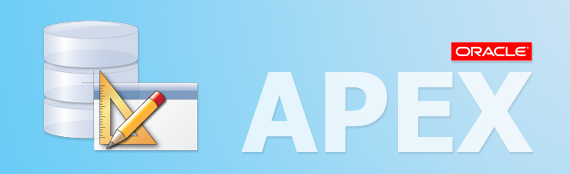Die Anleitung zum Oracle APEX für den Anfänger(APEX 5.0)
1. Die Vorstellung
Im Dokument leite ich Sie bei der Umgang mit Oracle Application Express (Oracle APEX) 5.x an
Sie können die Anleitungsdokument über die Installation und die Konfiguration von Oracle APEX bei ... sehen:
2. Workspace erstellen
Zuerst sollen Sie in dem Verwaltungssystem vom Oracle APEX anmelden um eine Workspace zu melden. Eine Workspace verbindet mit einem SCHEME in der Database. Workspace enthaltet die Applikationen (Einschließend das System von der Form, Bericht ...) und versteuert den user, der an die Programmierung teilnimmt oder den user, der die Applikation benutzt
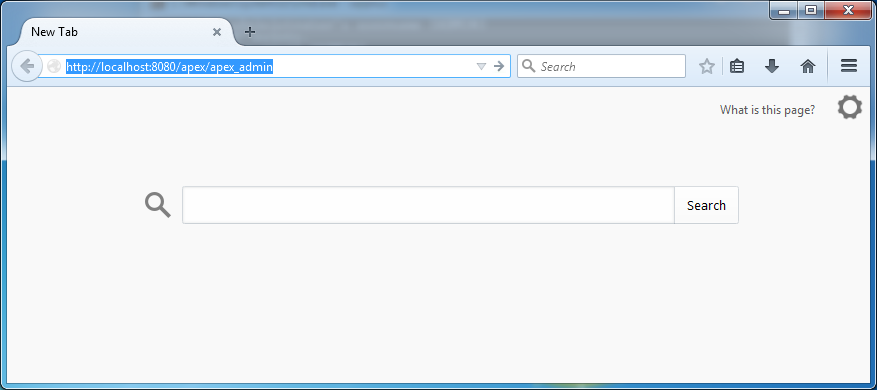
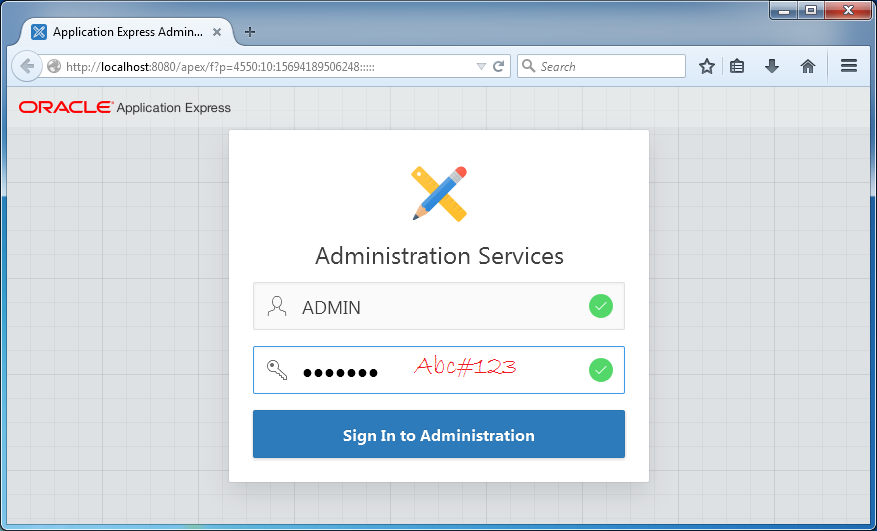
Sie sollen eine Workspace:erstellen
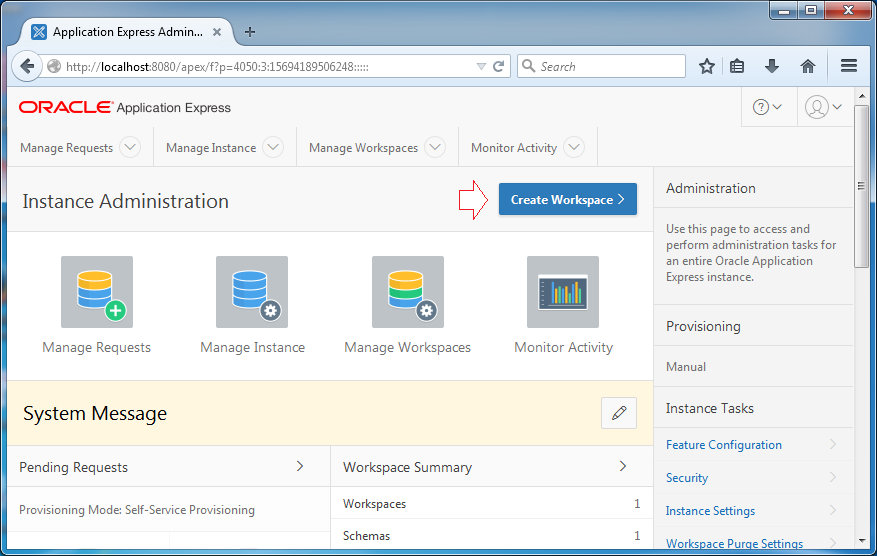
Geben Sie ein
- Workspace Name: DEV_WORKSPACE
- Workspace ID: 1234567
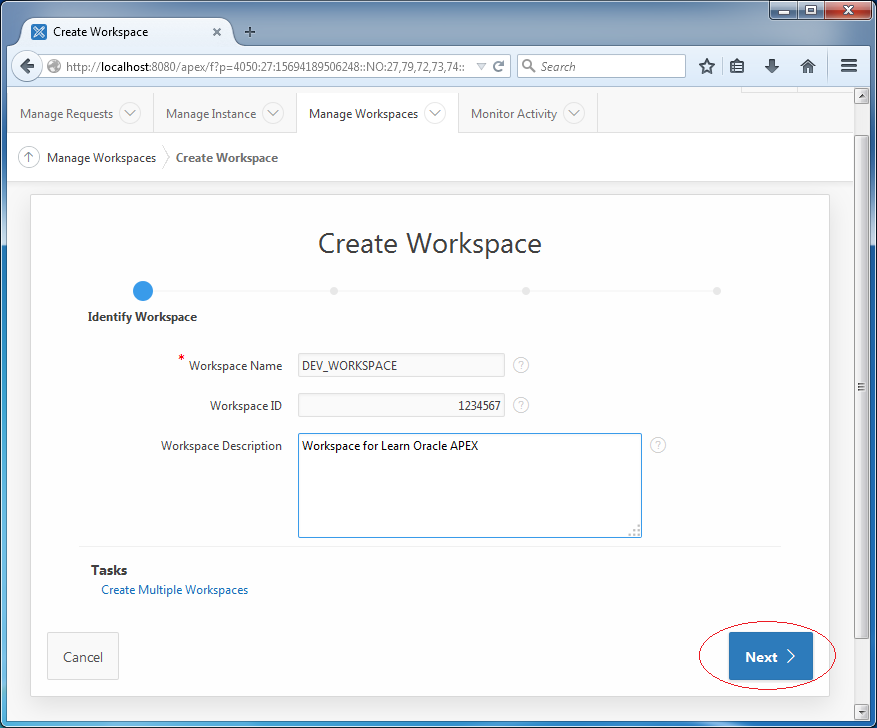
Sie können ein SCHEMA, das in der Database verfügbar ist. Hier erstelle ich einSCHEMA mit dem Name vom DEV, und dem Passwort dev123.
Wenn Sie Oracle 12c benutzen, soll der Name vom Schema mit ## beginnen. Zum Beispiel ##DEV.
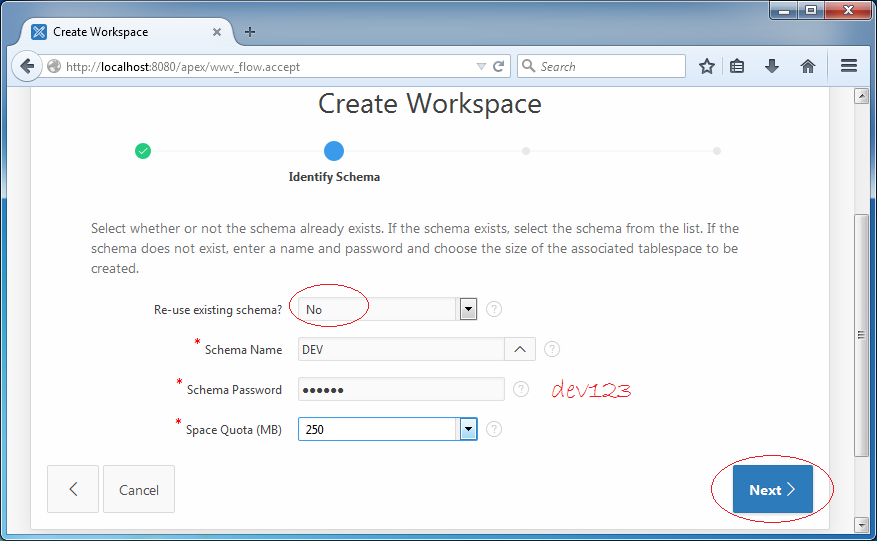
im früheren Schritt erstellten Sie ein SCHEMA mit dem Name von DEV . D.h 1 user database wird erstellt und sie hat den Name von DEV.
Im Schritt brauchen Sie einen User zur Administration der Workspace melden, Er ist kein user database, Er ist eine Verwaltungs user vom APEX Workspace. Er hat die Zuständigkeit zur Erstellung von Applikation und der anderen APEX user als den Programmer oder den Applikation-benutzer,...
Im Schritt brauchen Sie einen User zur Administration der Workspace melden, Er ist kein user database, Er ist eine Verwaltungs user vom APEX Workspace. Er hat die Zuständigkeit zur Erstellung von Applikation und der anderen APEX user als den Programmer oder den Applikation-benutzer,...
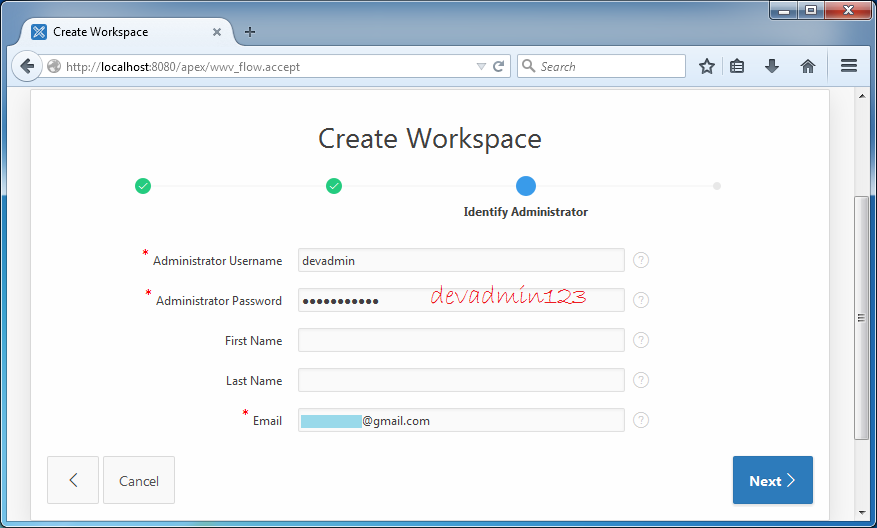
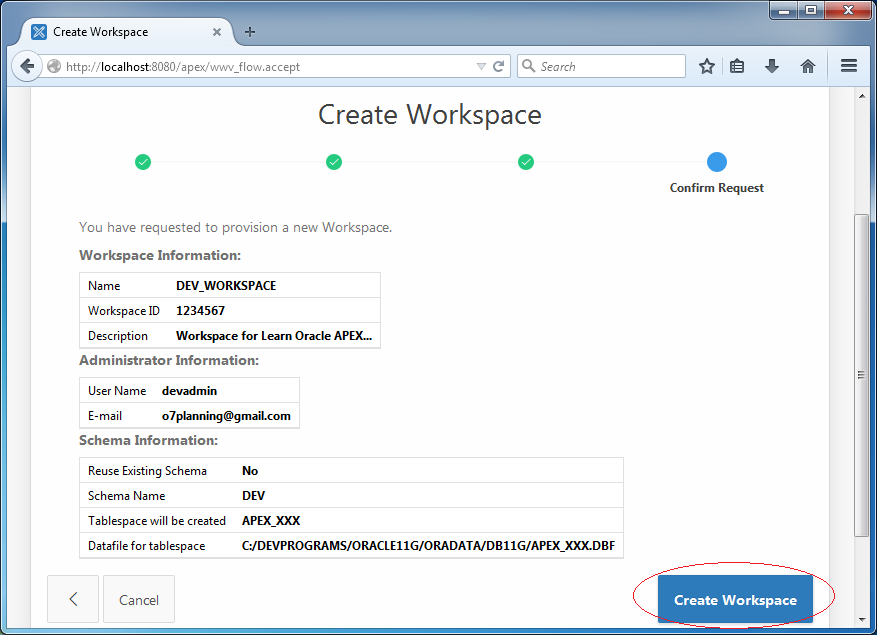
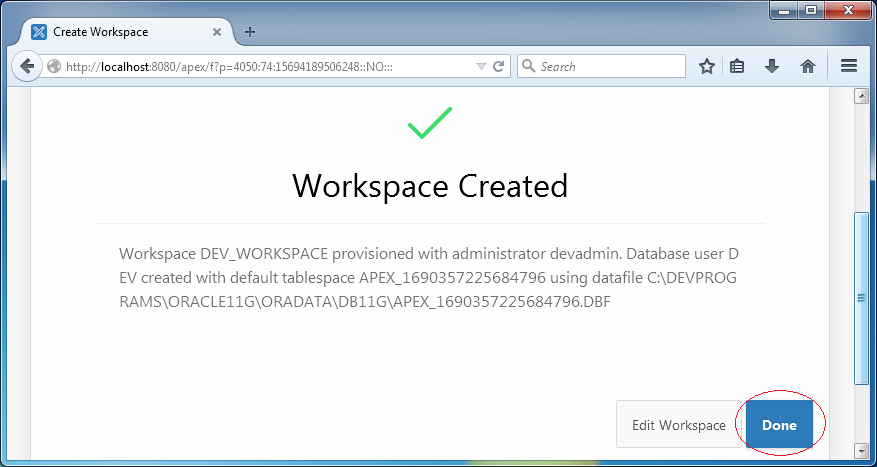
Ihre Workspace wurde erstellt. Sie können die Liste von der verfügbaren und geänderten Workspace wenn möchten sehen.
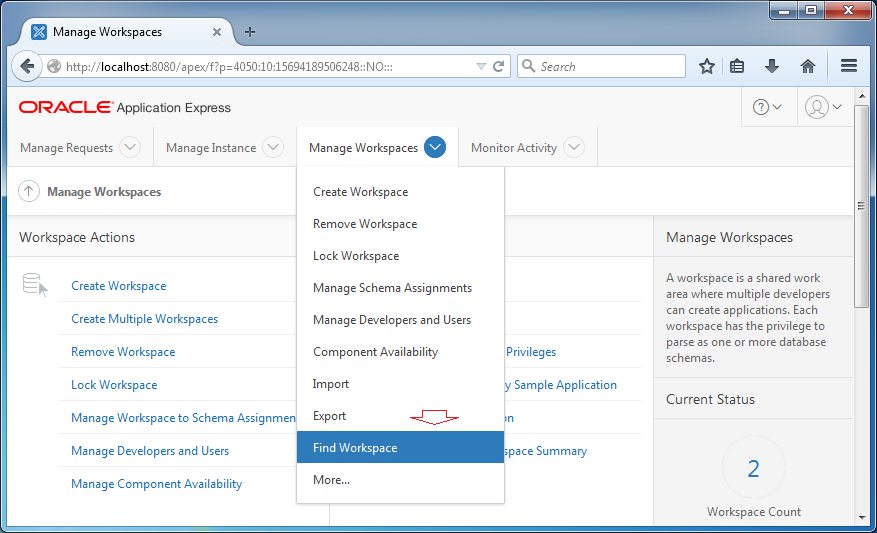
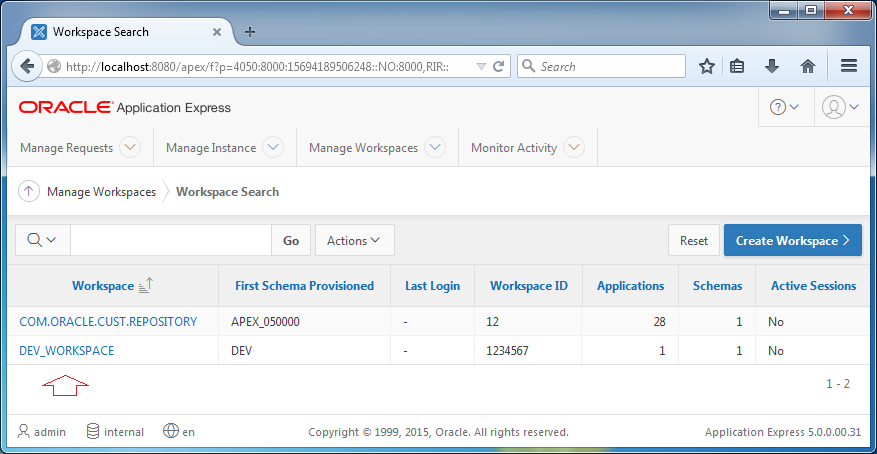
3. Mit Workspace arbeiten
Oben erstellen Sie eine Workspace mit dem Name vom DEV_WORKSPACE. Jetzt werden wir anmelden und mit der Workspace arbeiten
Geben Sie ein
- Workspace: DEV_WORKSPACE
- User Name: devadmin
- Password: devadmin123

Zur ersten Anmeldung in Workspace fordert das System Sie das Passwort zu ändern. Sie können das alte Passwort halten
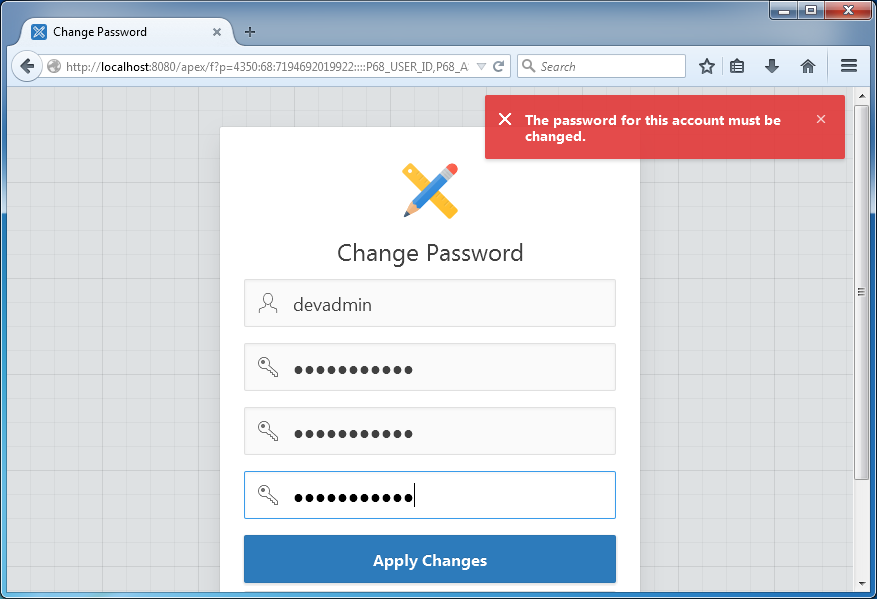
Sie haben in der Workspace DEV_WORKSPACE angemeldet
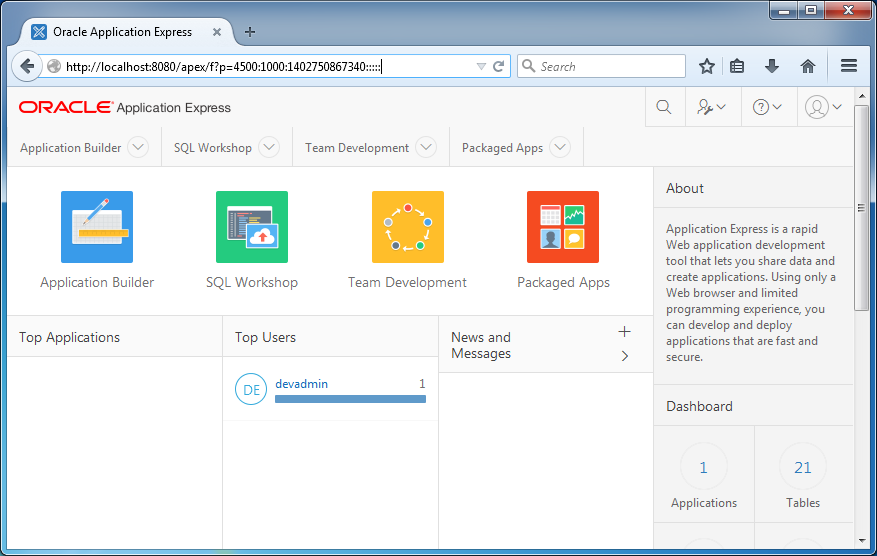
4. User und Group in Workspace verwalten
Nach der Anmeldung in Workspace als admin können Sie die user und die group für Workspace.erstellen
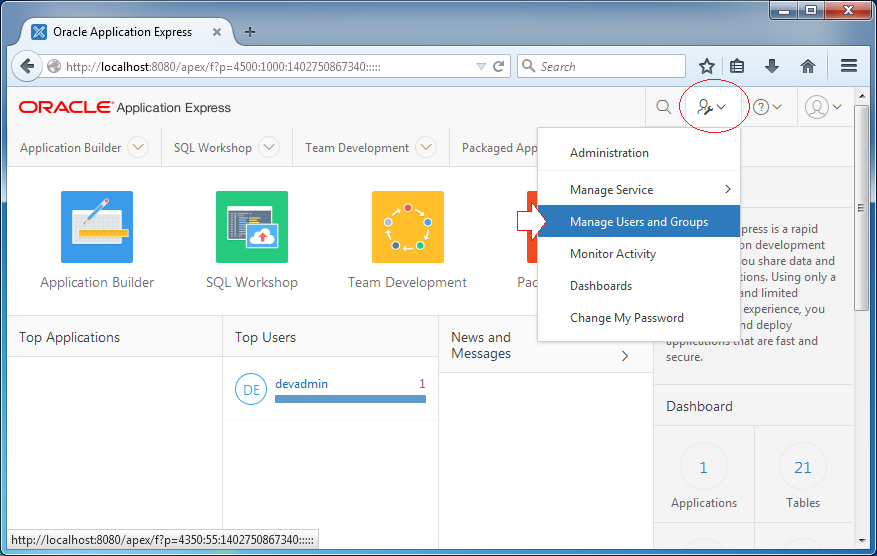
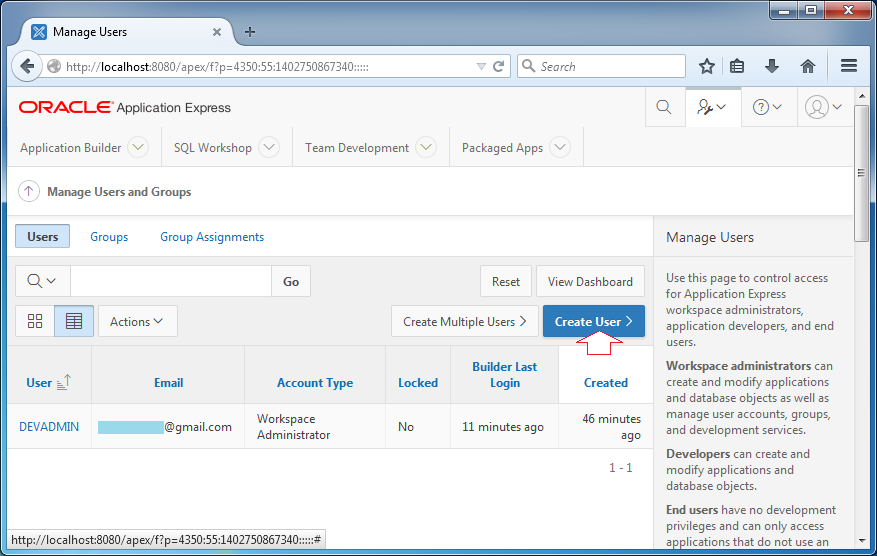
Geben Sie ein
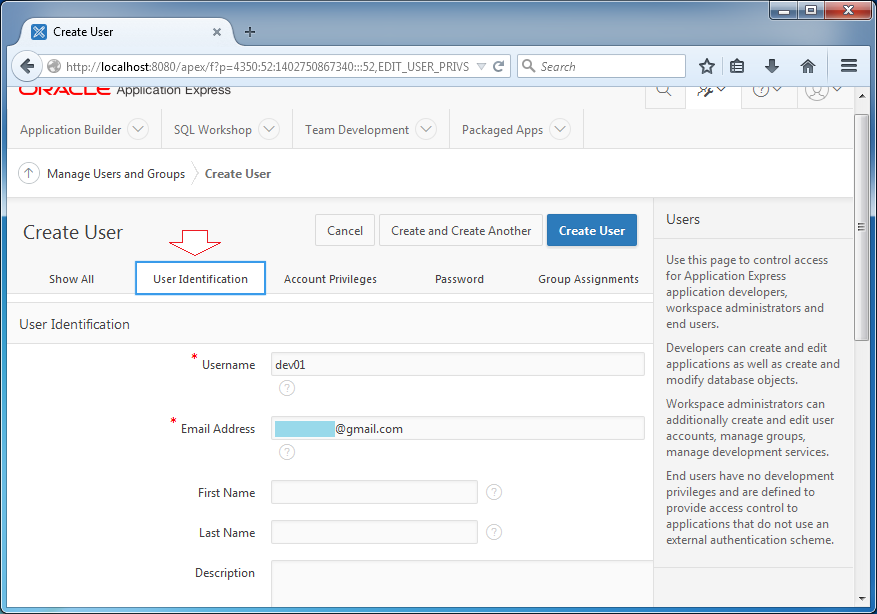
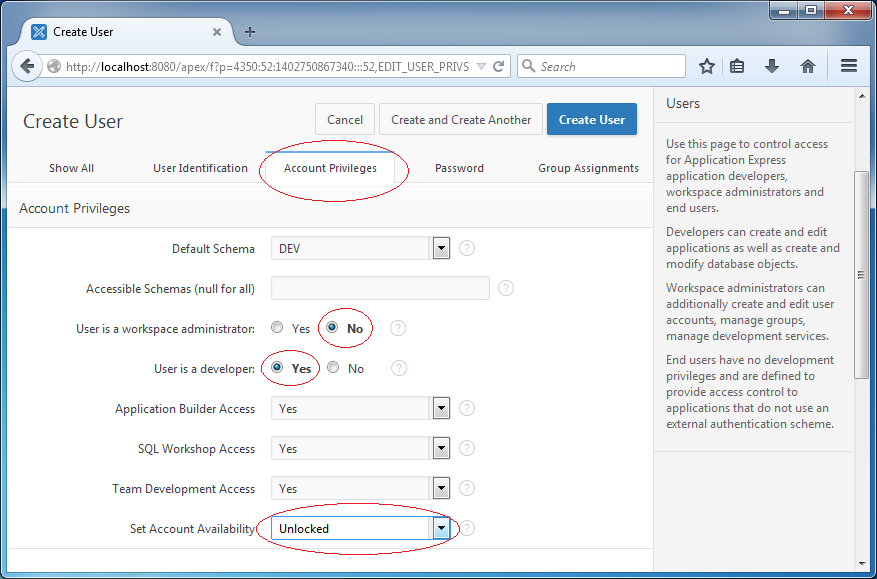
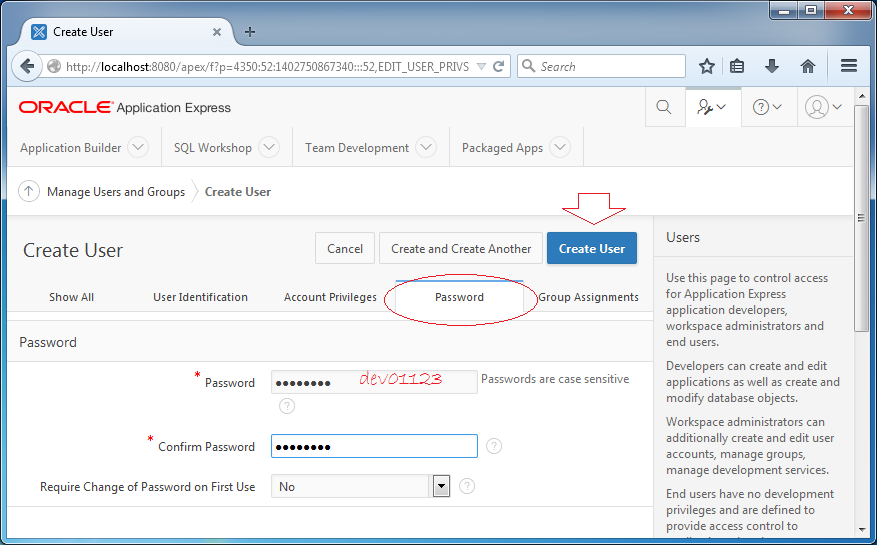
User dev01 wird erstellt
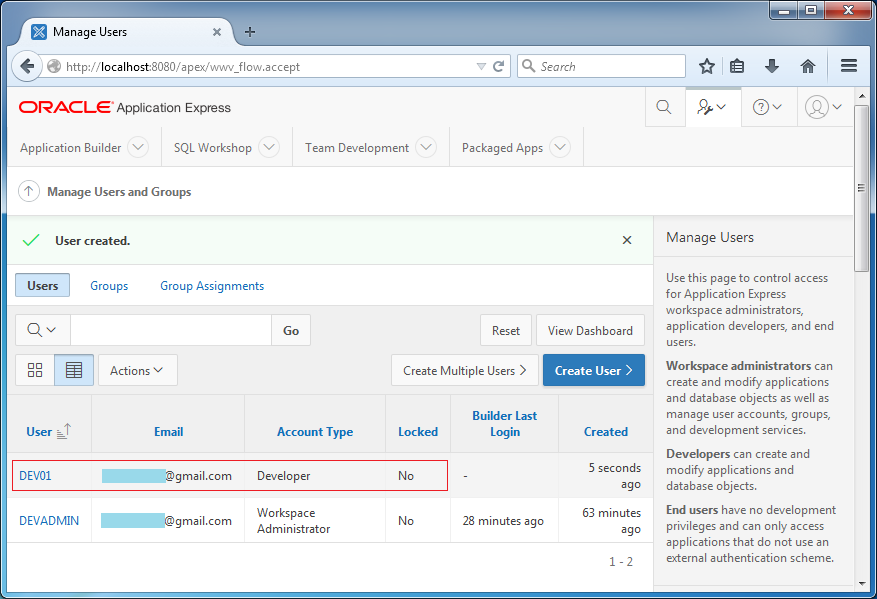
Jetzt können Sie das System abmelden um in den user dev01 anzumelden. Sie sind bereit mit der Programmierung von Oracle APEX.
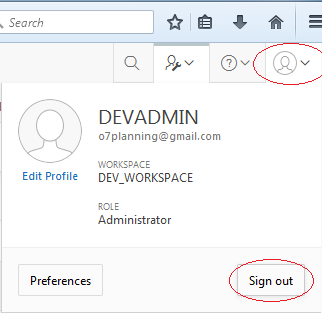
5. Die Tabelle und Daten Demo
Sie brauchen mit einem user als dem Programmen anmelden.
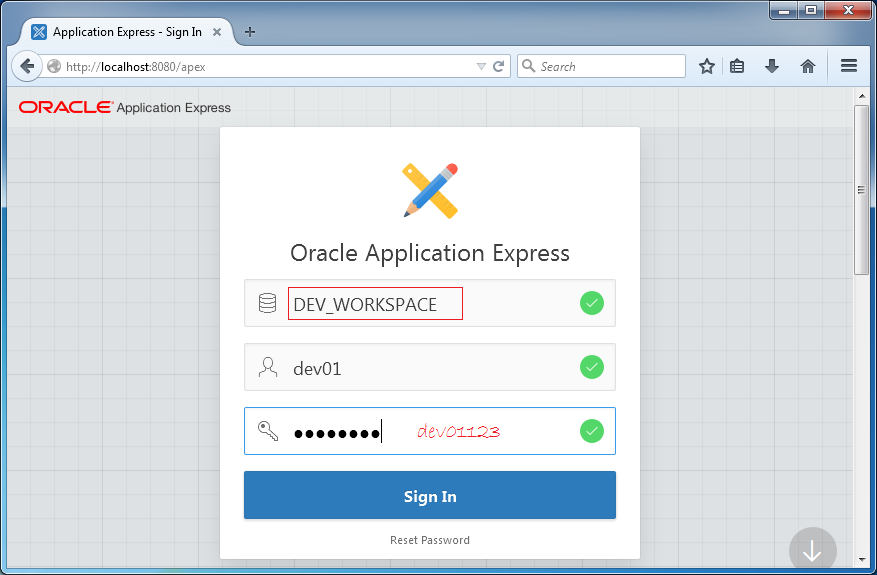
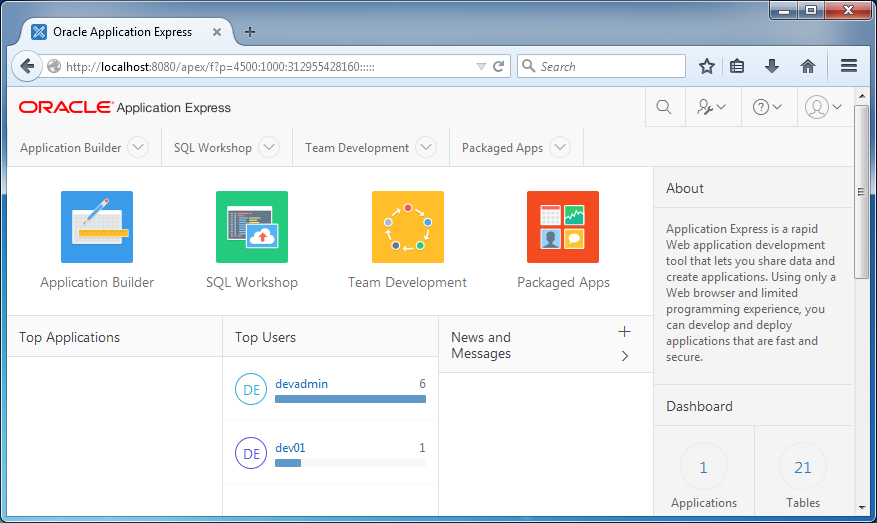
Sehen Sie die Object im Schema durch den Object Browser.
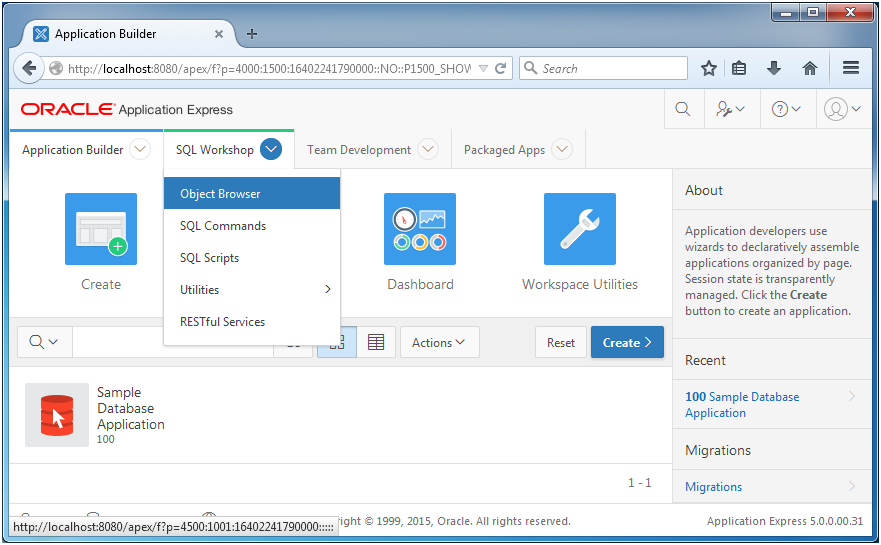
Im vorherigen Schritt erstellten Sie ein Schema DEV durch Oracle APEX. Und Schema hat nur die Systemtabelle und einige Tabelle zur DEMO, die von Oracle APEX erstellt wird und einige betreffenden Sequence
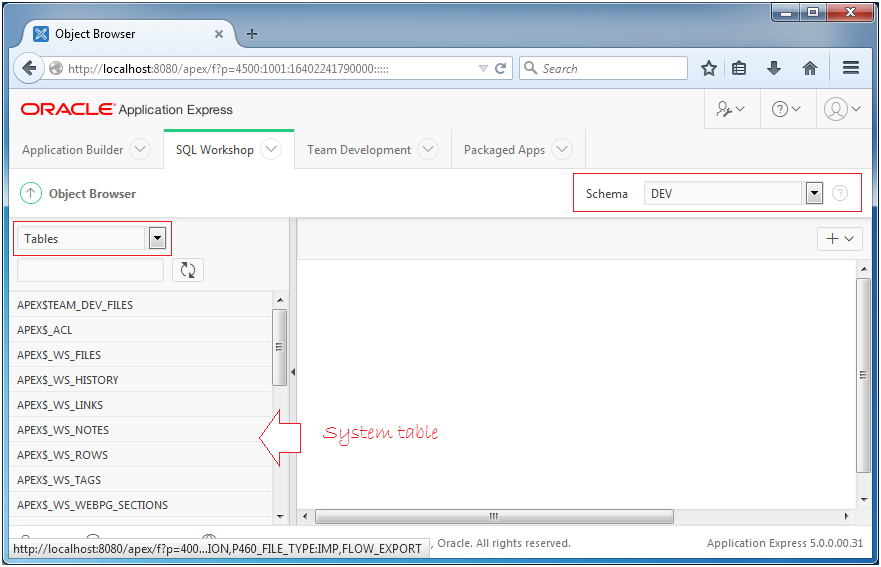
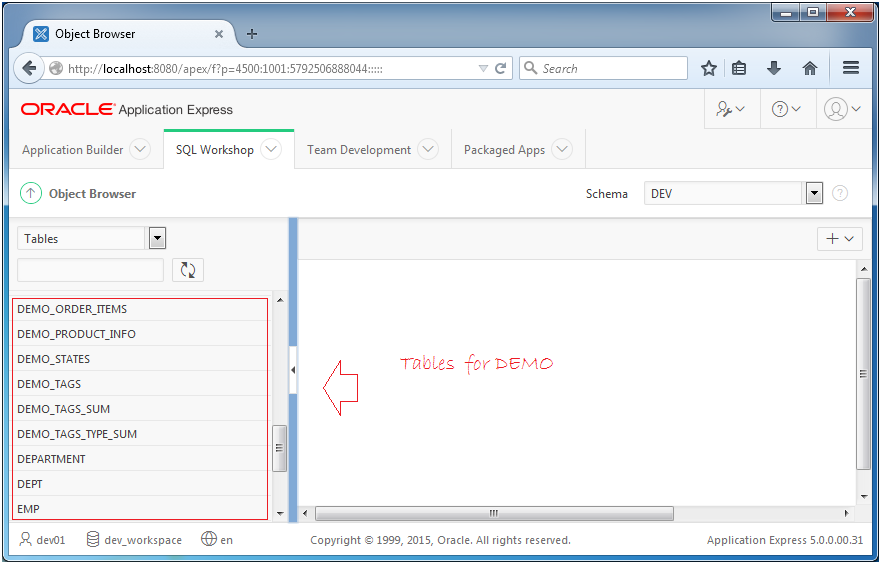
6. Die Applikation erstellen (Application)
Im Oracle APEX können Sie eine Applikation nach einem der 3 Arten erstellen:
- Desktop Application
- Websheet Application
- Mobile Application
Als der Anfänger mit Oracle APEX sollen Sie am besten ein Beispiel mit Database Desktop Application tun. In der Praxis läuft die Applikation auf die Website, deren Interface aber wie eine normale Desktop Applikation so ähnlich ist.
Im Dokument führe ich Sie bei der Erstellung einer Applikation Hello World Oracle Apex mit dem Typ vom Database Desktop Application.
Database Desktop Application erstellen
In diesem Part erstellen wir eine Database Desktop Application:
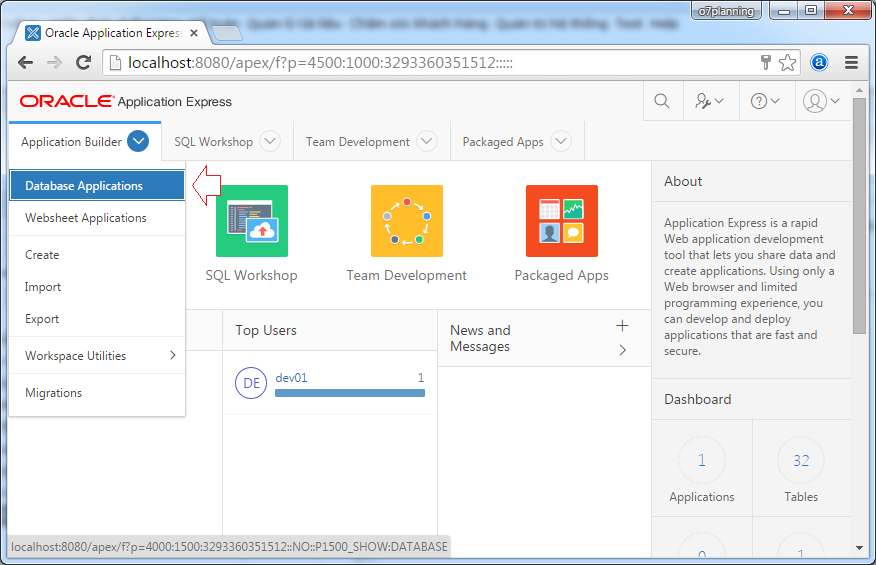
Klicken Sie auf Create um eine Applikation zu erstellen
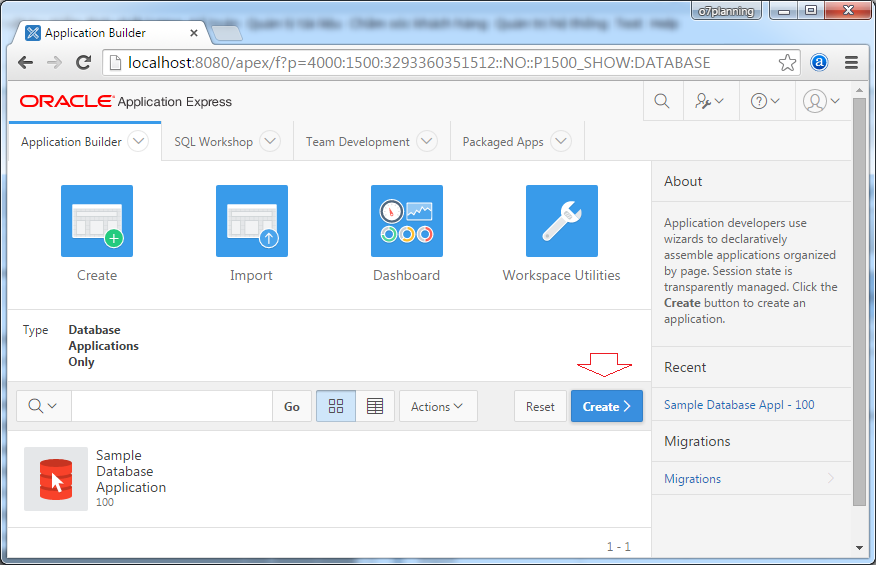
Geben Sie den Name von der Applikation ein
- Hello Database Desktop Application
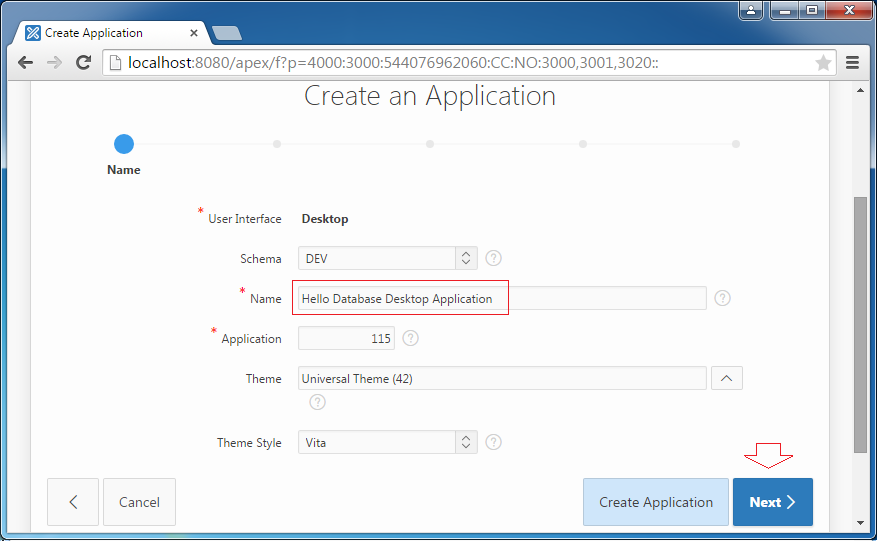
Standardmäßig wird die Seite Home gleichzeitig mit der Applikation erstellt. Sie können die anderen Seite in die Applikation durch dem Klick auf"Add Page" einfügen. Am besten ist es, später einzufügen
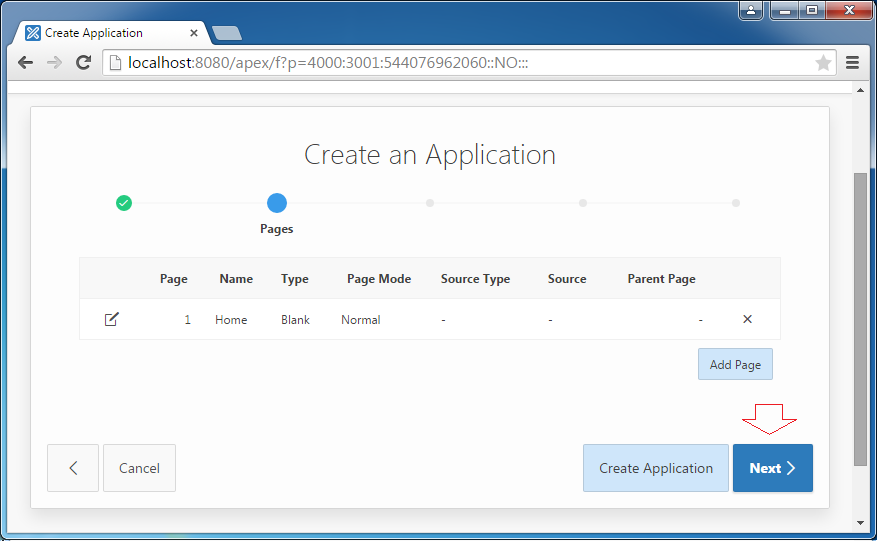
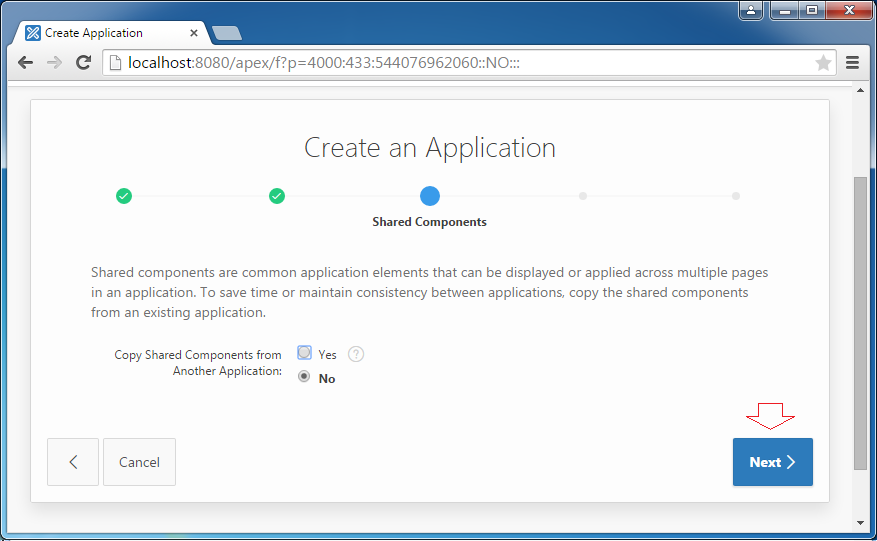
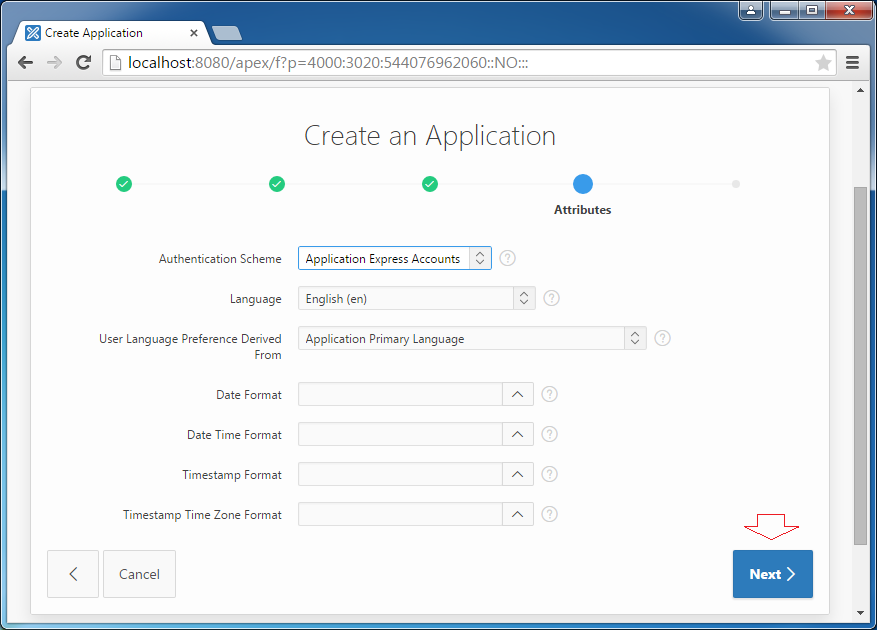
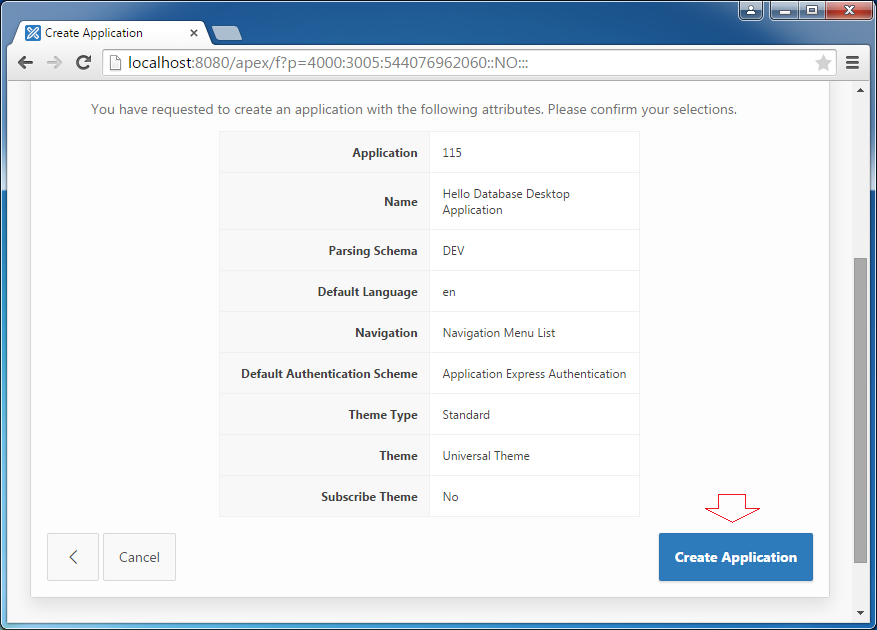
Ihre Applikation wird erstellt. Sie hat ID = 115, und 2 Seite Login & Home.
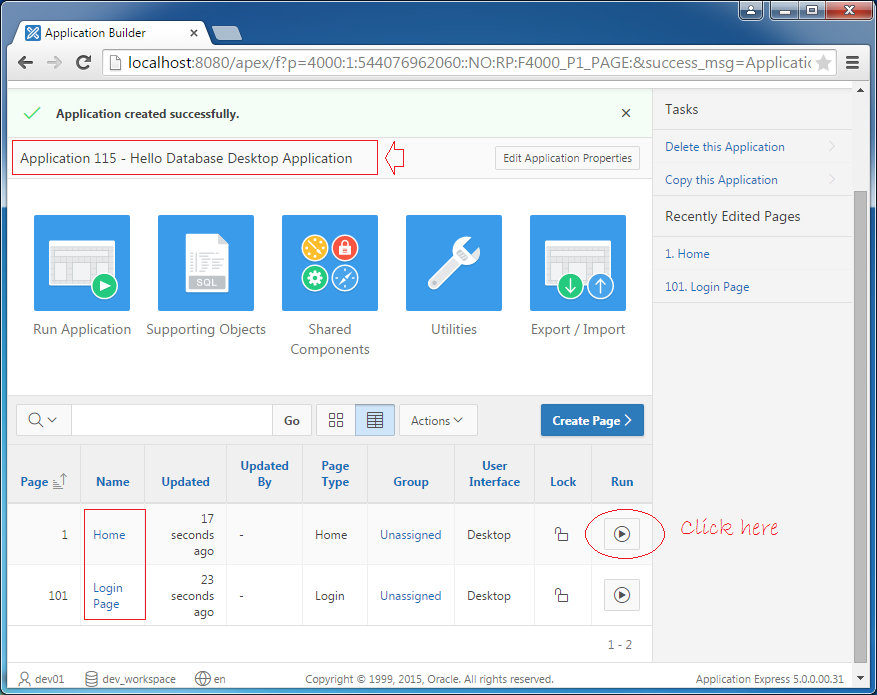
Momentan wird die Seite Home nicht entworfen. Aber Sie können auf dem Symbol  klicken und die Durchführung die Seit zu probieren.
klicken und die Durchführung die Seit zu probieren.
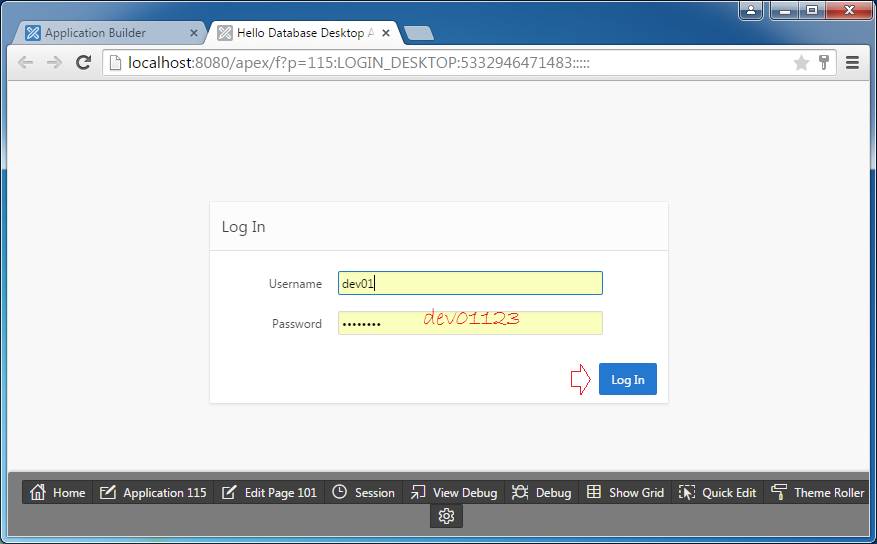
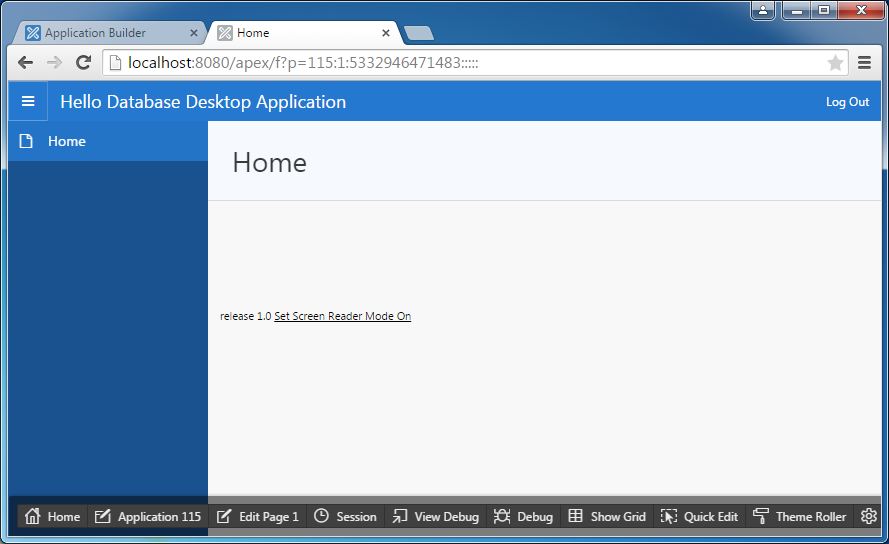
Ihre erste Seite erstellen
Zunächst haben wir noch eine Seite um die Liste der Abteilungen anzuzeigen (Die Tabelle DEPT) und eine Seite zur Erstellung und Änderung der Abteilungen. Um einfach zu sein, erstellen wir die Seite nach der vorhandenen Vorlage in Oracle APEX . In dem anderen Teilen führe ich Sie bei der Erstellung aus einer leeren Seite
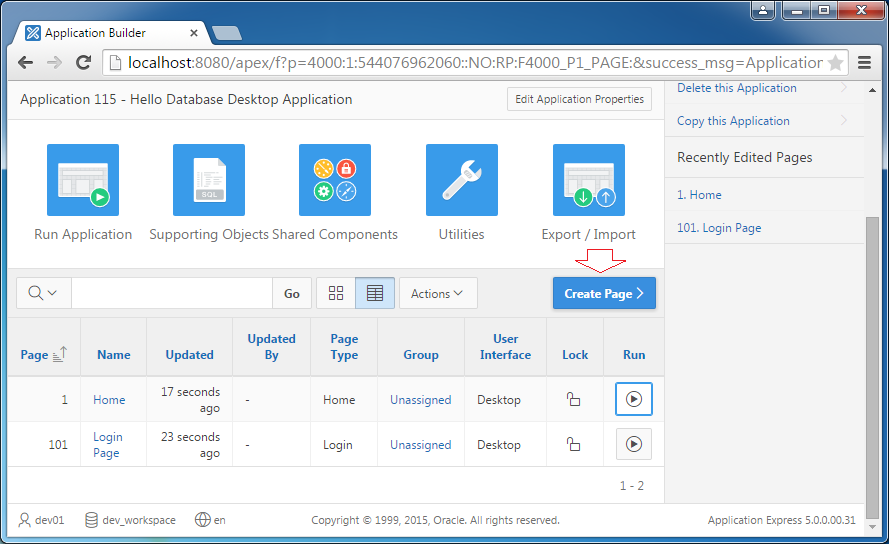
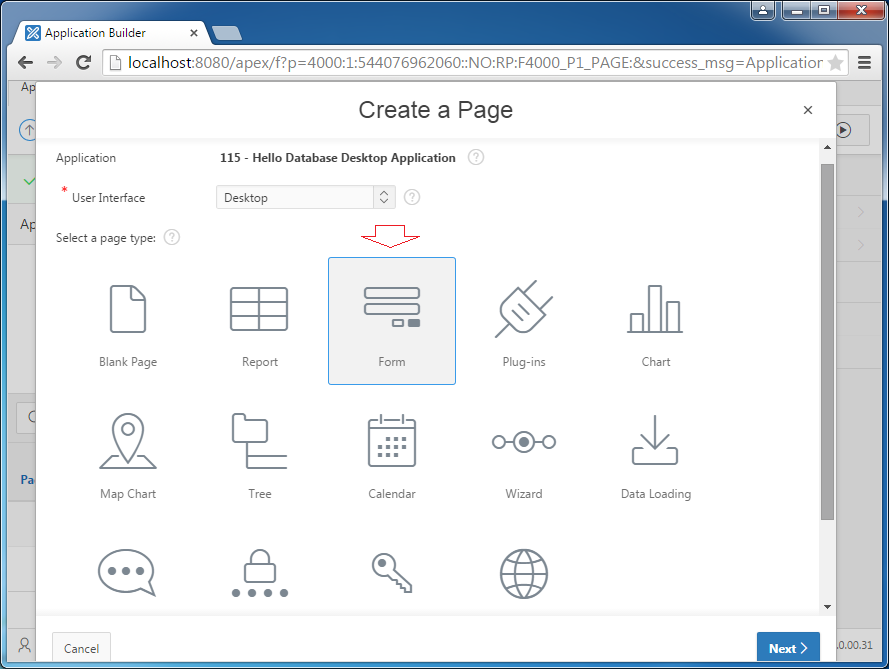
Wählen Sie "Form on a Table with Report". Mit dieser Template erstellt Oracle APEX Sie 2 Seite, davon eine Seite der Liste von Abteilungen und eine form zur Erstellung (und Änderung) der Abteilungen.
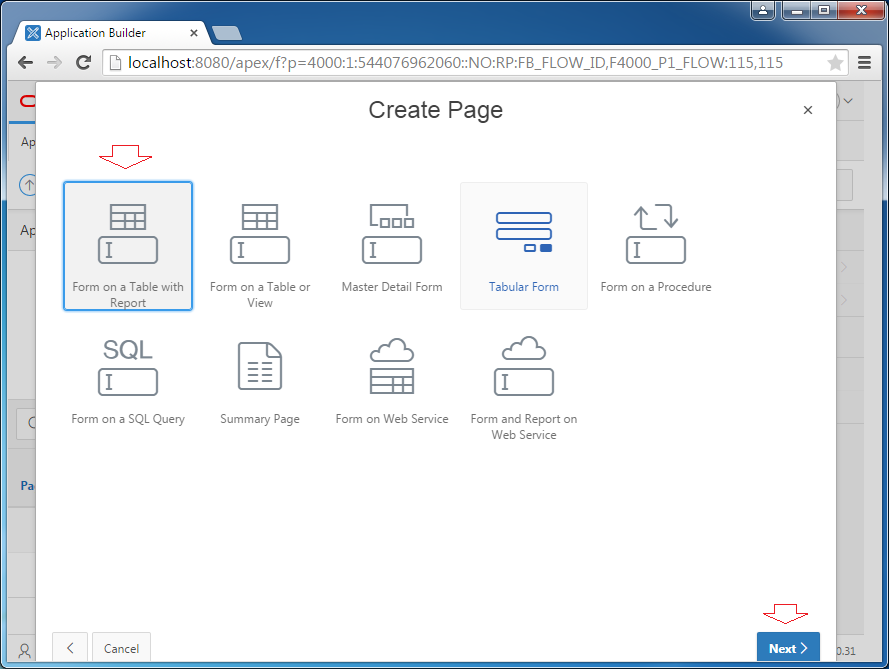
Zum ersten fordert Oracle APEX Sie, die Information für die Seite der Abteilungsliste (DEPT) einzugeben. Page Number ist eine wichtigen Attribute, die Sie erinern müssen. Die Seite stelle ich Page Number = 2. (Beachten Sie: Die Seite Home hatte Page Number = 1).
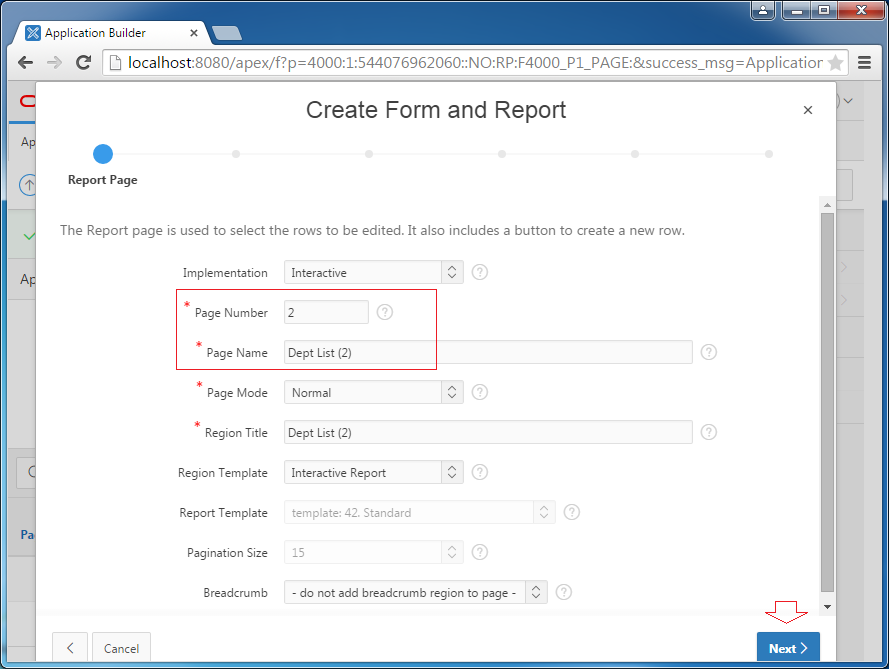
Wählen Sie die Tabelle DEPT:aus
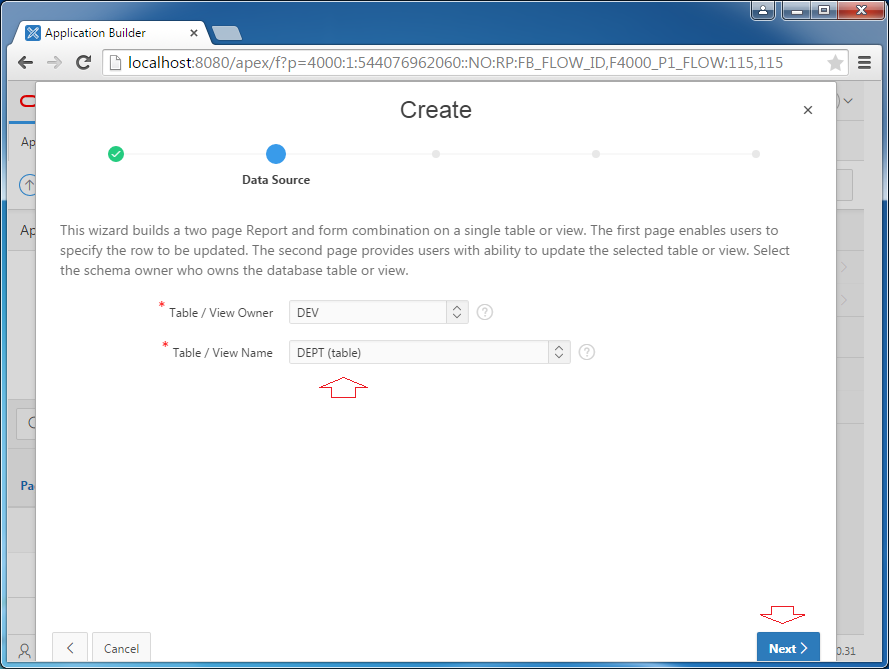
Geben Sie die Information für Menu:ein
- New Navigation Menu Entry: Dept List (2)
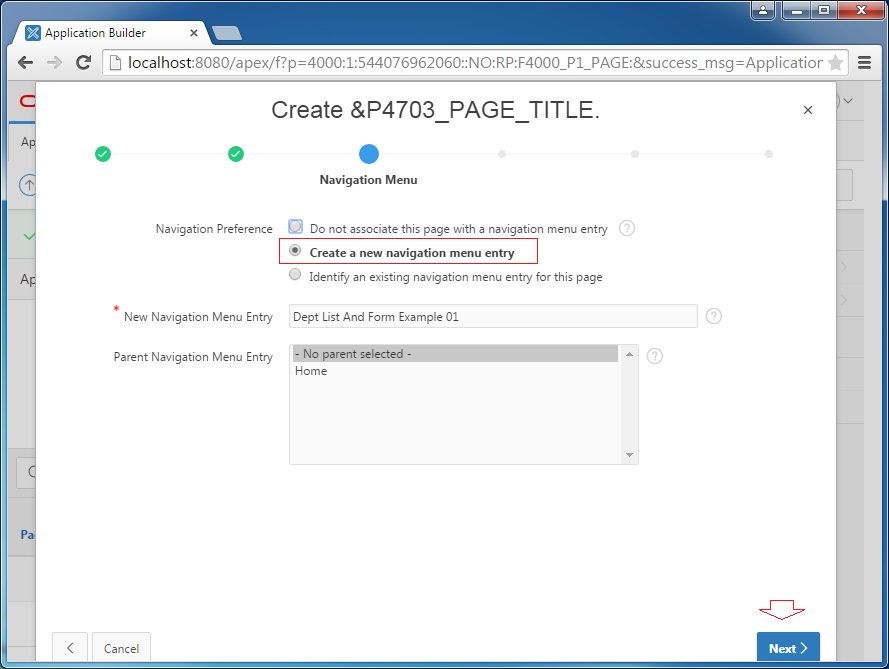
Wählen Sie die Column (Spalte) zur Anzeige aus
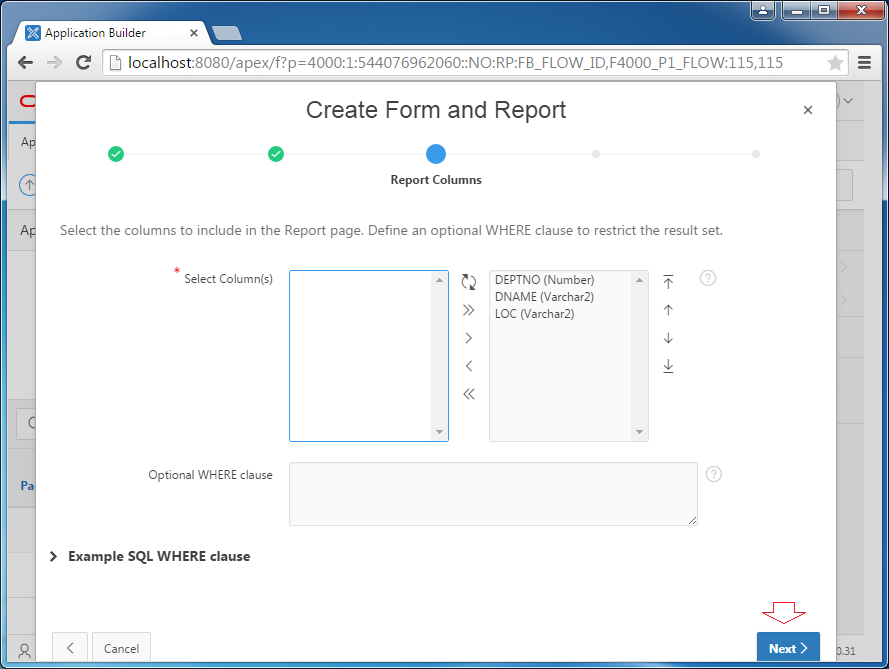
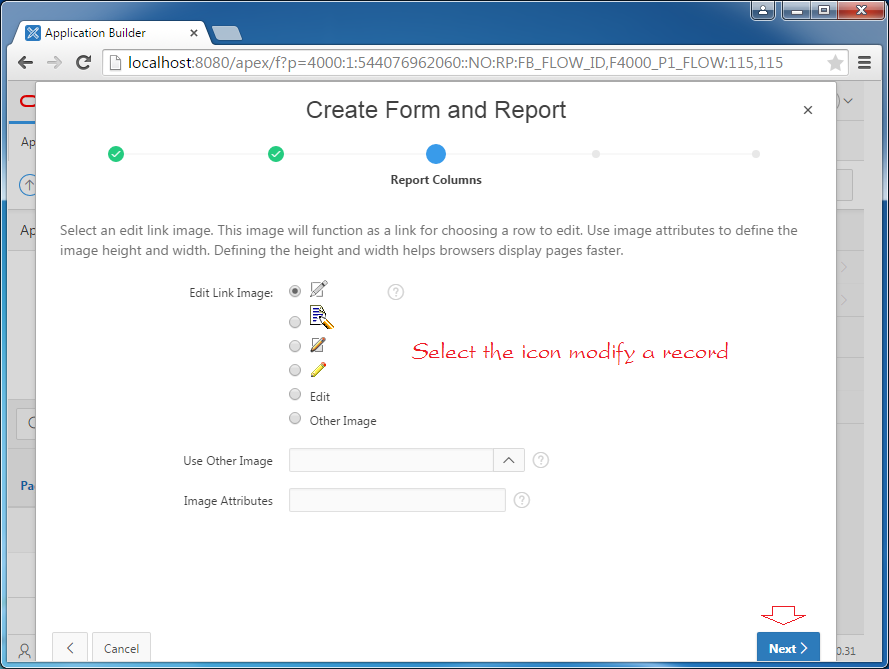
Zu nächst ist die Seite um die Information der Seite einzugeben, hier stelle ich Page Number = 3.
Page Mode:
- Normal: d.h wenn Sie auf die Erstellung einer Abteilung klicken, wird die Abteilung nach der neuen Seite um die Information der Abteilung einzugeben.
- Model Dialog: d.h wenn Sie auf die Erstellung einer Abteilung klicken, entsteht ein Dialog um die Information einzugeben
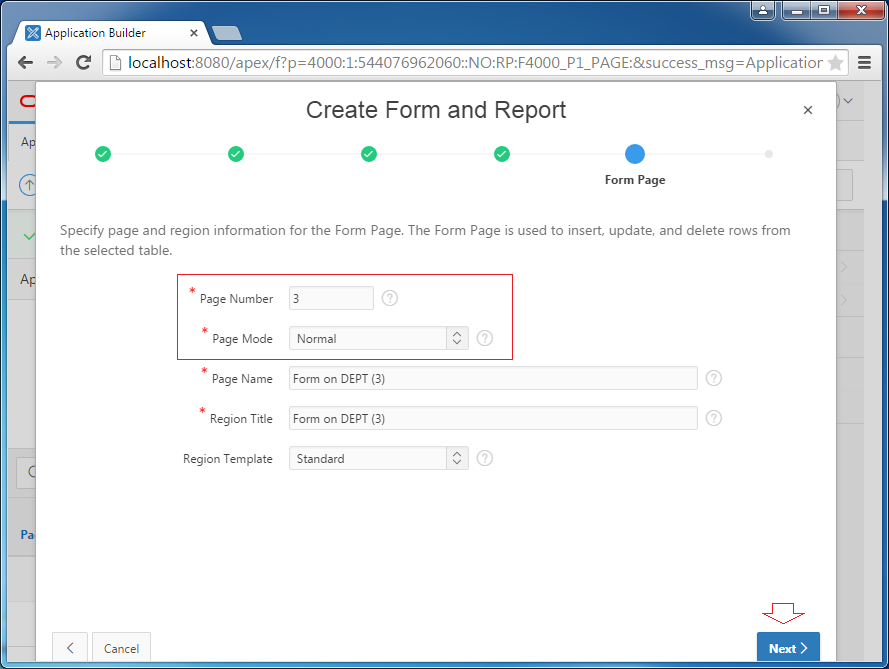
Wählen Sie die Spalte des Hauptschlüssel (Primary Key):
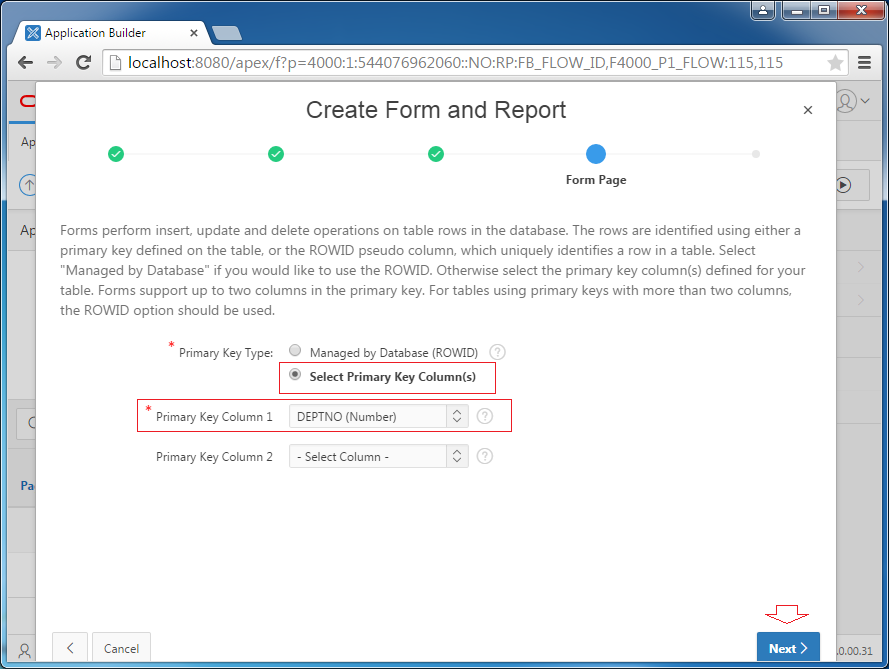
Bei der Erstellung eines Rekord DEPT hat die Spalte DEPTNO die automatische Wert, die vonDEPT_SEQ sequence zugewiesen wird
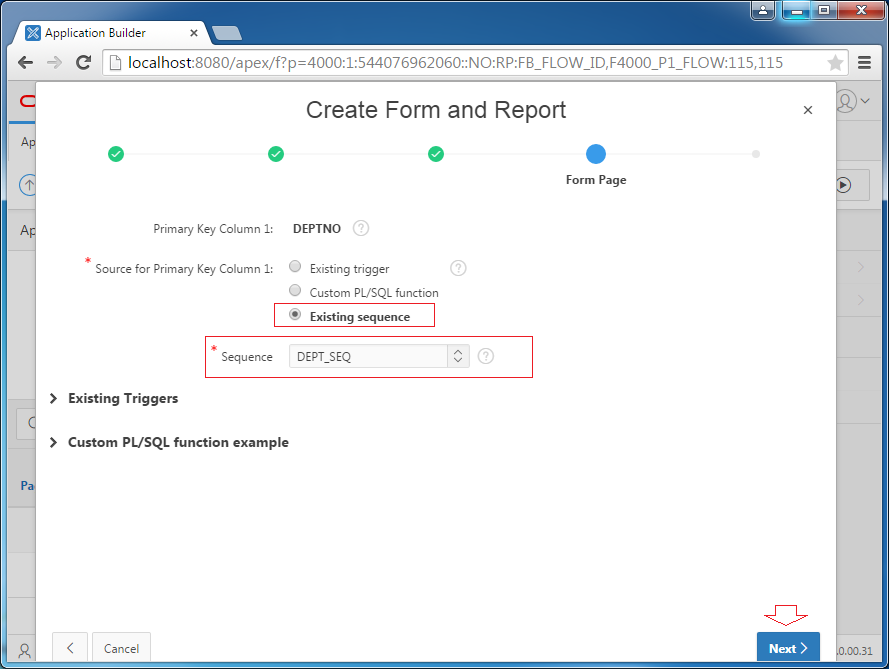
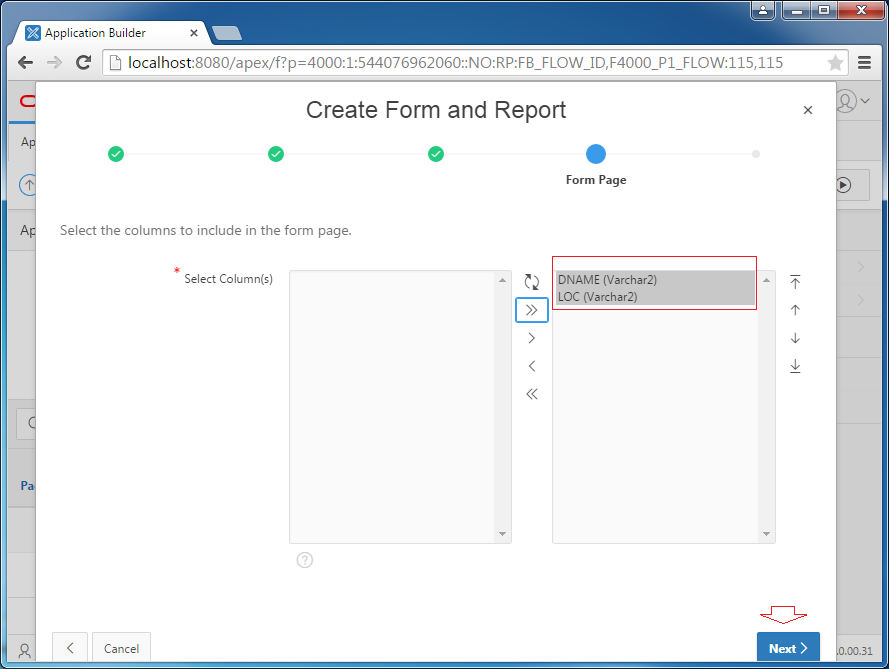
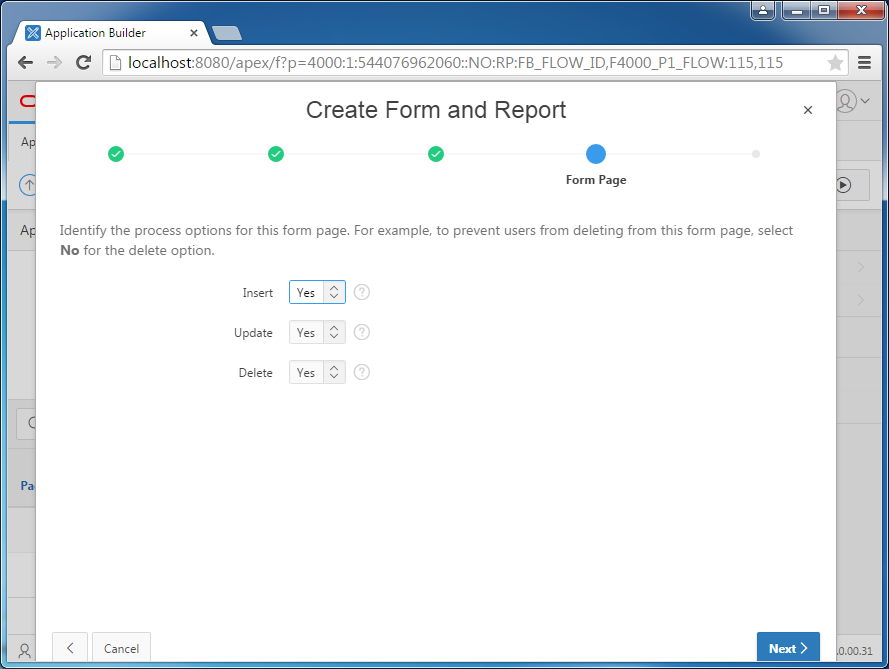
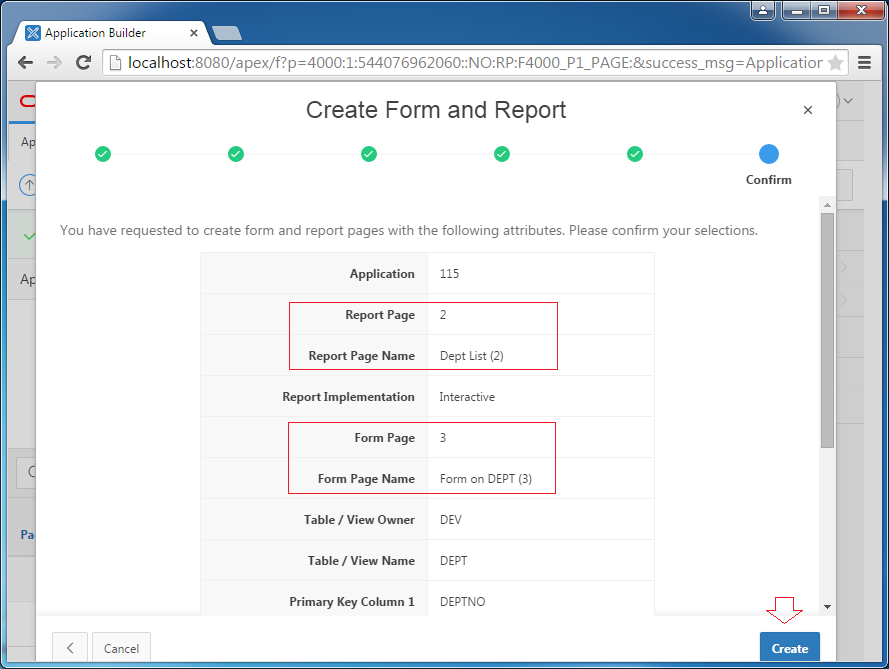
Die 2 Seite werden erstellt. Zuerst probieren Sie die Webseite
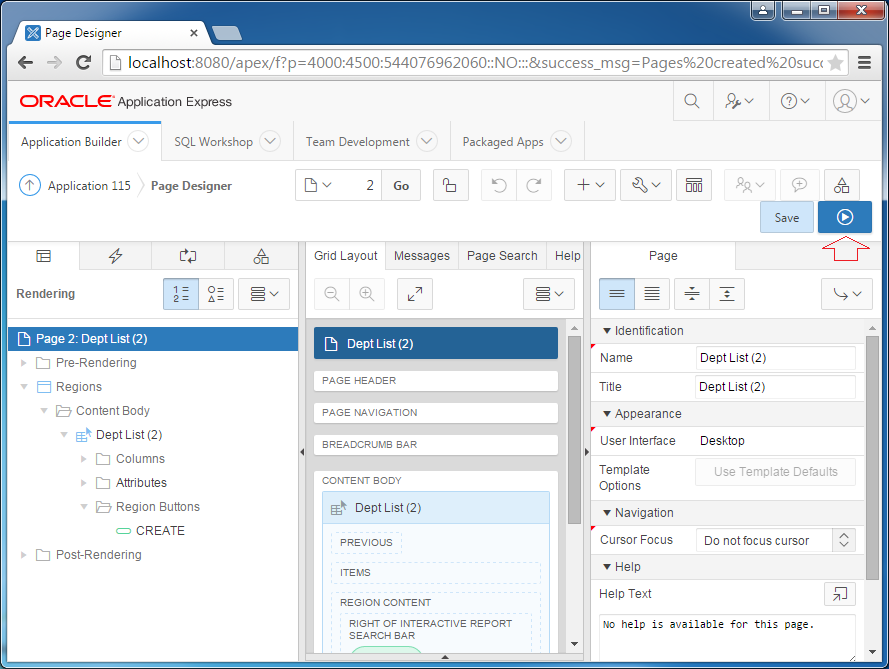
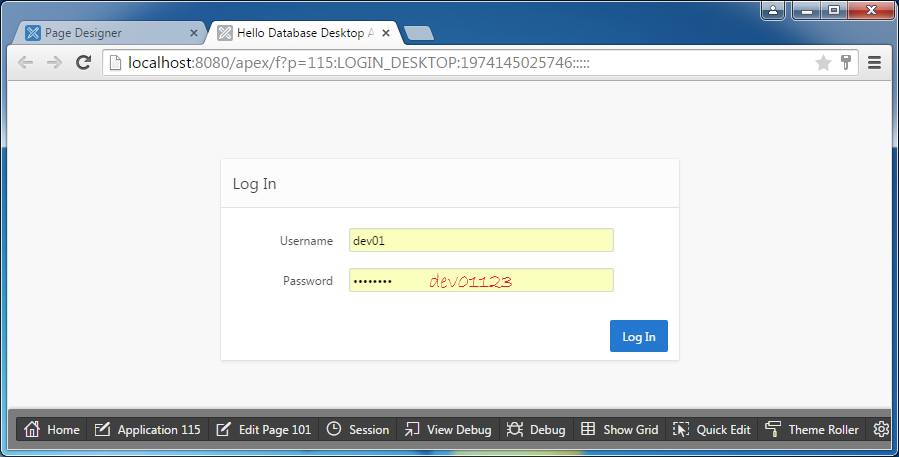
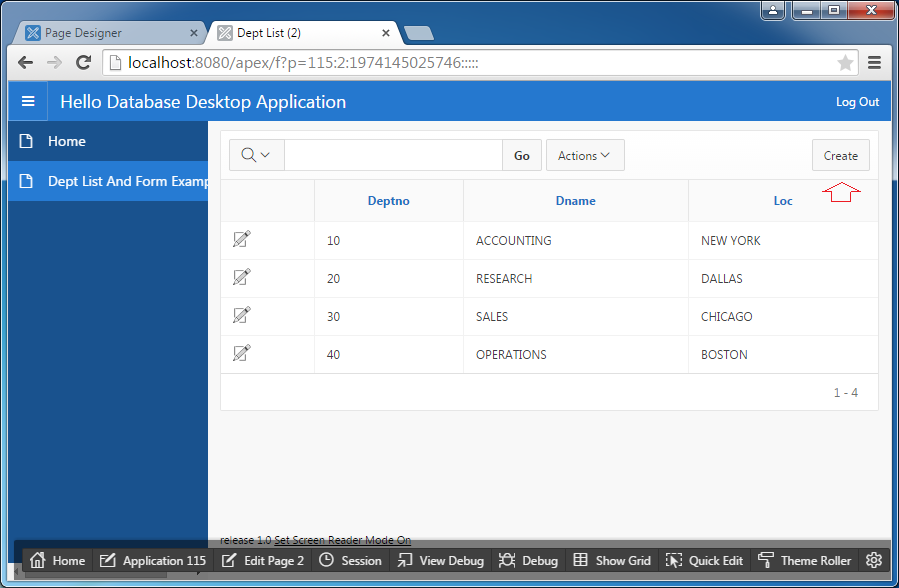
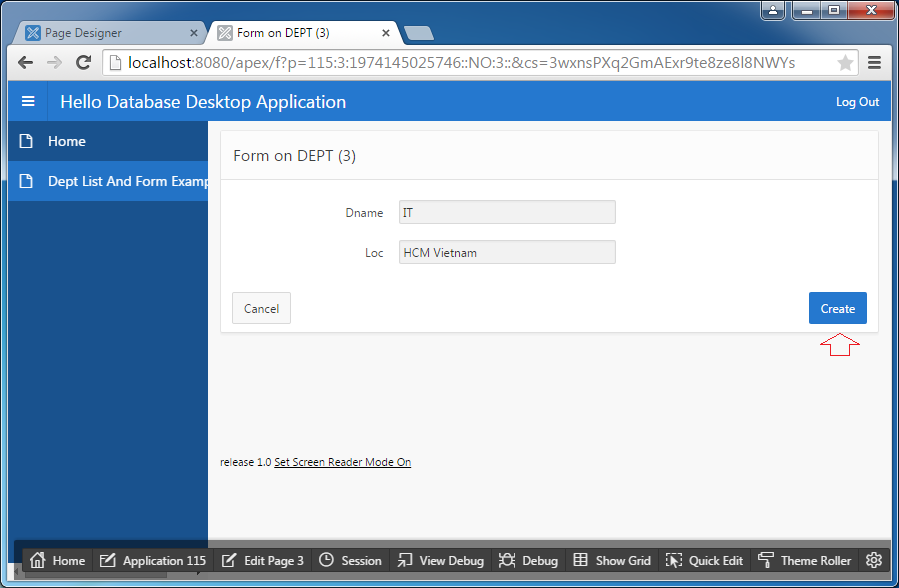
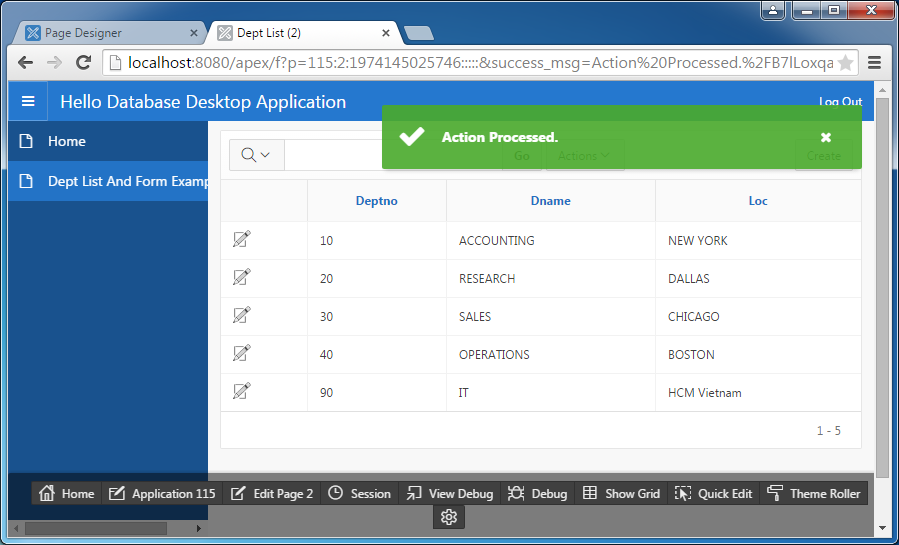
OK, alle ist in Ordnung. Rück zum Graphikbildschirm zu sehen, was Oracle APEX erstellt
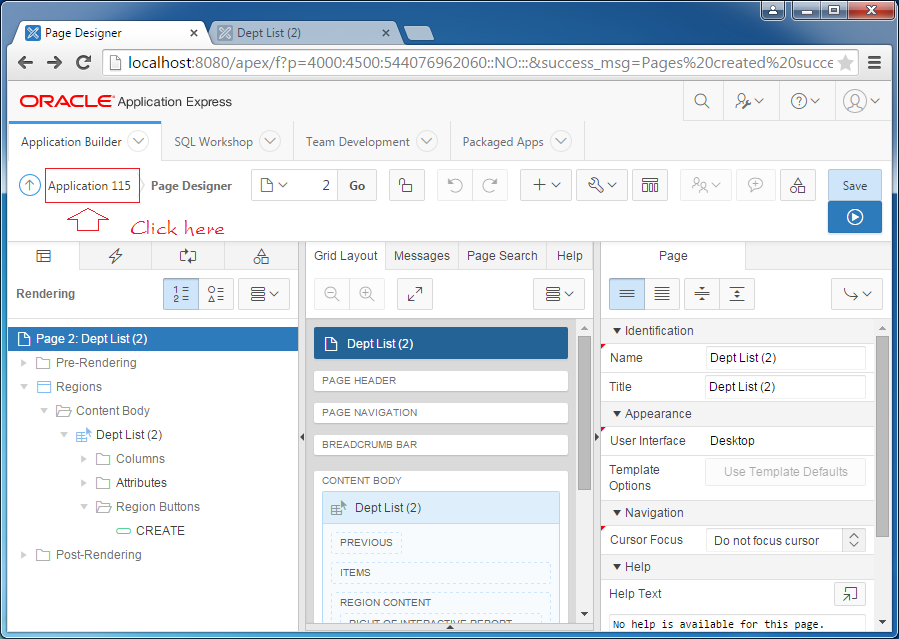
Oracle APEX hat Ihnen 2 Seite mit dem Typ "Interactive Report" und "DML Form".erstellt
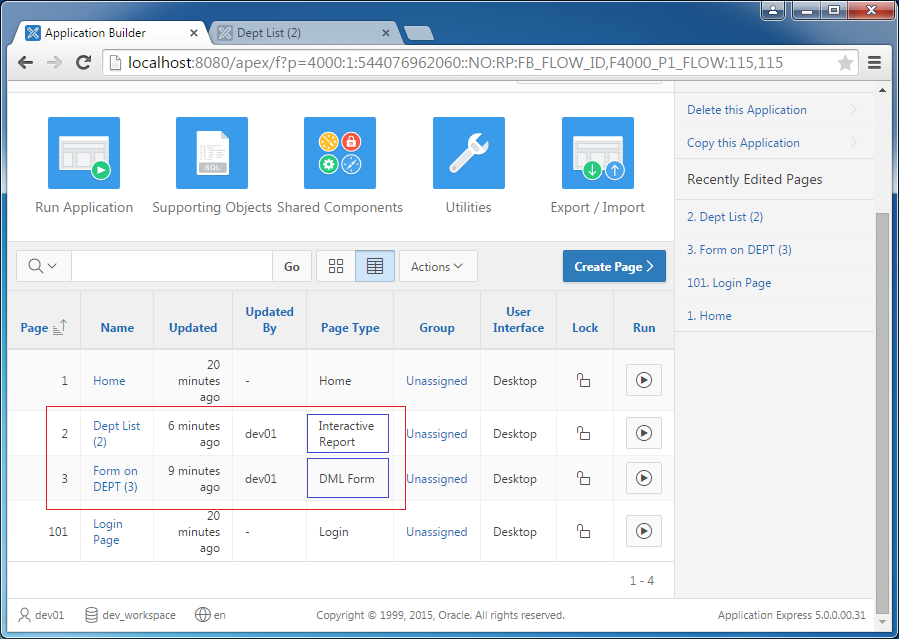
Klicken Sie auf die Seite "Form on DEPT (3)" zu ändern
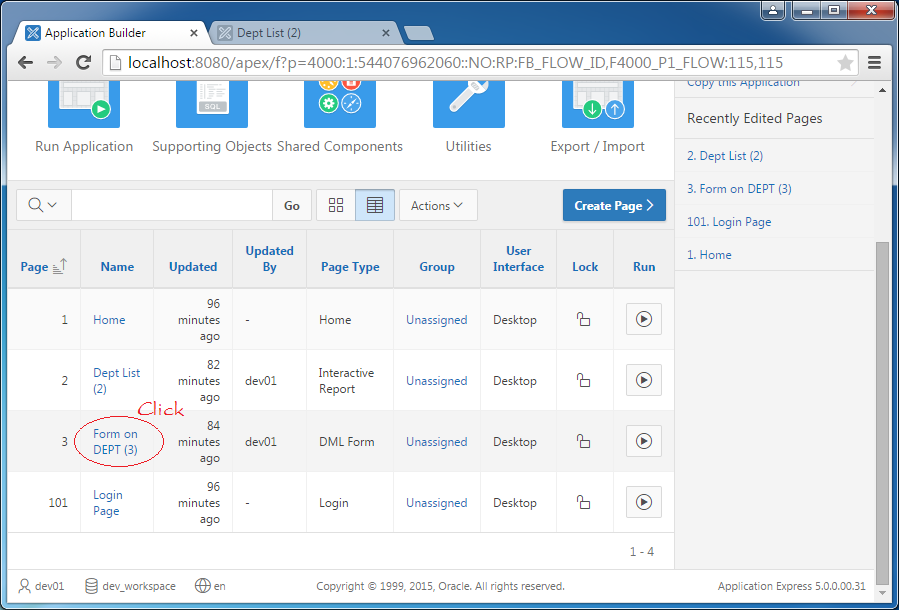
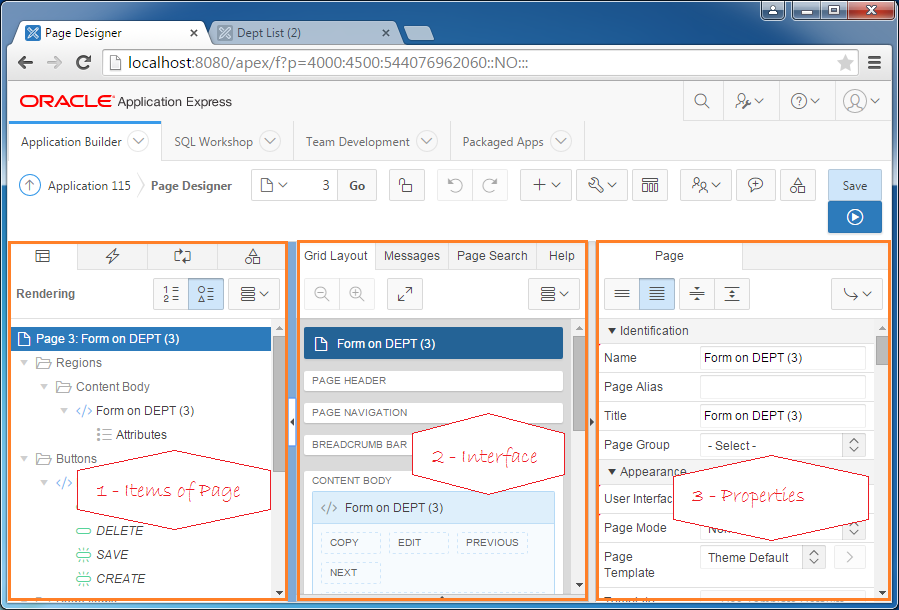
Auf dem oben Beispiel sehen Sie, dass der Grafik-Bildschirm in 3 Teile geteilt wird
- Die Objekte der Seite schließt die Region (Regions) . die Buttons, und die Prozess (Processing),...
- Ist die Interface der Seite. Eine Seite hat üblich 6 Regions:
- PAGE HEADER
- PAGE NAVIGATION
- BREADCRUMB BAR
- CONTENT BODY
- FOOTER
- INLINE DIALOGS
- Wenn Sie ein Objekt der Seite in der Teil 1 wählen, werden die Attribute in der Region 3 anzeigen
Zum Beispiel: Sie klicken auf dem Objekt PAGE, und ändern die Attribute Page Mode zur "Model Dialog". Dann klicken Sie auf save, wie das folgende Beispiel
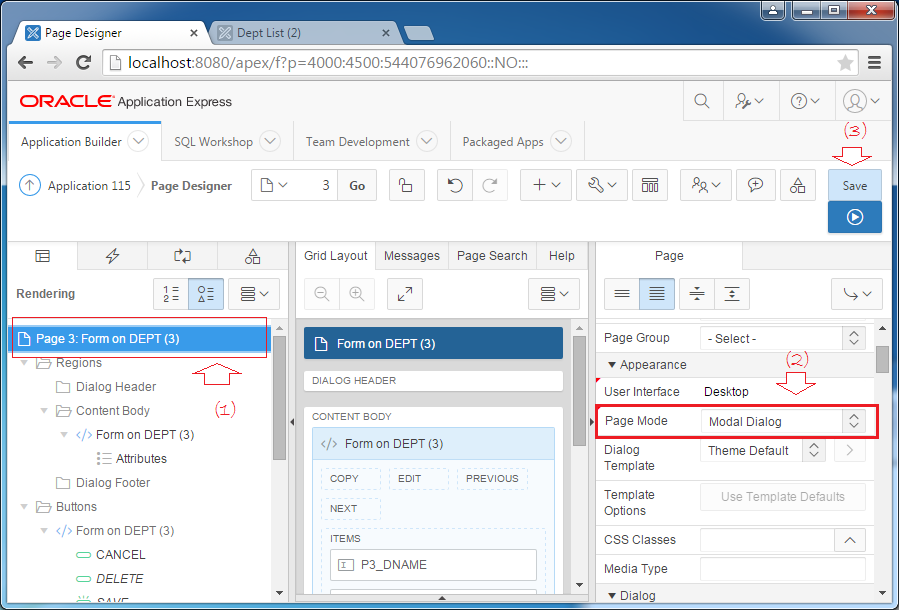
Und laufen Sie die Seite wieder
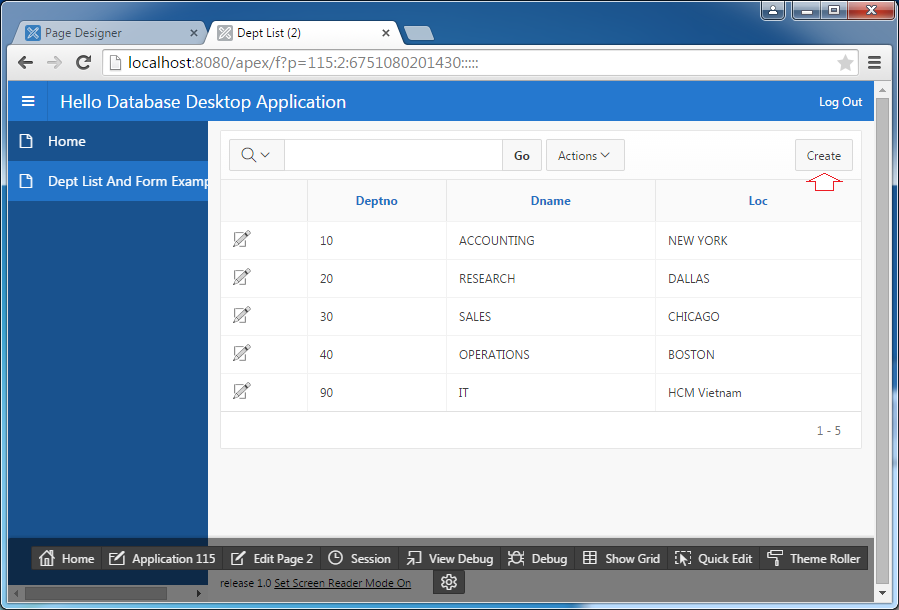
Ein Dialog wird geöffnet, damit Sie die neue AbteilungsInformation eingeben dürfen
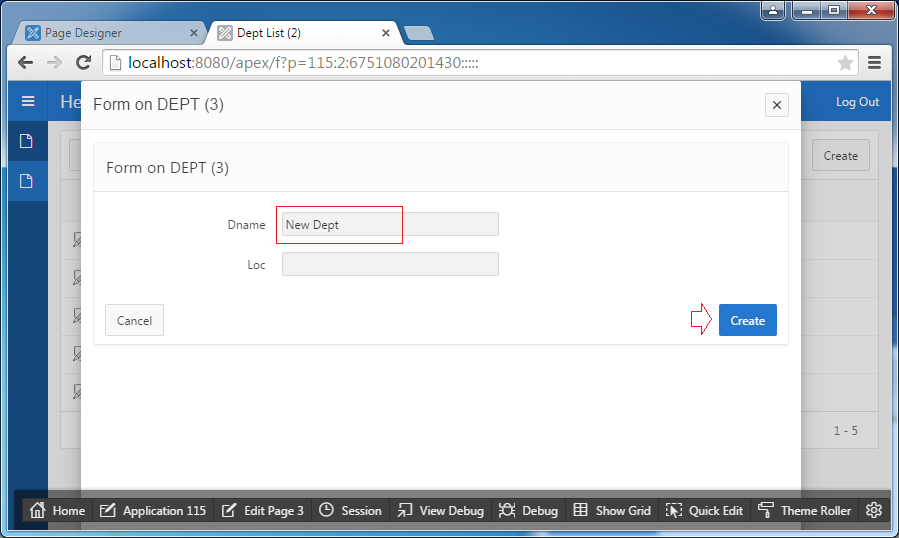
Die Seite vom Beginn erstellen
In dem oben Teil habe ich die die schnelle Erstellung einer Webseite mit der Behandlungskode,die von Oracle APEX automatisch erstellt wird, vorgestellt. Um besser über Oracle APEX zu verstehen, erstelle ich in diesem Teil das oben Beispiel ganz vom Anfang ohne die Benutzung der vorhandenen Template (die Vorlage von Oracle APEX.
Das ist das 2 Seite-Modell
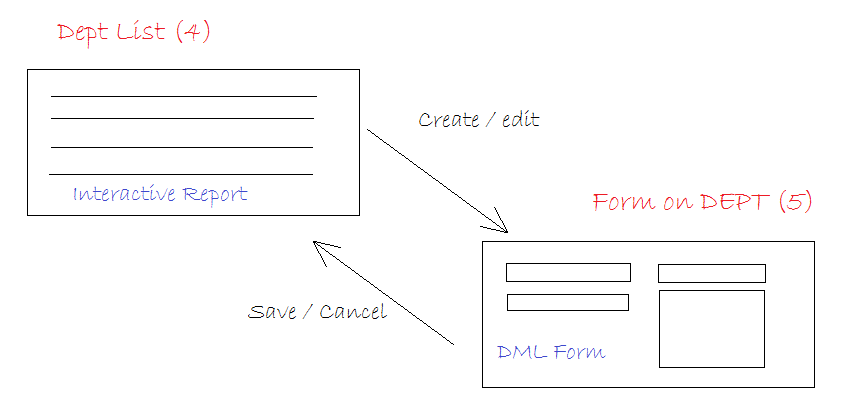
- Create Page
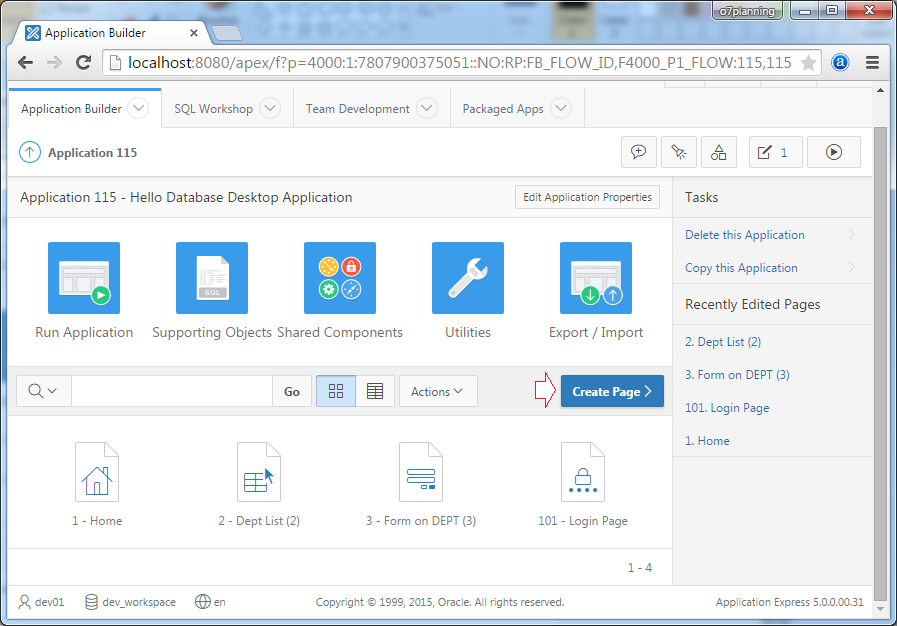
Wählen Sie die leere Seite (blank page)
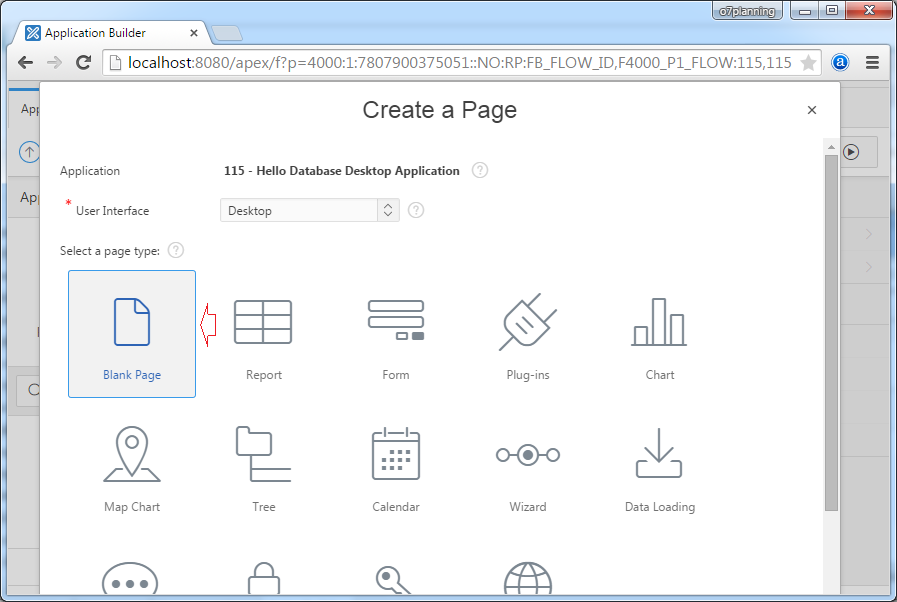
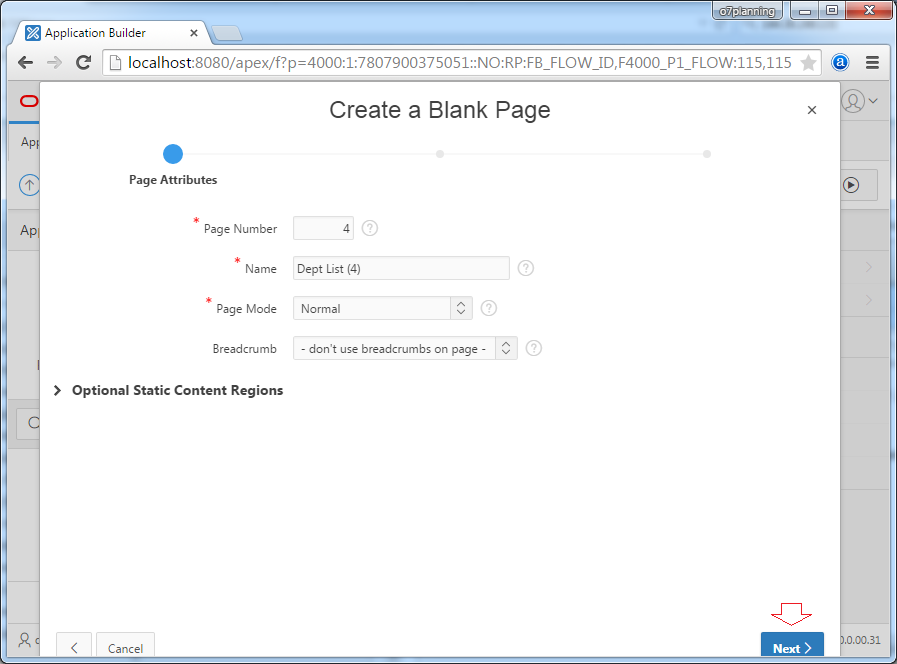
Die Seite von der Abteilungsliste (DEPT) wird auf dem Menu gestellt.
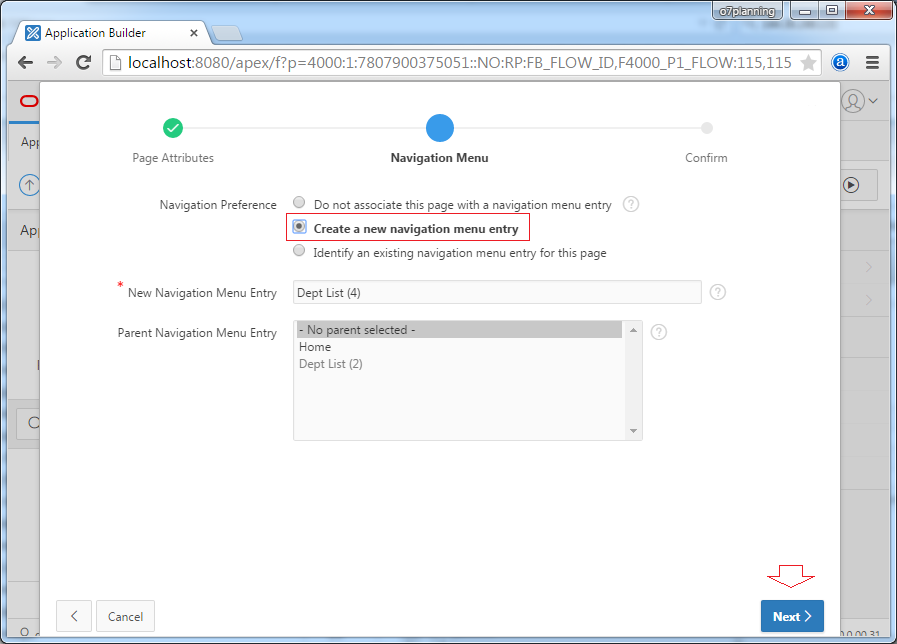
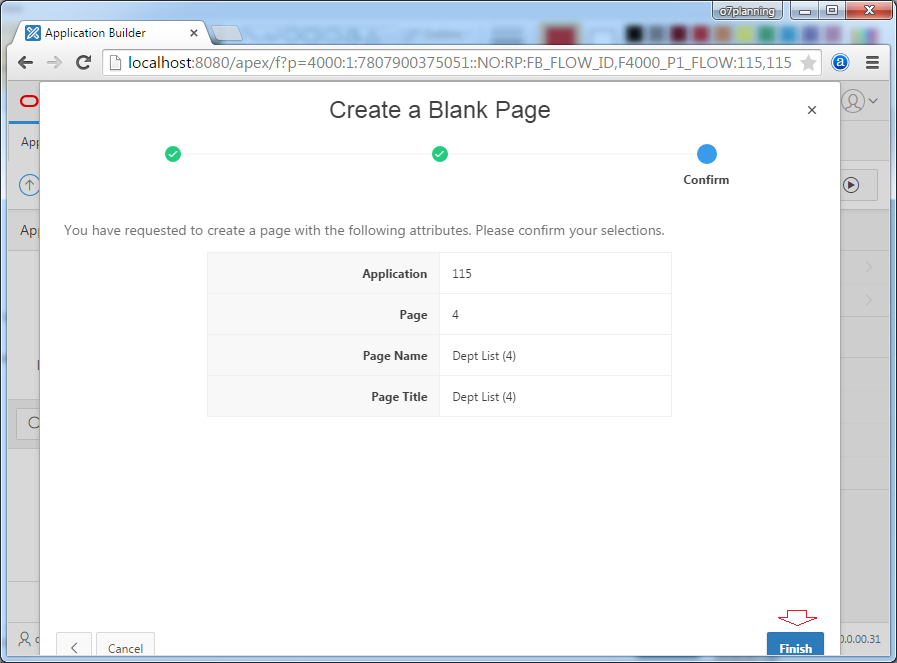
Eine leere Seite wurde erstellt. Wir erstellen die Region zur Anzeige von der Abteilungsliste. Und diese Region liegt in "Content Body".
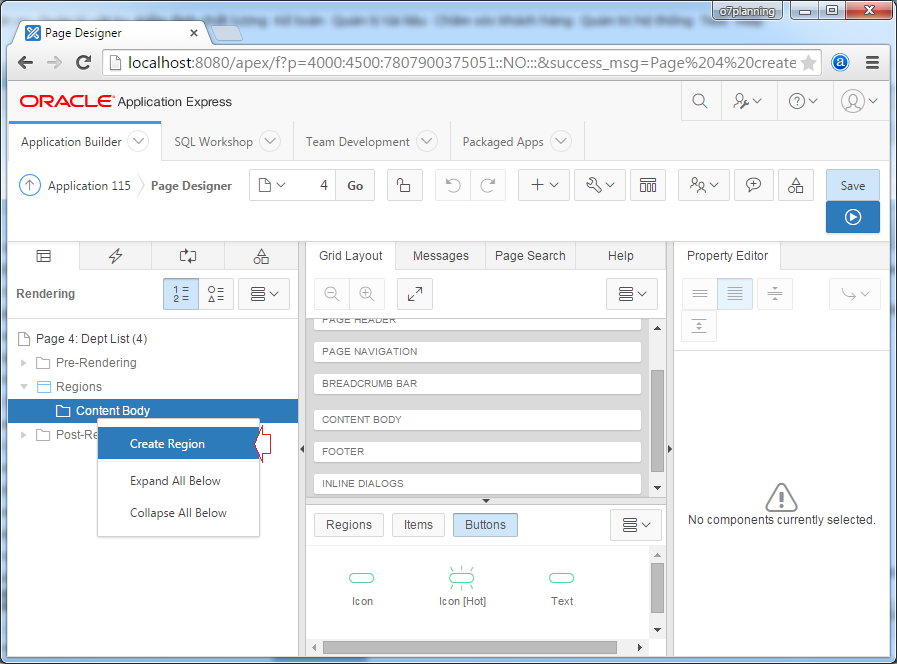
Ein Raum (region) wird erstellt
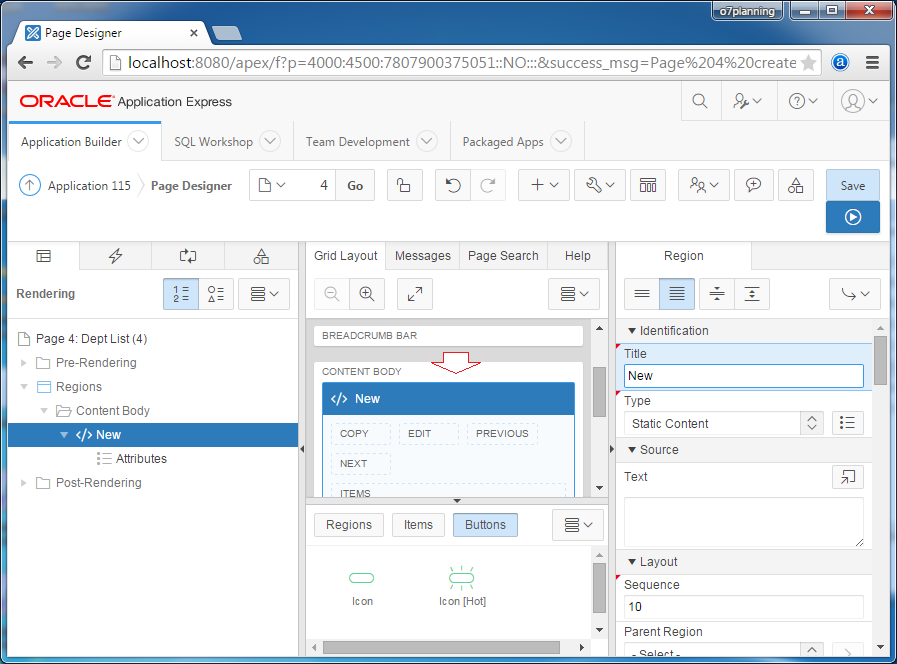
Geben Sie die Information für das von Ihnen erstellten Raum ein
- Title: Dept List
- Type: Interactive Report
- Source SQL Query: Select DEPTNO, DNAME, LOC from DEPT
- SAVE
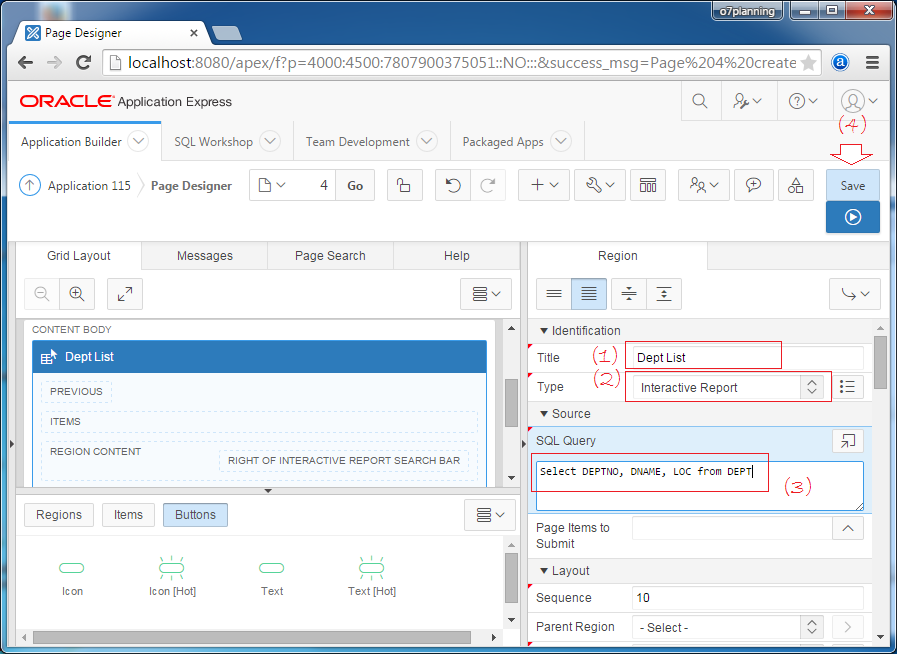
Jetzt können Sie auf die Button RUN ( ) klicken um zu probieren
) klicken um zu probieren
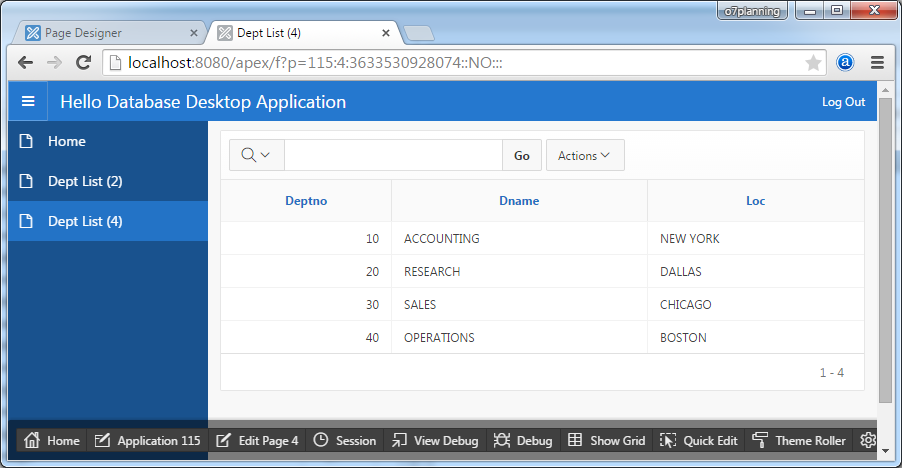
Sie brauhen ein Column von dem Symbol über den Rekord ändern wie das folgende Beispiel
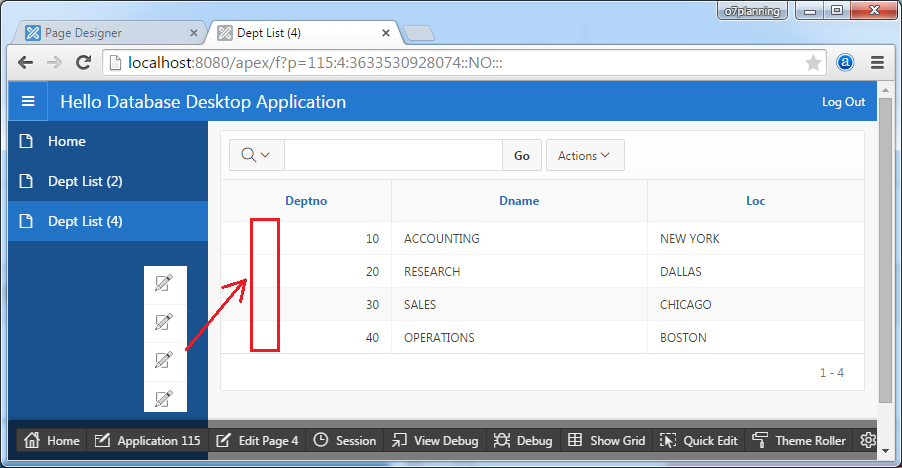
Wählen Sie Attributes vom Raum "Dept List" und sezten Sie die Attributes wie das folgende Beispiel
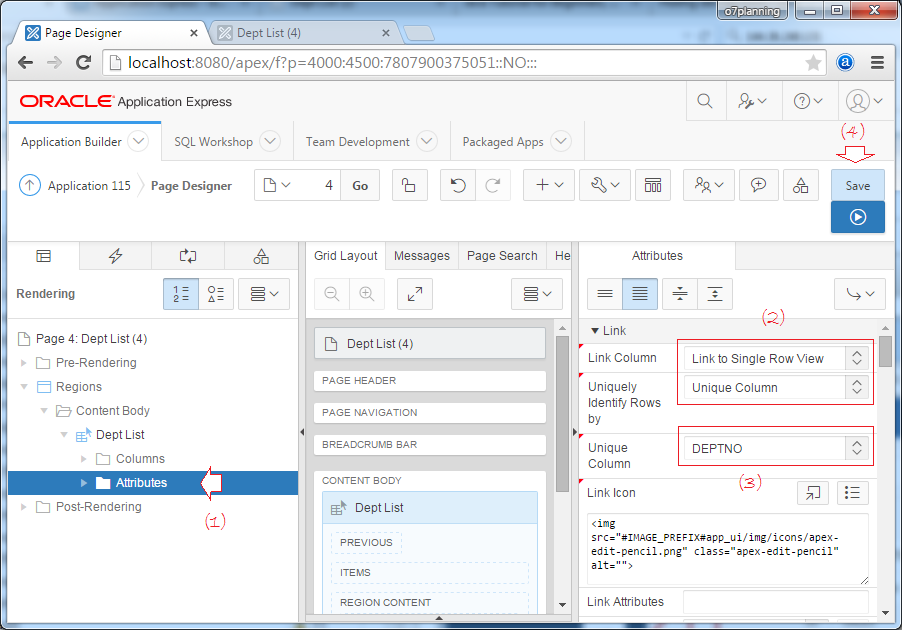
Link Column = Link to Single Row View
D.h wenn Sie auf dem Symbol von den Rekord sehen/ändern klicken, wird die Applikation nach einer standardmäßigen Seite um den Rekord anzuzeigen
Link Column = Link to Custom Target
Es ist benutzt. nach einer custome-Seite von Ihnen zu springen, und um die Information des Rekord anzuzeigen (später gemeint)
Ihre Webseite wieder starten
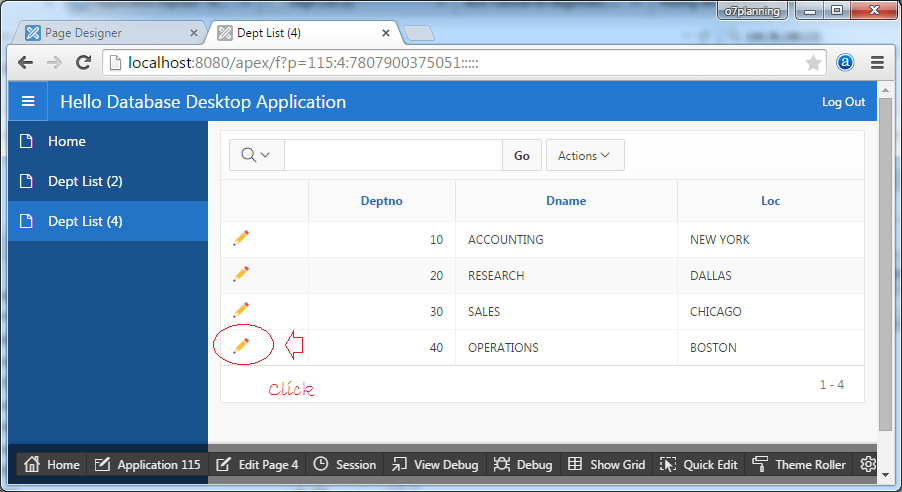
Die Seite wird auf eine standardmäßige Seite umleiten und zeigt die von Ihnen gewählten Information an
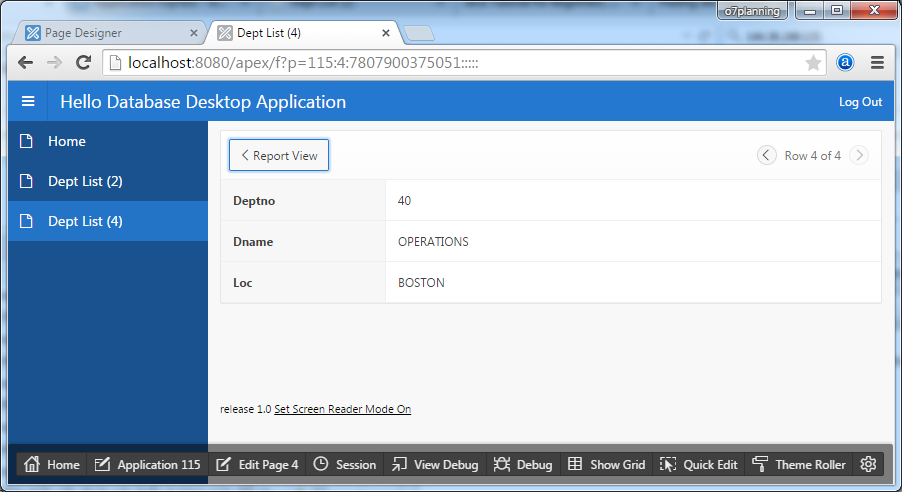
Form
Zunächst erstellen wir eine Seite Form,. Und wenn Sie die Button Ändern' oder 'eine Abteilung erstellen' klicken, wird sie nach dieser Seite umgeleitet
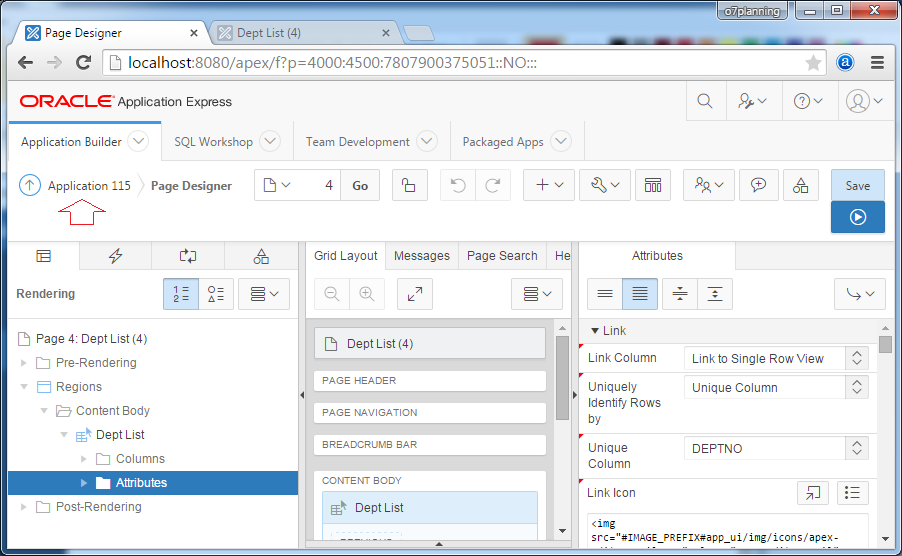
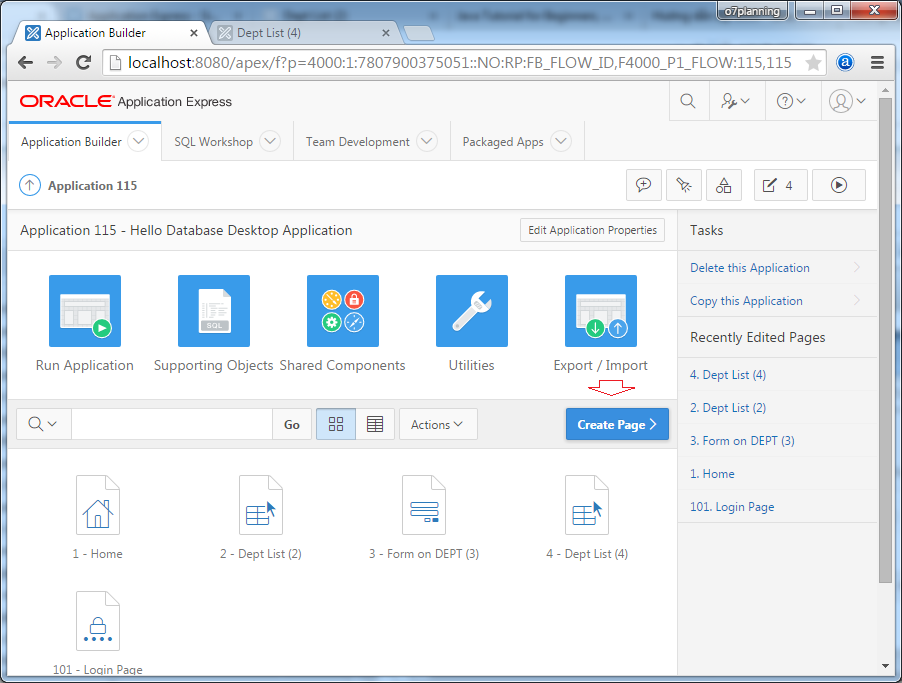
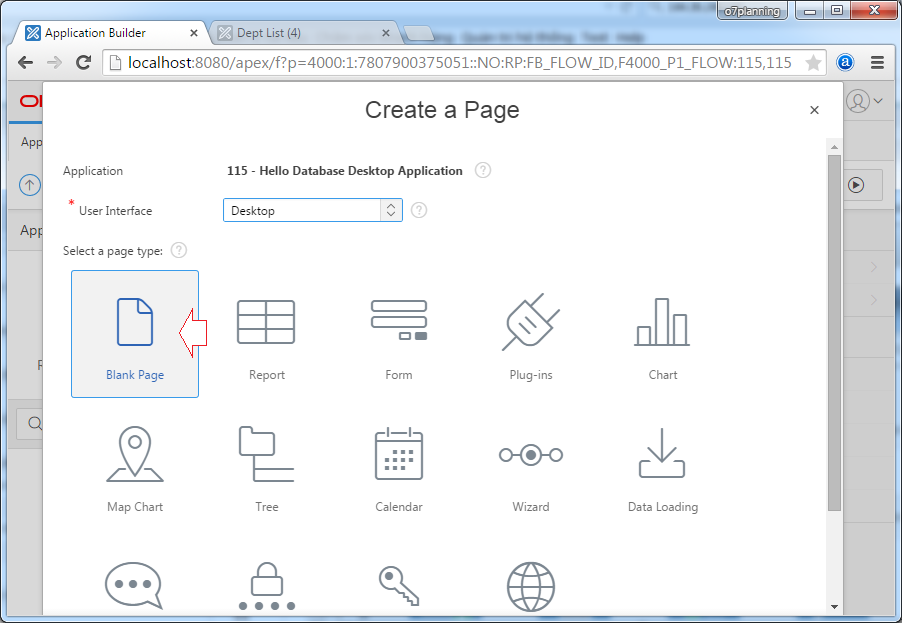
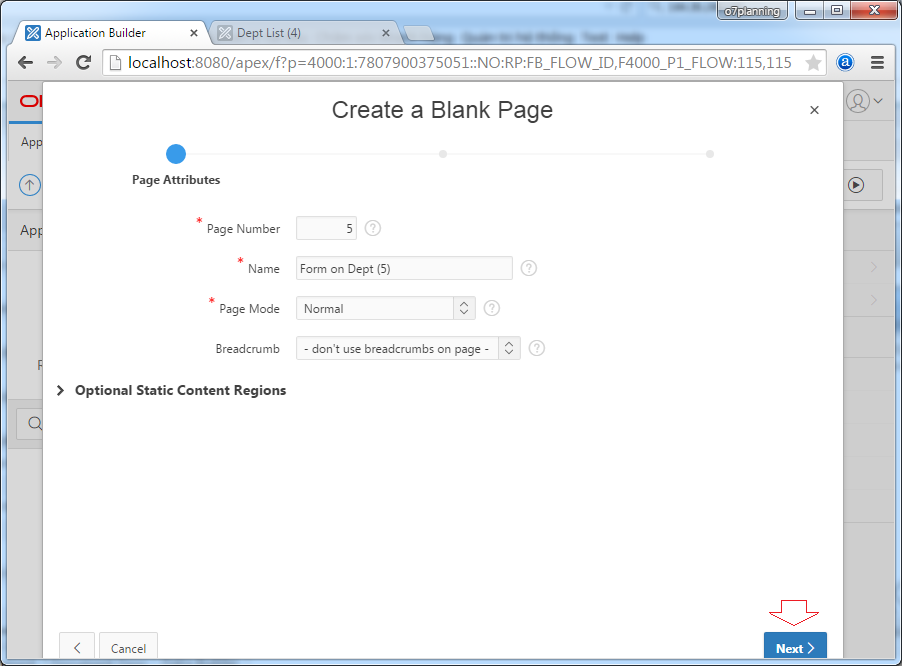
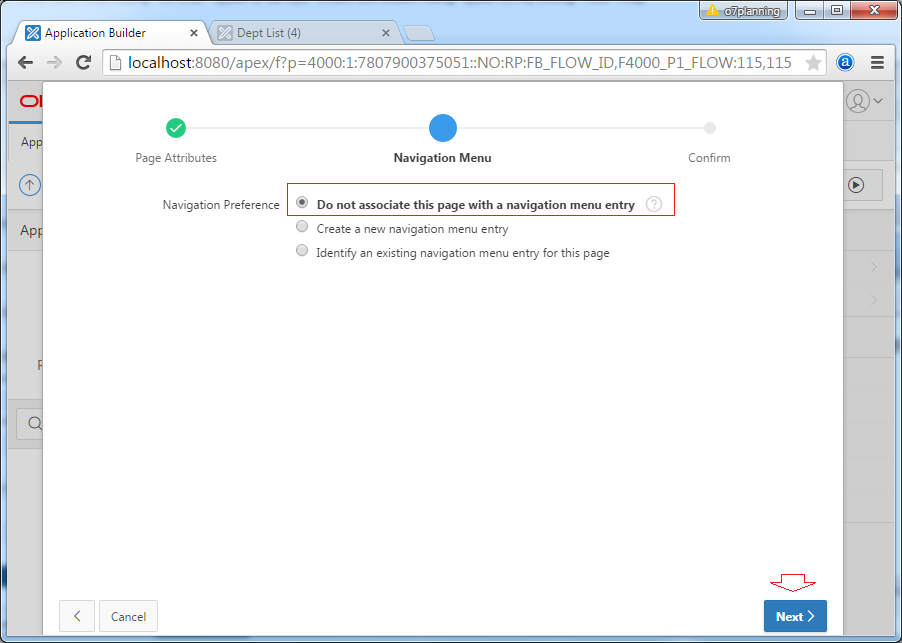
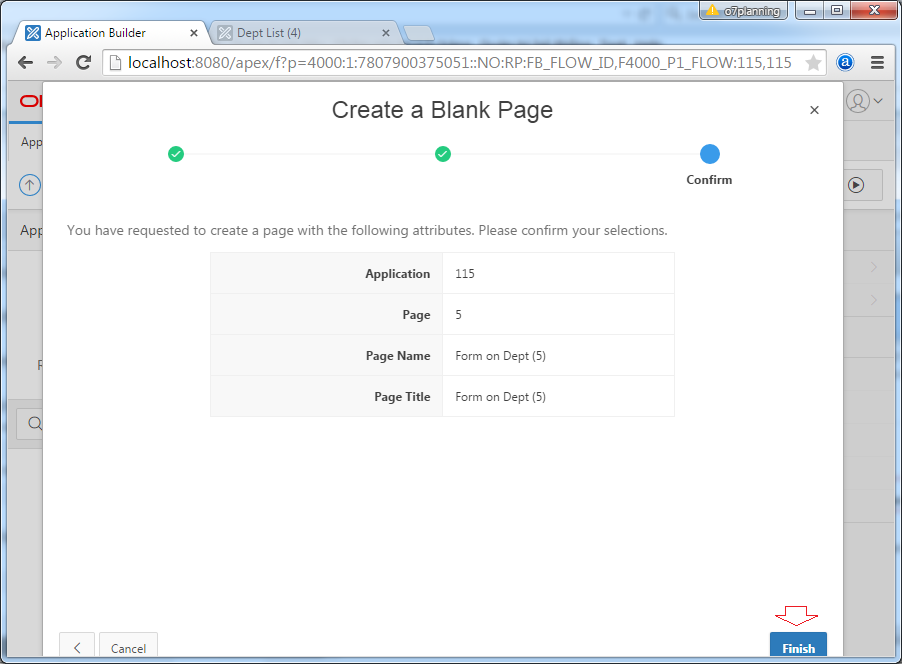
Eine leere Seite wird erstellt. Wir erstellen eine Region von Form.
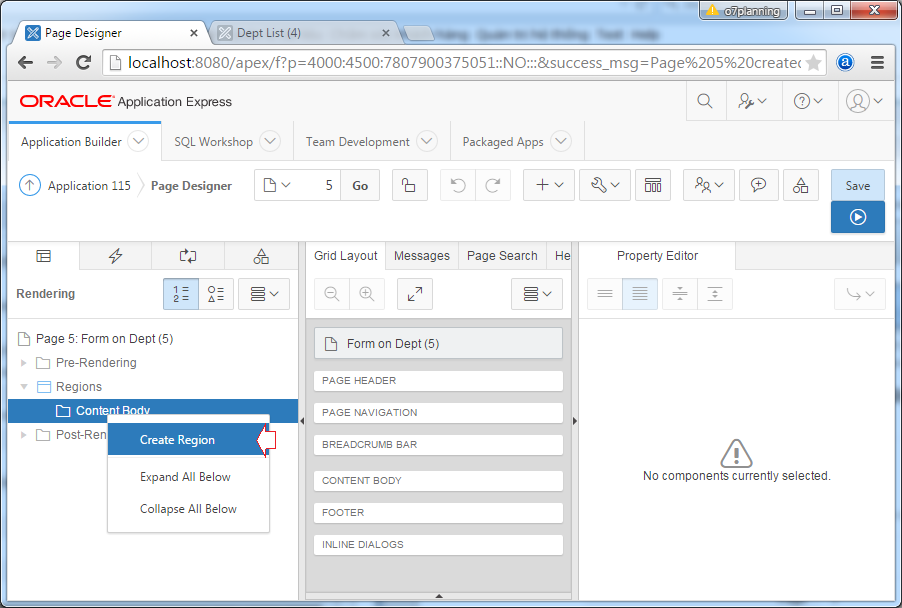
Geben Sie die Information für das erstellte Raum
- Title: Form on Dept
- Type: Static Content
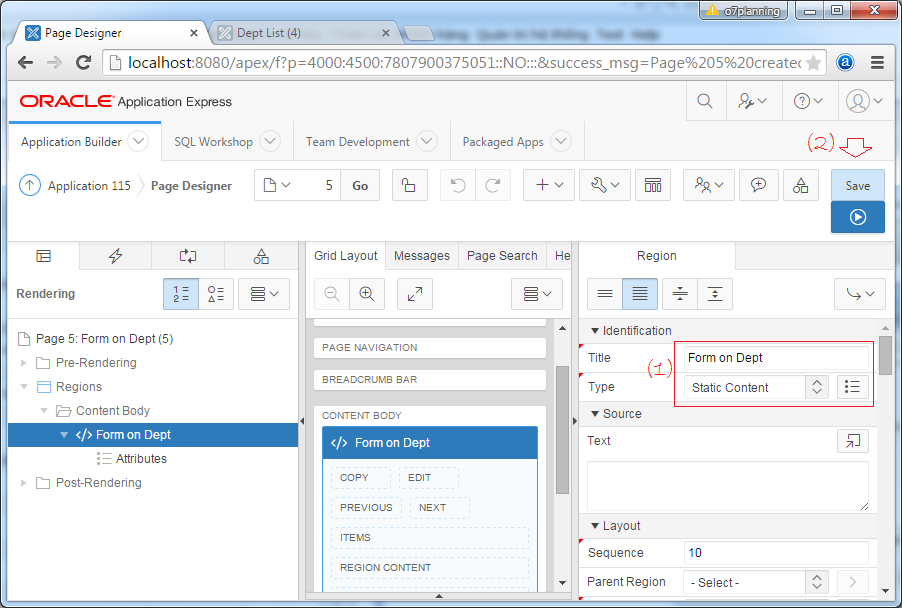
Beachten Sie: Mit dem Typ "Region Type = Static Content" sollen Sie die Item für das Raum erstellen und die Behandlung zur Anzeige und zum Daten-Aufschreiben in die DB schreiben
Wir erstellen 3 Felder (field):
- Hidden: DEPTNO
- Text Field: DNAME
- Text Field: LOC
Ziehen und Ablegen ein Element Hidden in dem Raum ITEMS wie das folgende Beispiel
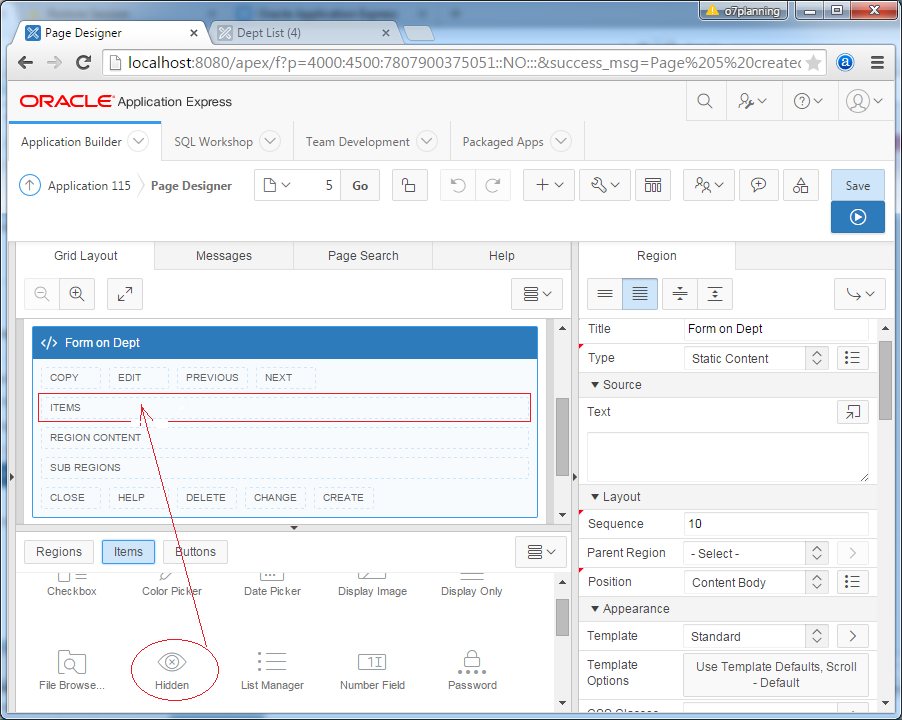
Setzen Sie die Attribute für Item:
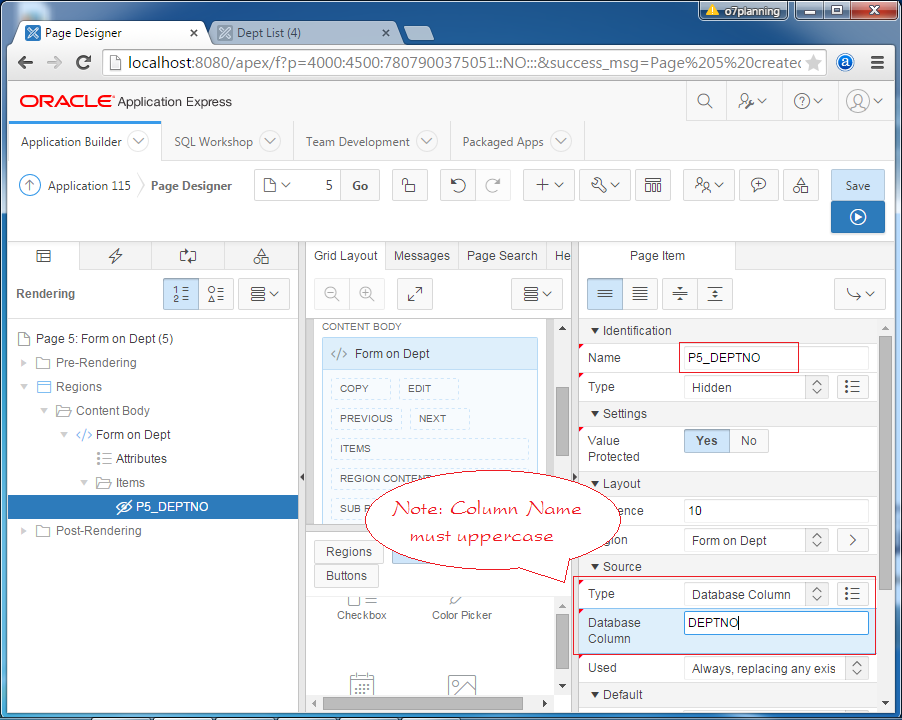
Ähnlich erstellen Sie 2 TEXT-FIELD:
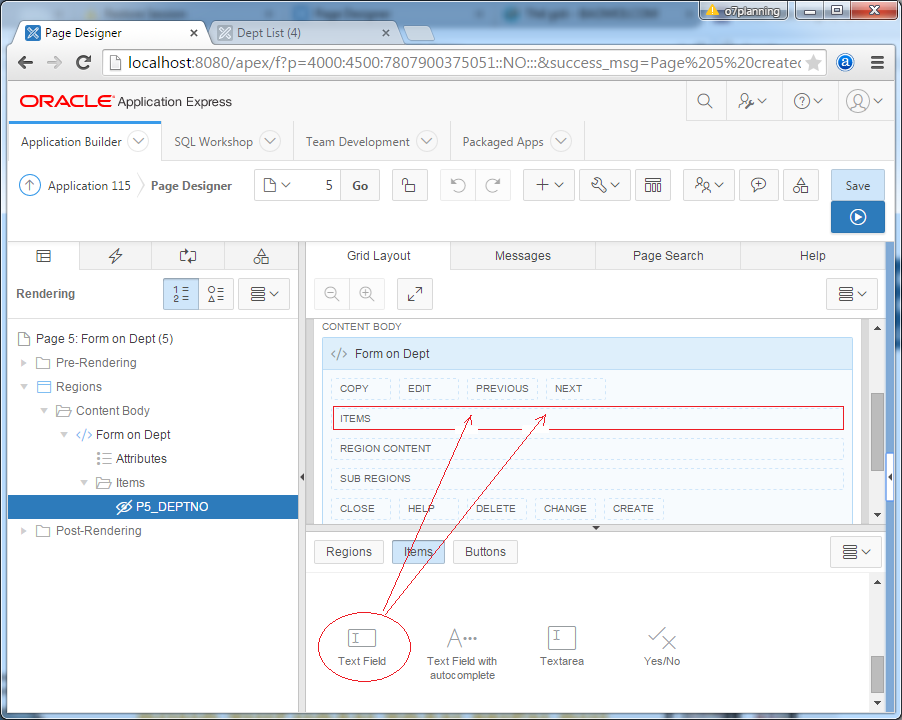
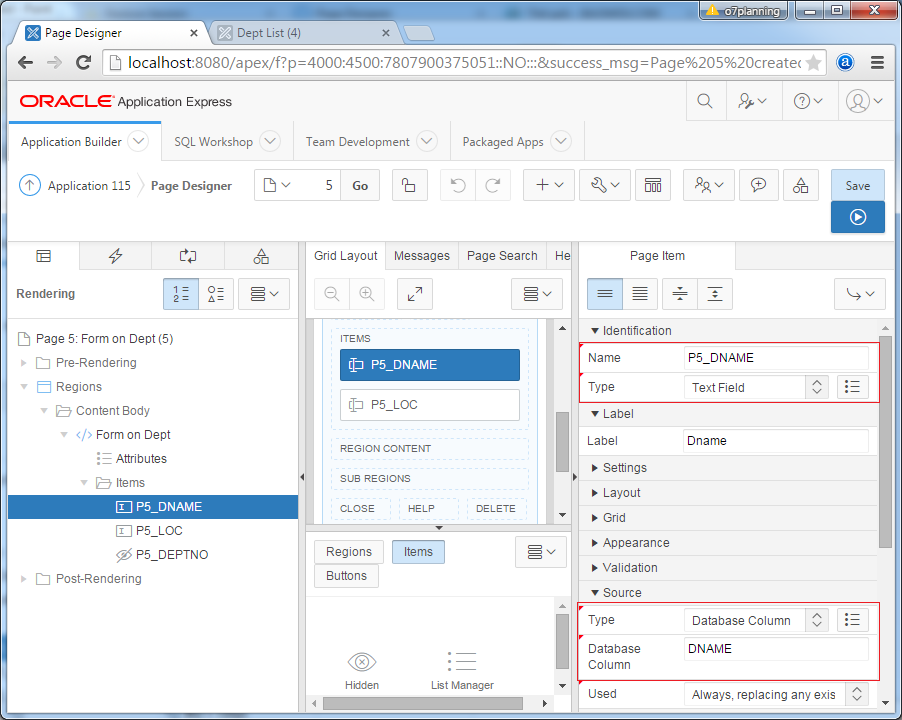
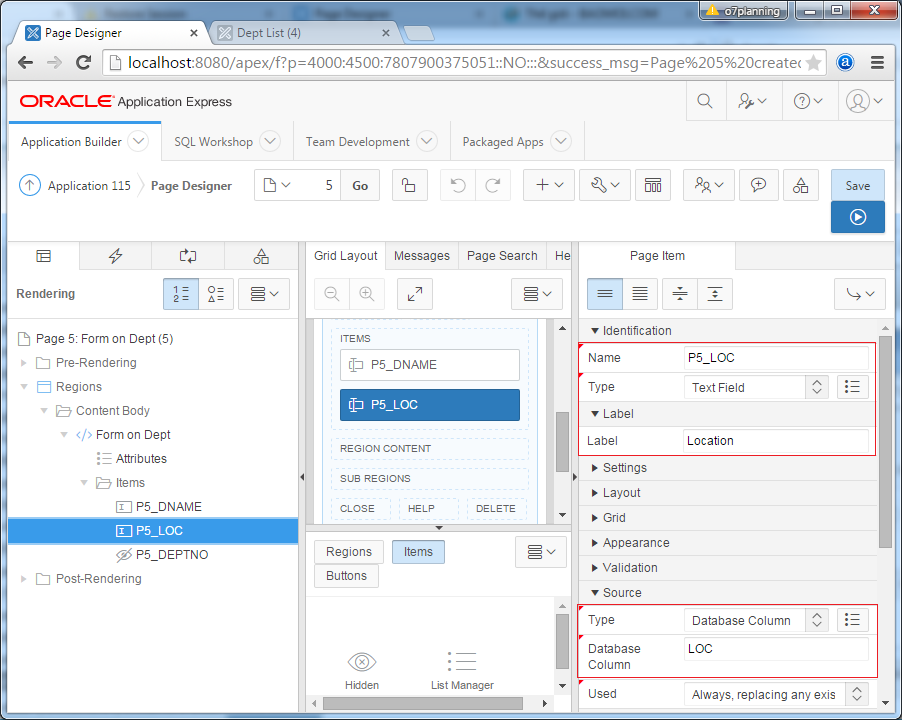
Prüfen
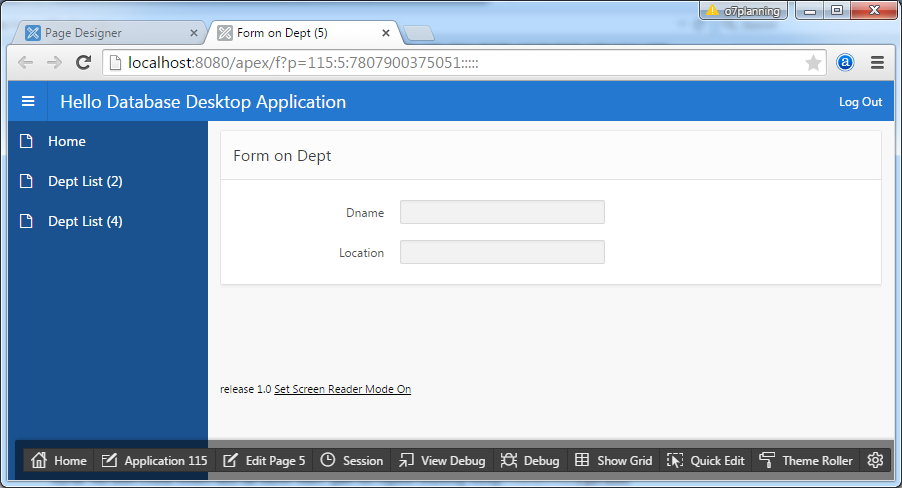
Wenn der Benutzer einen Rekord auf die Listeseite (die Seite 4) zu ändern wählt, wird sie in die Seite Form (die Seite 5) umleiten und überträgt die ID vom Rekord. Sie sollen einen Process (im Pre-Rendering) auf die Seite 5 schreiben um die Daten herunterzuladen und auf Form anzuzeigen
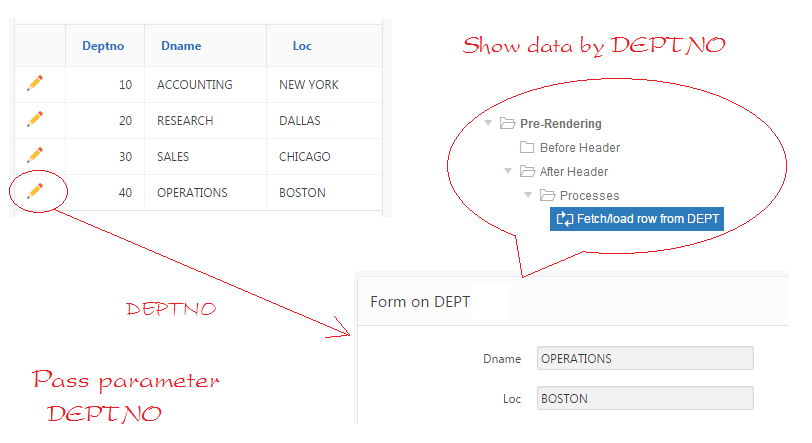
Erstellen Sie ein Process (Prozess) in:
- Pre-Rendering/After Header
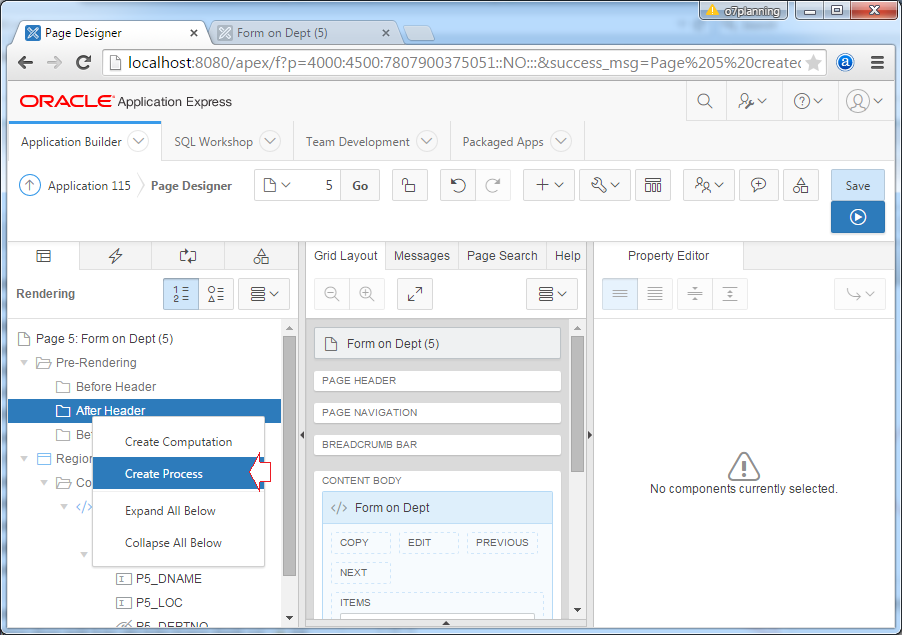
Geben Sie ein
- Name: Fetch/load row From DEPT
- Type: Automatic Row Fetch
- Table Name: DEPT
- Primary Key Column: DEPTNO
- Primary Key Item: P5_DEPTNO
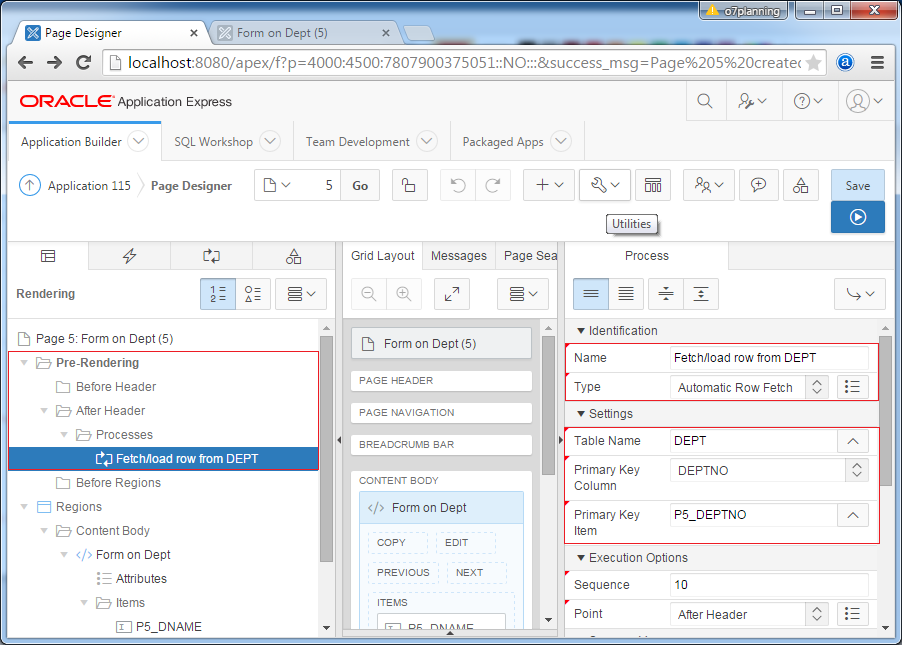
kehren Sie die Seite 4 rück (Dept List (4)) um den Übertragungsparameter von der Seite 4 zur Seite 5 einzustellen
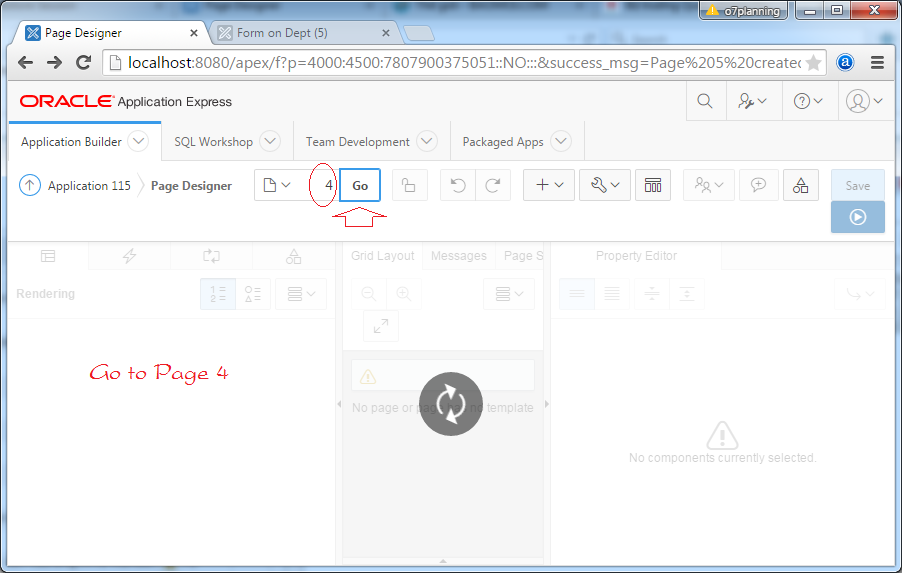
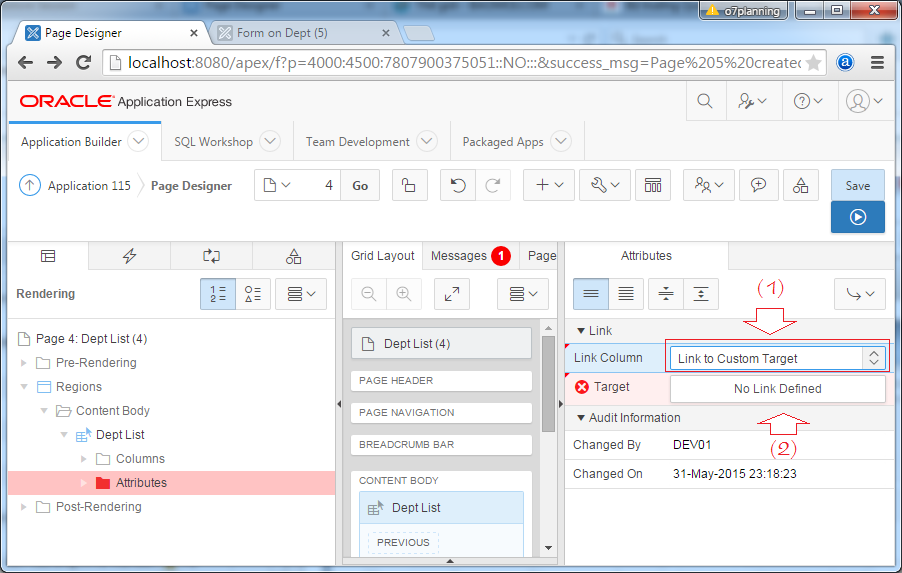
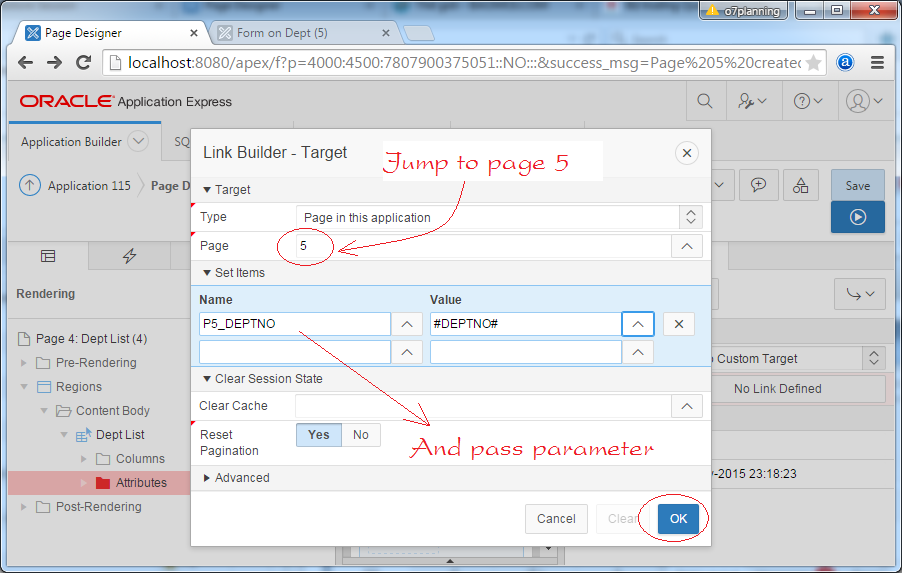
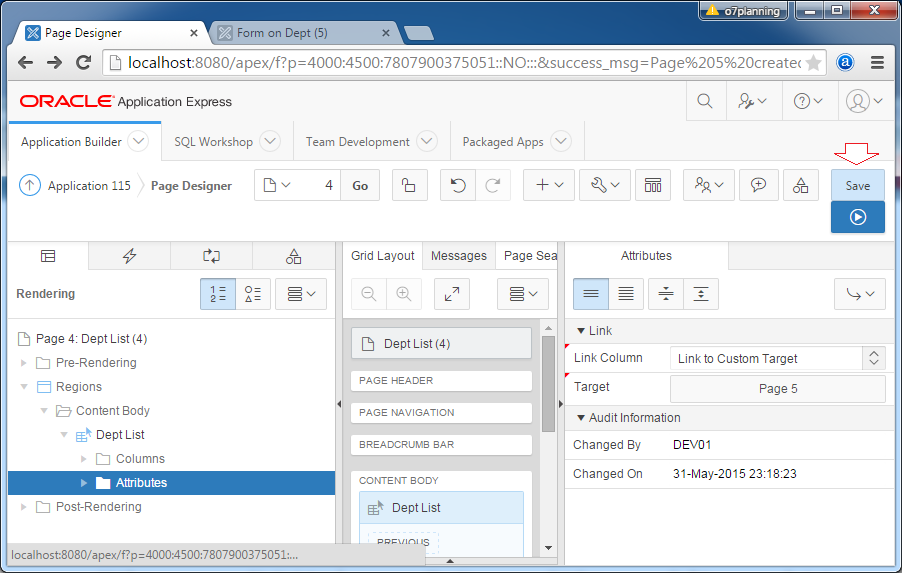
Die Webseite speichern (Save) und prüfen
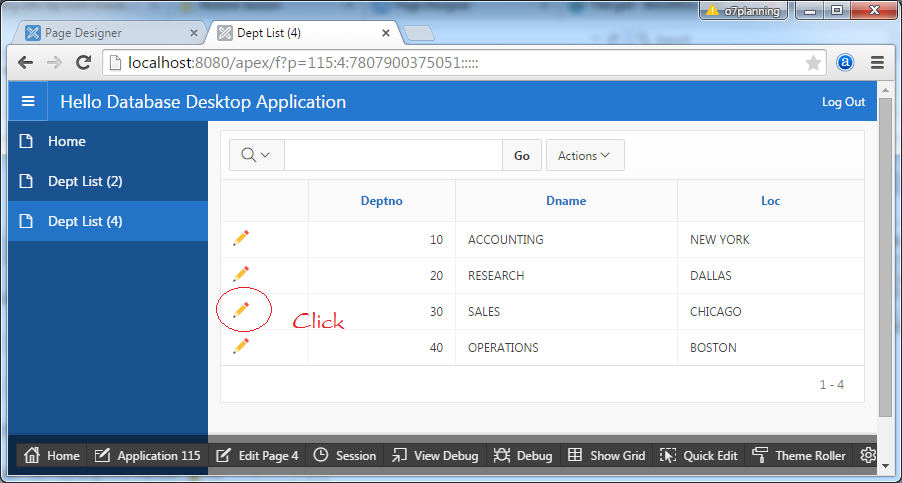
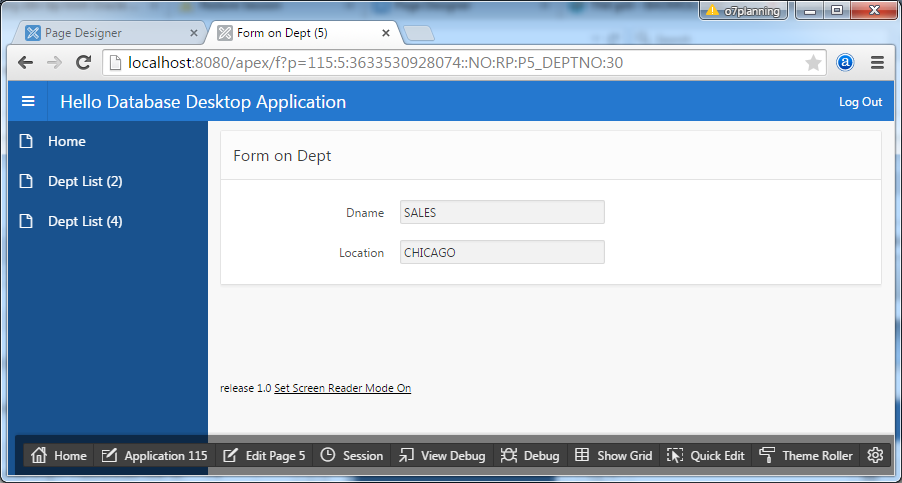
Zunächst fügen Sie die Funktion 'Erstellen' und die Funktion 'den Rekord speichern' wie das folgende Beispiel ein
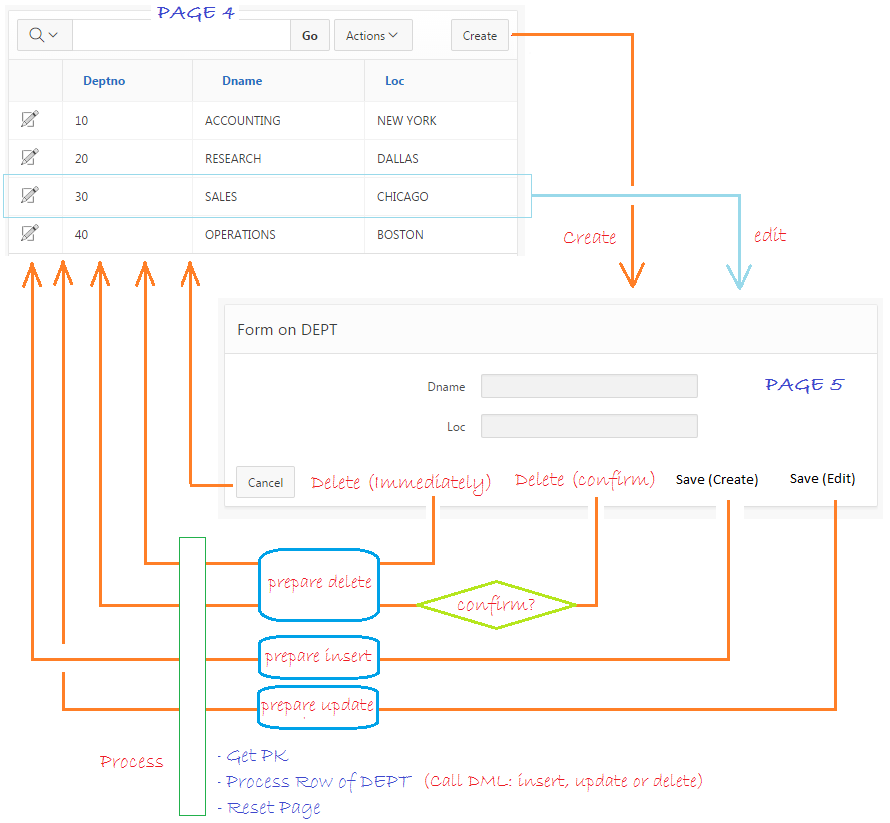
Auf die Seite 4:
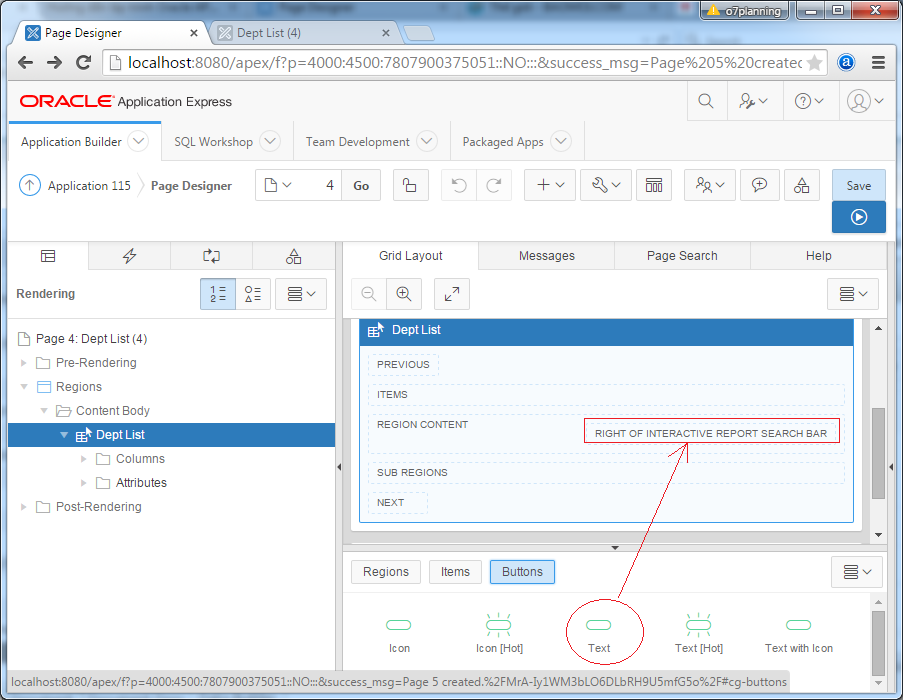
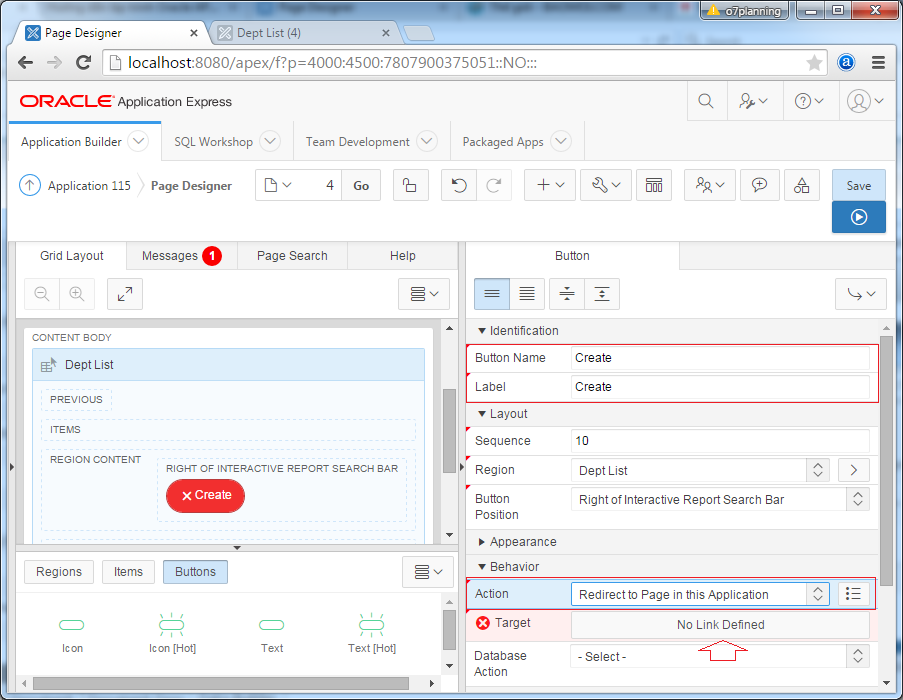
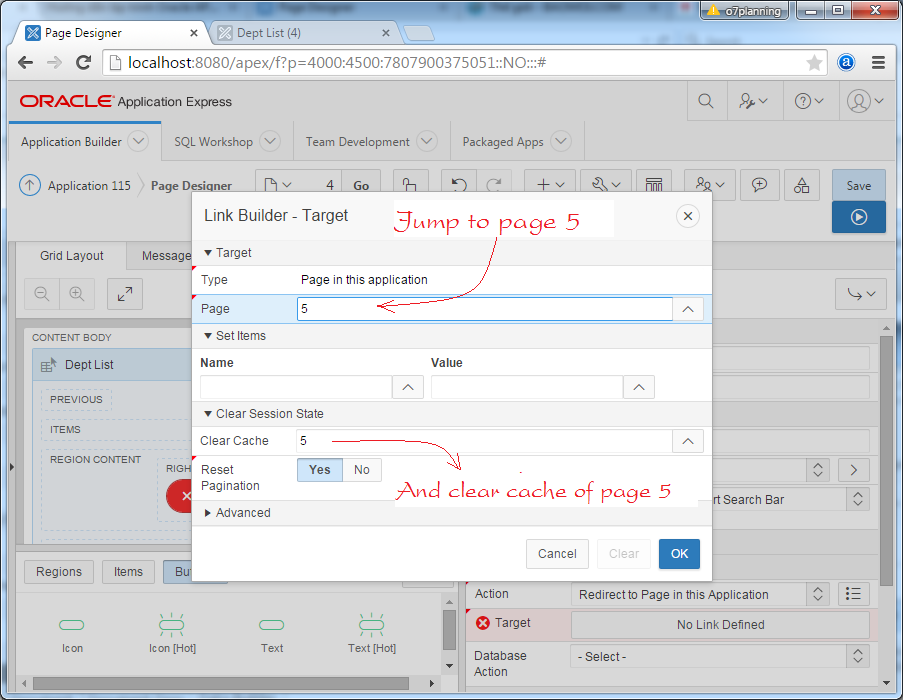
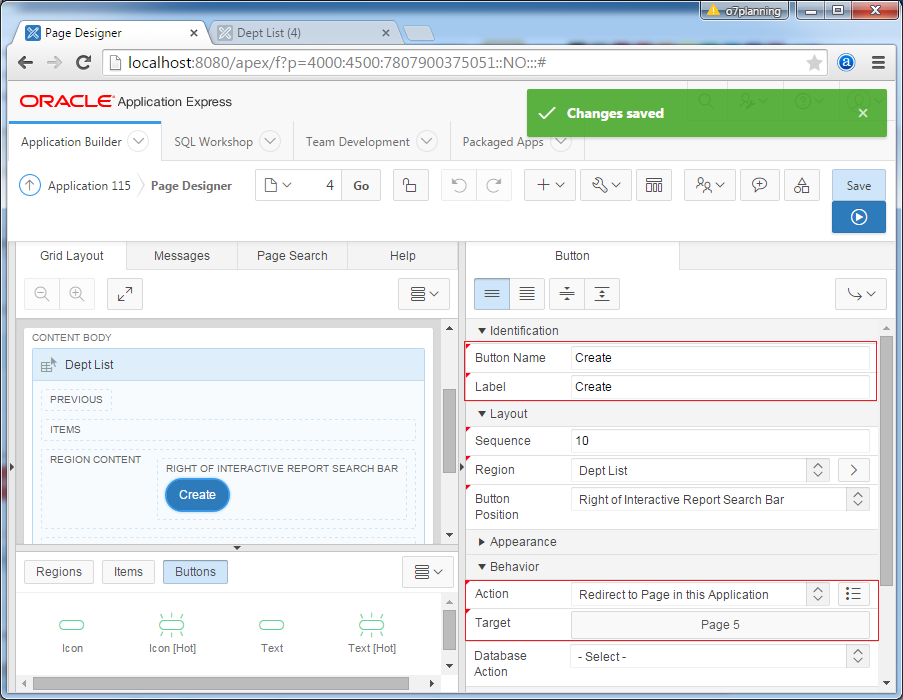
Zunächst springen Sie auf die Seite 5.
Ziehen und Ablegen Sie die Button in die Position auf dem Design Bildschirm wie das folgende Beispiel
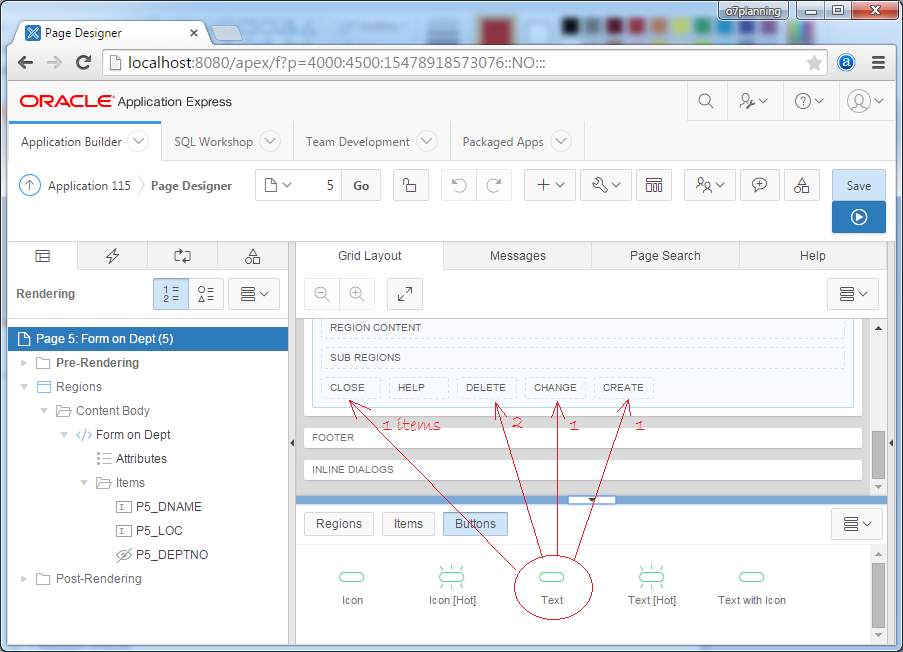
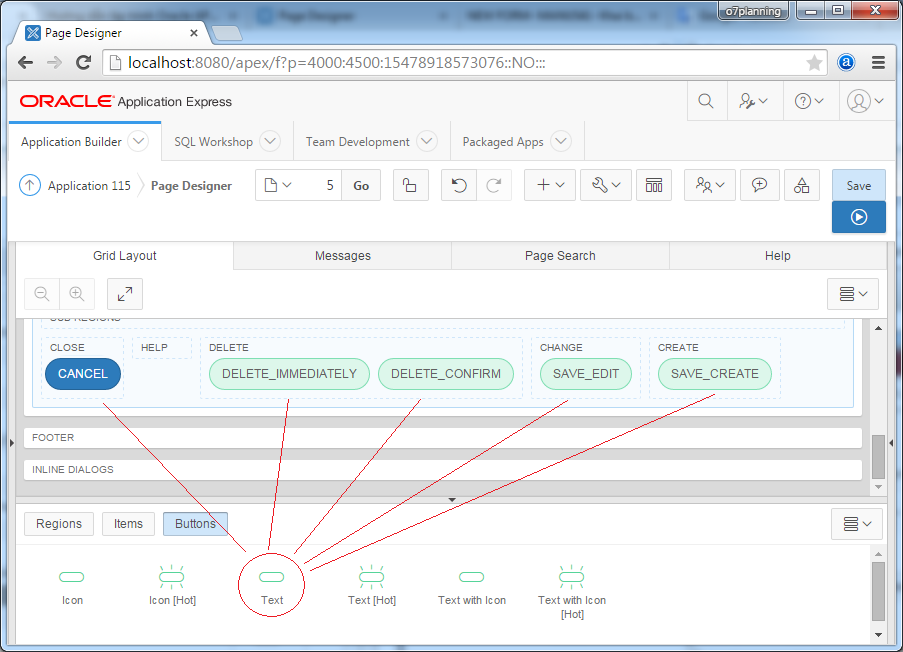
Wenn Sie auf CANCEL auf die Button 5 klicken, wird die Website zur Seite 4 umgeleitet
Setzen Sie die Attribute für die Button CANCEL:
- Button Name: CANCEL
- Label: Cancel
- Action: Redirect to Page in this Application
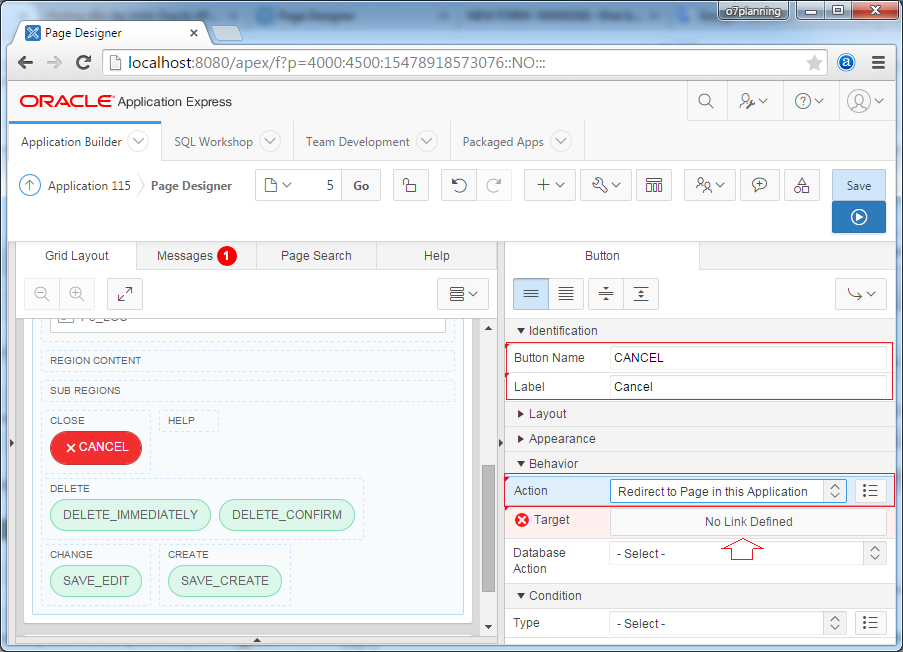
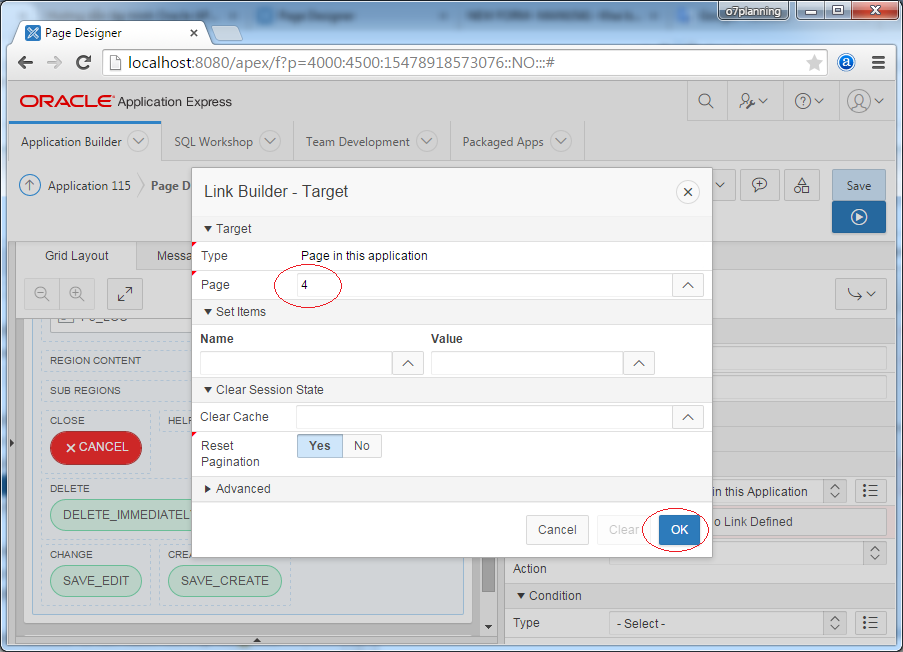
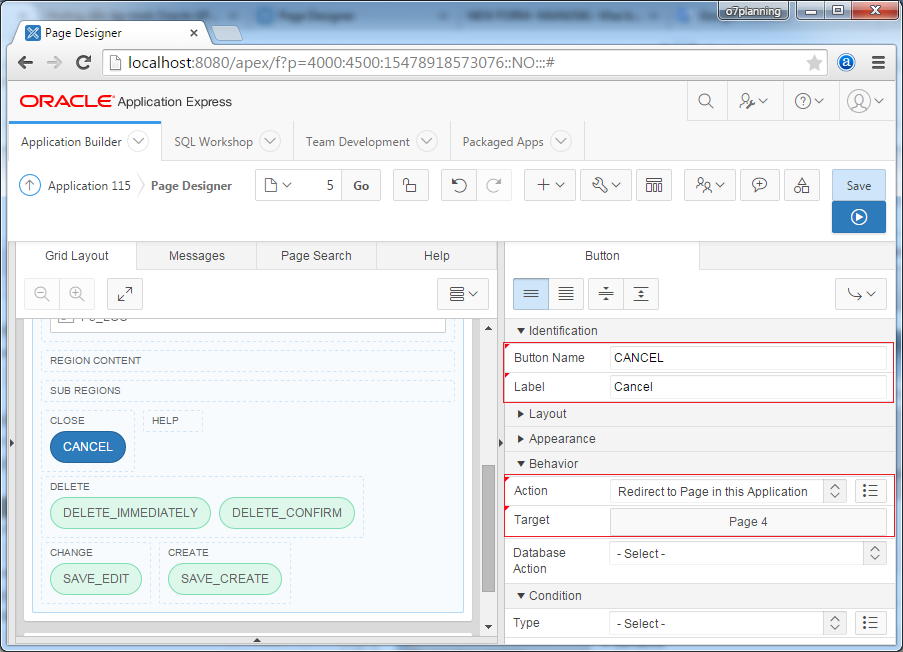
DELETE_IMMEDIATELY
Beim Klicken auf die Button DELETE_IMMEDIATELY wird das Programm ohne die Frage den Rekord löschen. Wir setzen die Attribute für die button
- Button Name: DELETE_IMMEDIATELY
- Label: Delete (Immediately)
- Action: Submit Page
- Database Action: SQL DELETE Action
Die Button wird angezeigt wenn der FeldP5_DEPTNO nicht null ist:
- Condition Type: Item not null
- Condition Item: P5_DEPTNO
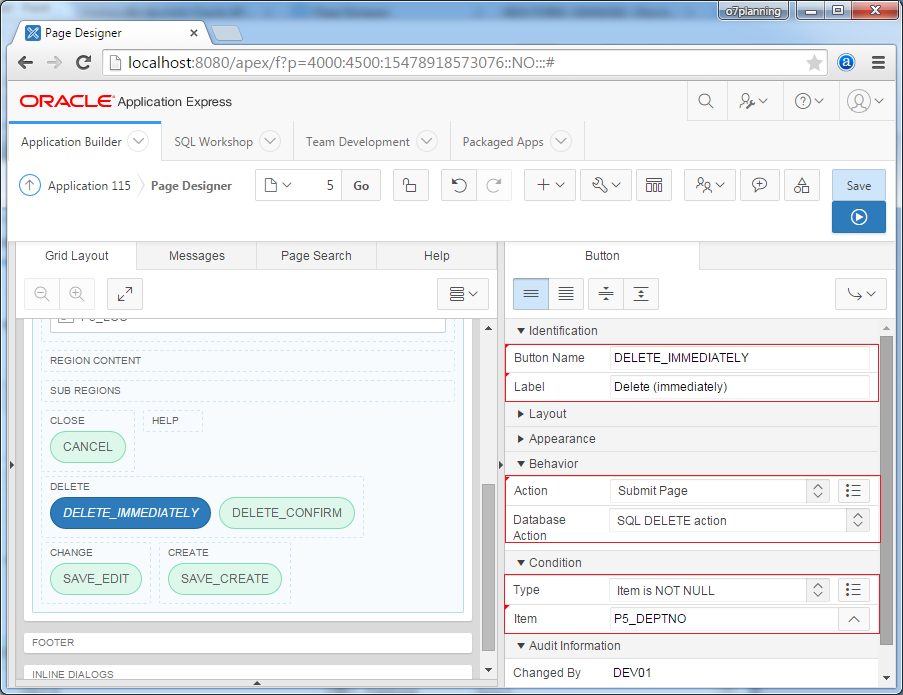
DELETE_CONFIRM
Beim Klicken auf die Button fragt die Applikation den Benutzer, ob er den Rekord löschen möchten oder nicht
Stellen Sie die Attributes für die Button DELETE_CONFIRM:ein
Stellen Sie die Attributes für die Button DELETE_CONFIRM:ein
- Button Name: DELETE_CONFIRM
- Label: Delete (confirm)
- Action: Redirect to URL
- Target: javascript:apex.confirm('Are you sure?','DELETE_CONFIRM');
- Database Action: SQL DELETE action
Die Bedingungen um button auf die Seite anzuzeigen
- Condition Type: Item is NOT NULL
- Condition Item: P5_DEPTNO
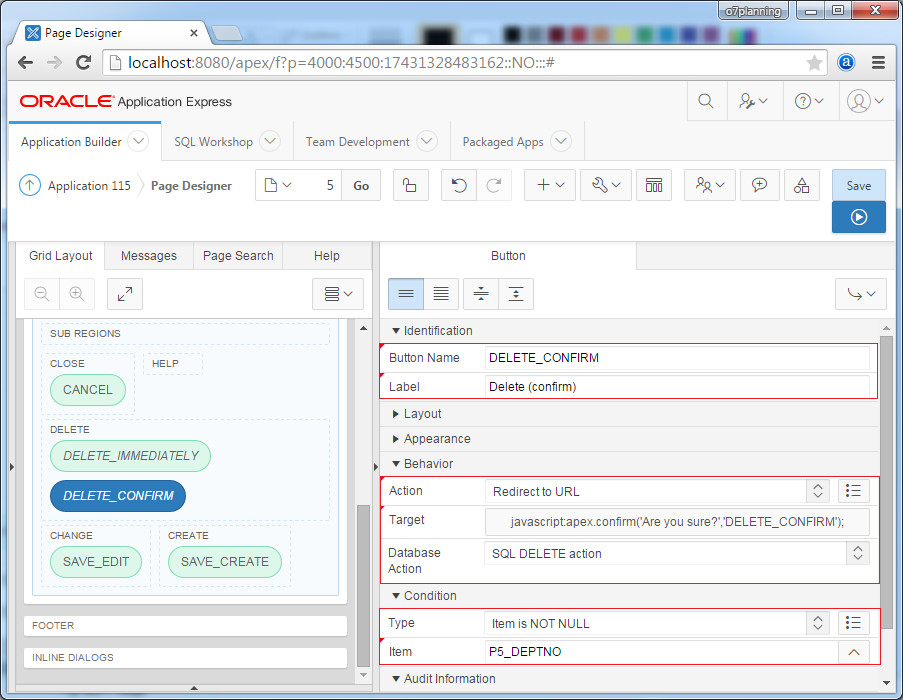
Beachten Sie
apex.confirm(text, BUTTON_NAME) ist eine verfügbare Funktion javascript inAPEX. Es zeigt ein Dialog an, dass der Benutzer vor der Implementierung der Aktionsdefinition im BUTTON_NAME die Aktion bestätigen muss
Diese Button wird auf die Website angezeigt wennP5_DEPTNO nicht null ist
Sie können eine Variable javascript definieren und sie in die ganze Webseite benutzen
// Declare a variable named htmldb_delete_message
var htmldb_delete_message='Would you like to perform this delete action?';
// Or:
// "DELETE_CONFIRM_MSG" is a constant available in APEX.
// It has value: Would you like to delete this thực action?
var htmldb_delete_message='"DELETE_CONFIRM_MSG"';
// Then can use this variable in the whole page.
apex.confirm(htmldb_delete_message,'DELETE_CONFIRM');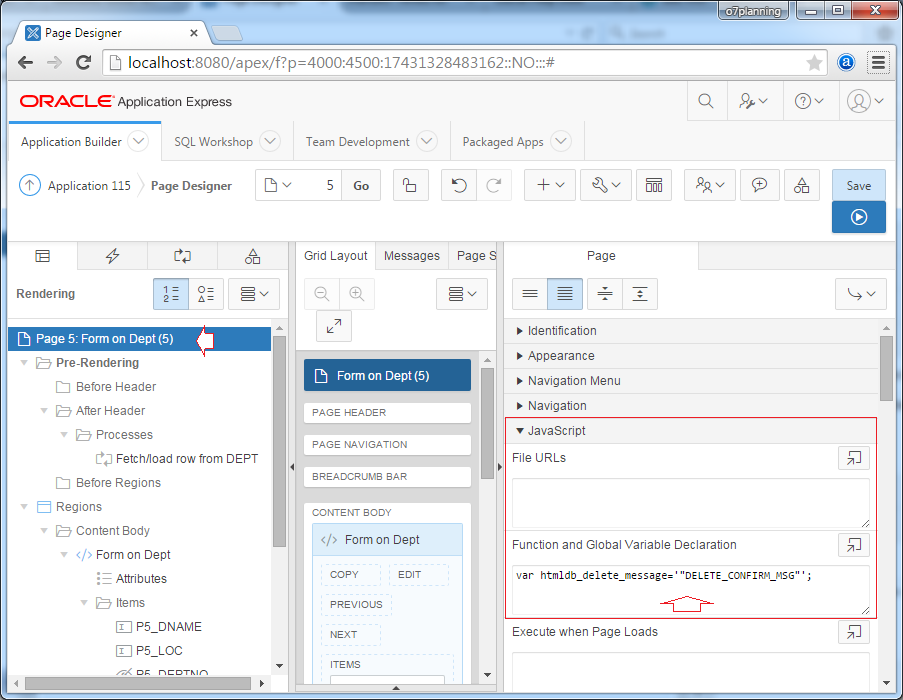
SAVE_EDIT
Die Button zeigt an, dass der user einen verfügbaren Rekord auf DB ändert (Einen Befehl Update auf die DB erstellen).
- Button Name: SAVE_EDIT
- Label: Save (edit)
- Action: Submit Page
- Database Action: SQL UPDATE action
Die Bedingungen für die button, auf die Seite anzuzeigen
- Condition Type: Item is NOT NULL
- Condition Item: P5_DEPTNO
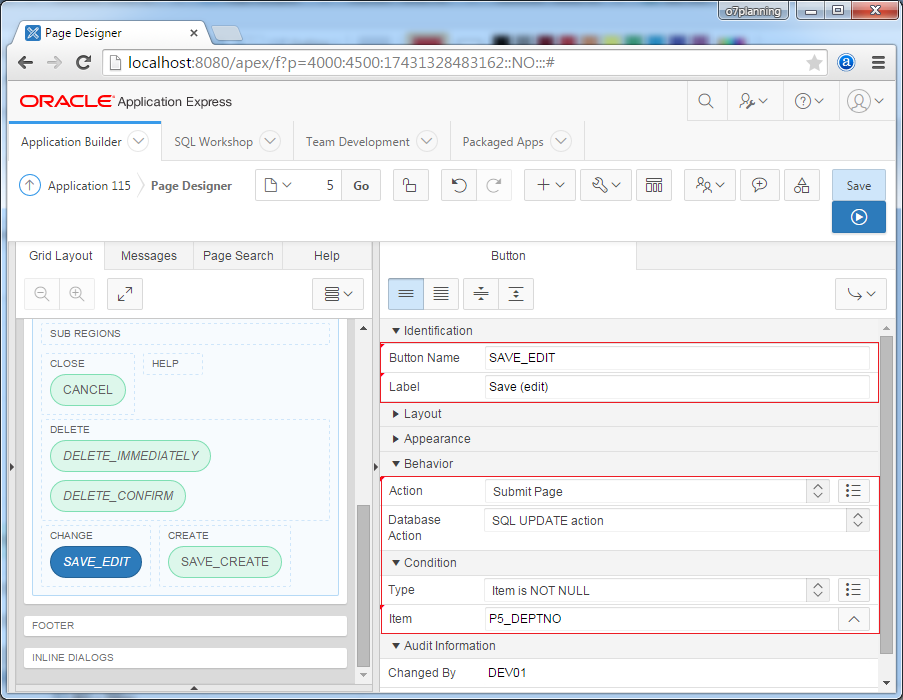
SAVE_CREATE
- Button Name: SAVE_CREATE
- Label: Save (create)
- Action: Submit Page
- Database Action: SQL INSERT action
- Condition
- Type: Item is NULL
- Item: P5_DEPTNO
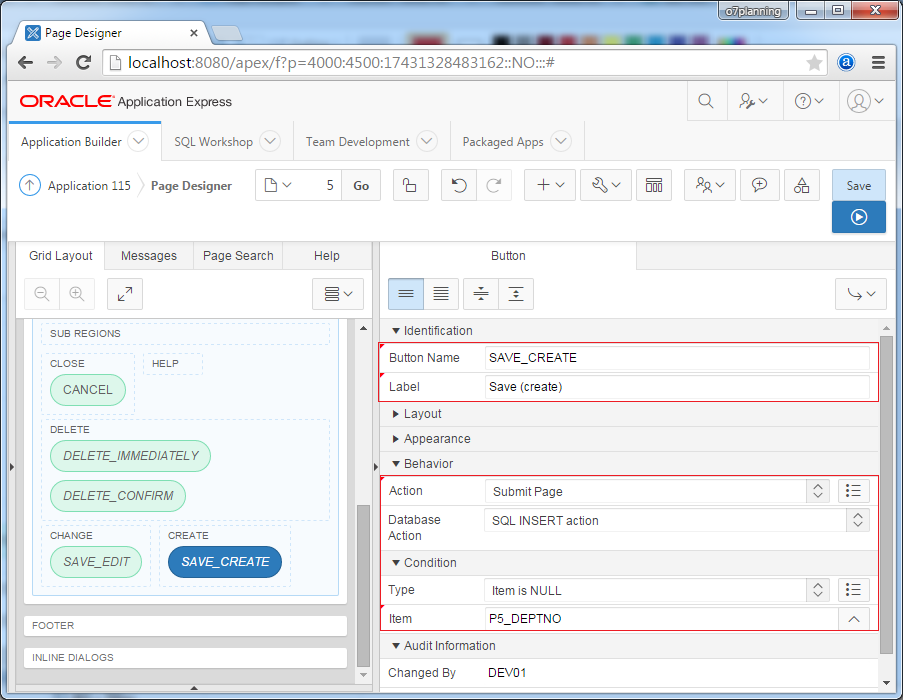
Process
Zunächst fügen Sie 3 Process (Die Prozesse) ein
- Get PK: Prüfen, ob der Feld P5_DEPTNO die Wert zugewiesen wird oder nicht, wenn nicht, wir weisen die Wert für es aus DEPT_SEQ zu ( in der Fall vom Insert benutzen).
- Process Row of Dept: Die Aktion (Insert, Update oderDelete) implementieren.
- Reset Page: die Status löschen
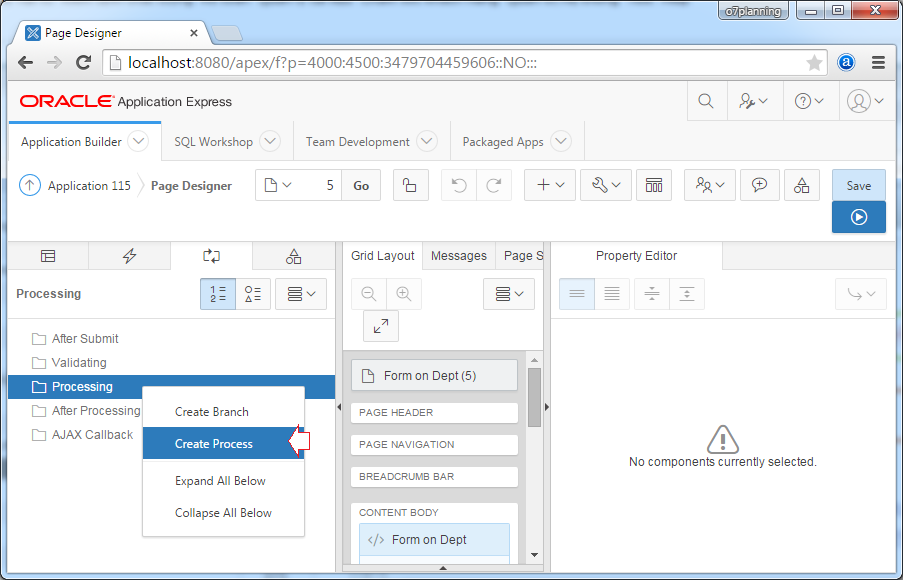
Erstellen Sie ein Process"Get PK", und geben Sie die Attribute Werte ein
- Name: Get PK
- Type: PL/SQL Code
- PL/SQL Code:
begin
if :P5_DEPTNO is null then
select DEPT_SEQ.nextval
into :P5_DEPTNO
from dual;
end if;
end;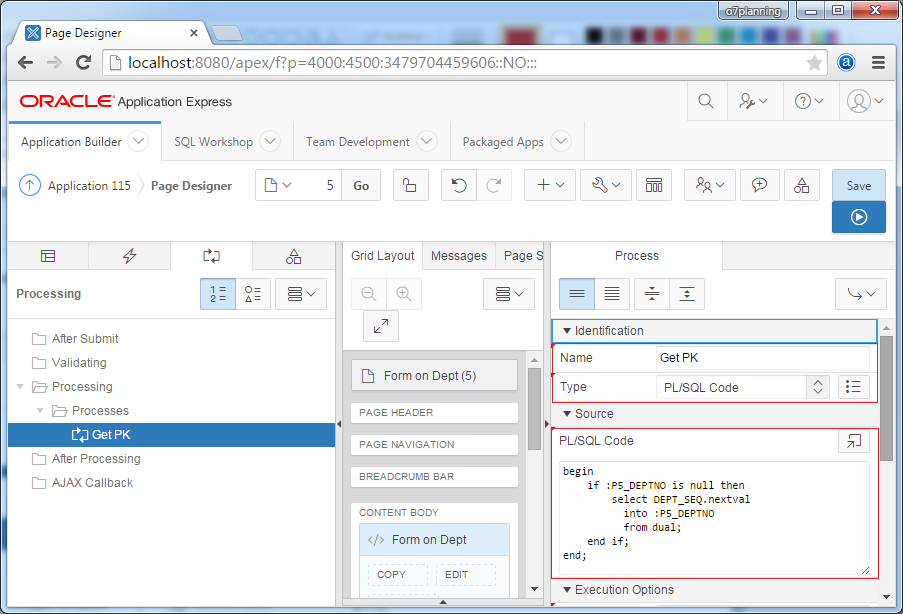
Zunächst erstellen Sie ein Process "Process Row of DEPT" mit der Eigenschaften (Attribute)
- Name: Process Row of DEPT
- Type: Automatic Row Processing (DML)
- Table Name: DEPT
- Primary Key Column: DEPTNO
- Primary Key Item: P5_DEPTNO
- Support Operations:
- Insert
- Update
- Delete
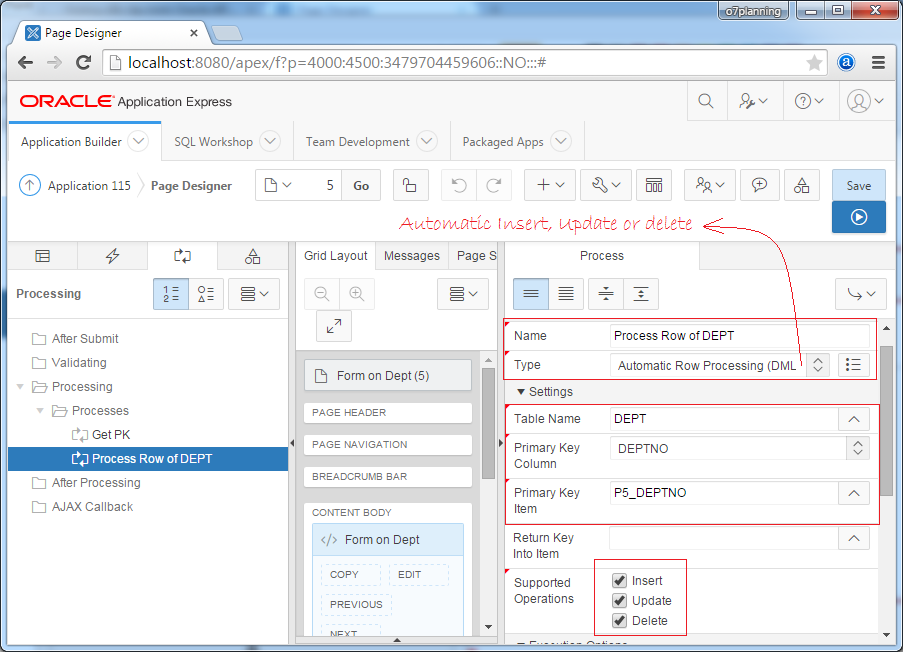
Zunäscht erstellen Sie ein Process "Reset Page" und stellen "nur für die Löschung des Rekord benutzen".
Die Bedingung zur Durchführung des Process ist, dass request das Wort "DELETE" enthaltet, d.h es wird durchgeführt wenn Sie auf die Button DELETE_IMMEDIATELY oder DELETE_CONFIRM klicken
Die Bedingung zur Durchführung des Process ist, dass request das Wort "DELETE" enthaltet, d.h es wird durchgeführt wenn Sie auf die Button DELETE_IMMEDIATELY oder DELETE_CONFIRM klicken
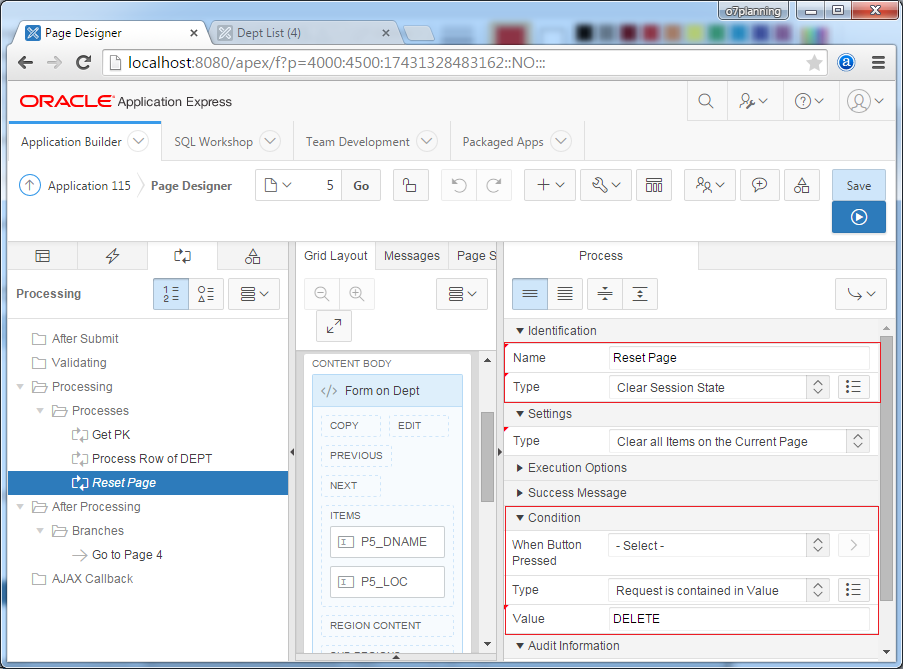
Nachdem Process auf die Seite 5 durchgeführt (Insert, update, delete), brauchen Sie eine Bearbeitung auf "After Processing" um zur Seite 4 zurückzugehen
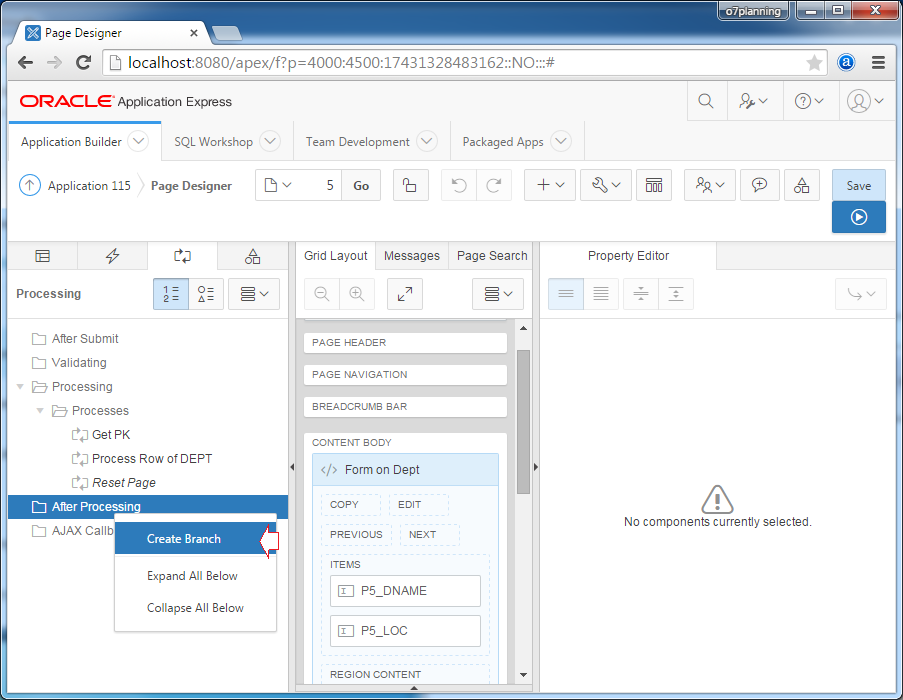
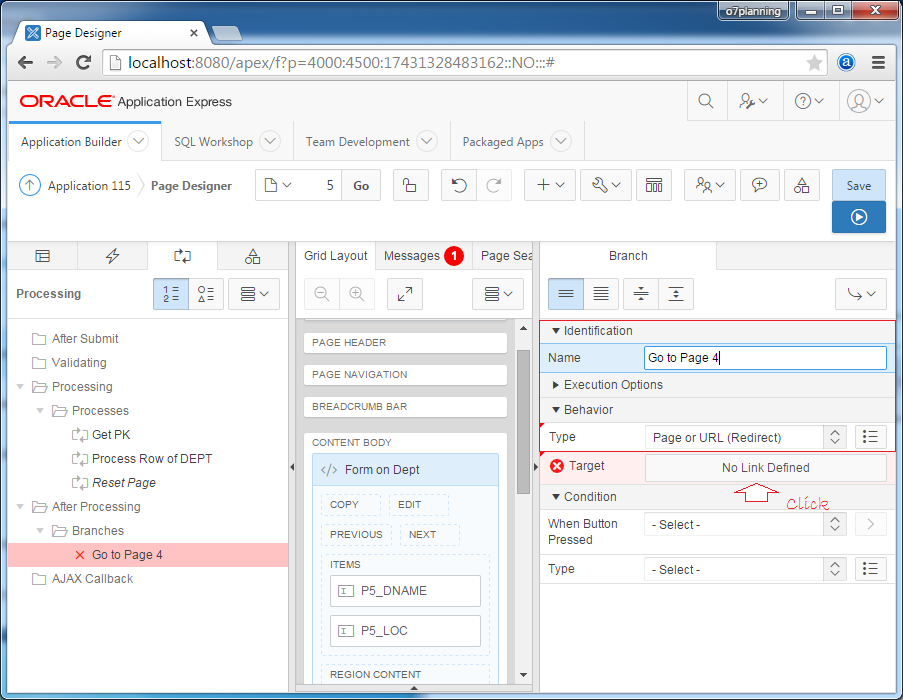
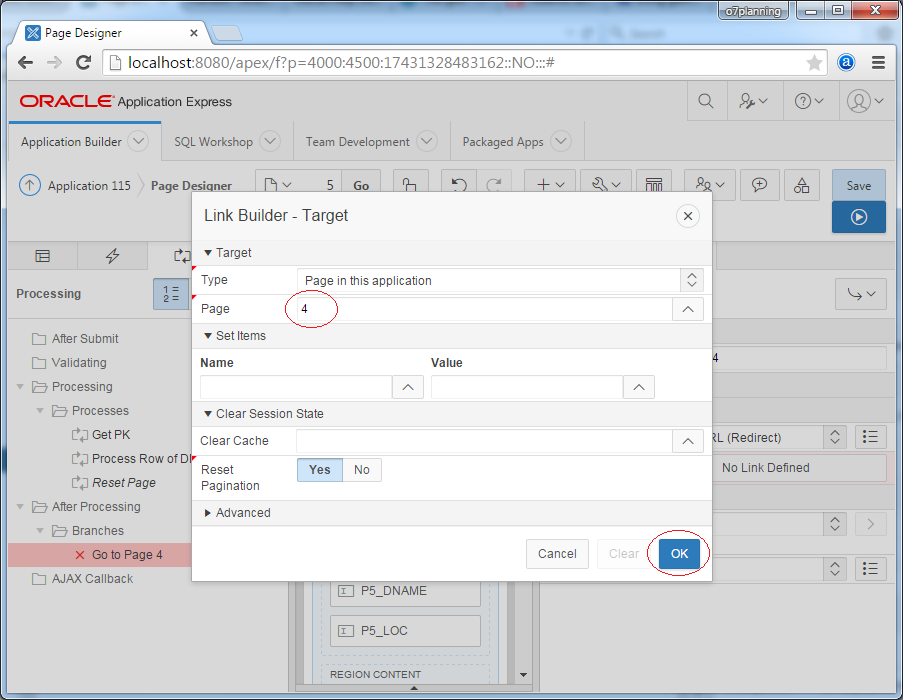
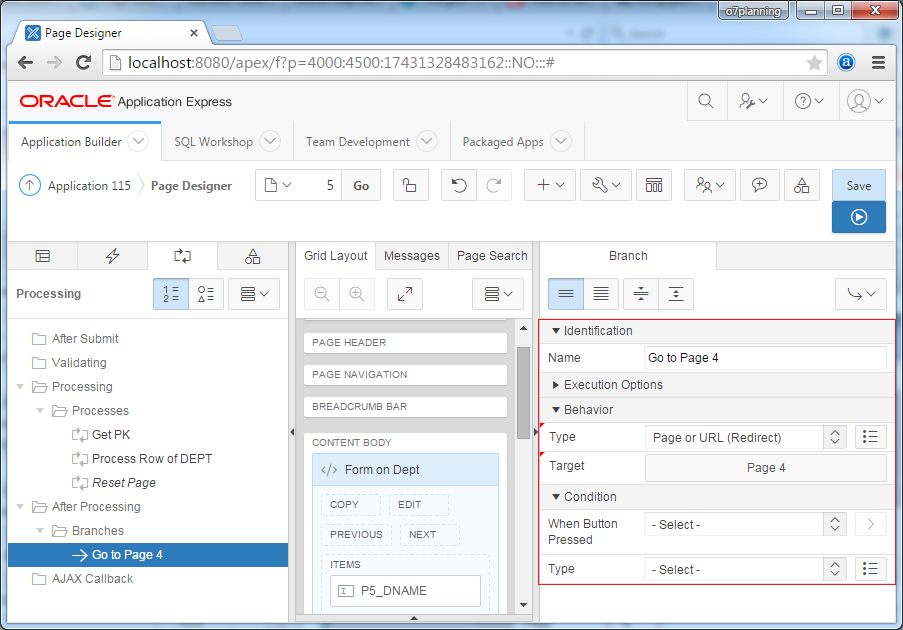
Jetzt können Sie die Änderungen in dem Design-Bildschirm speichern SAVE und die Applikation probieren
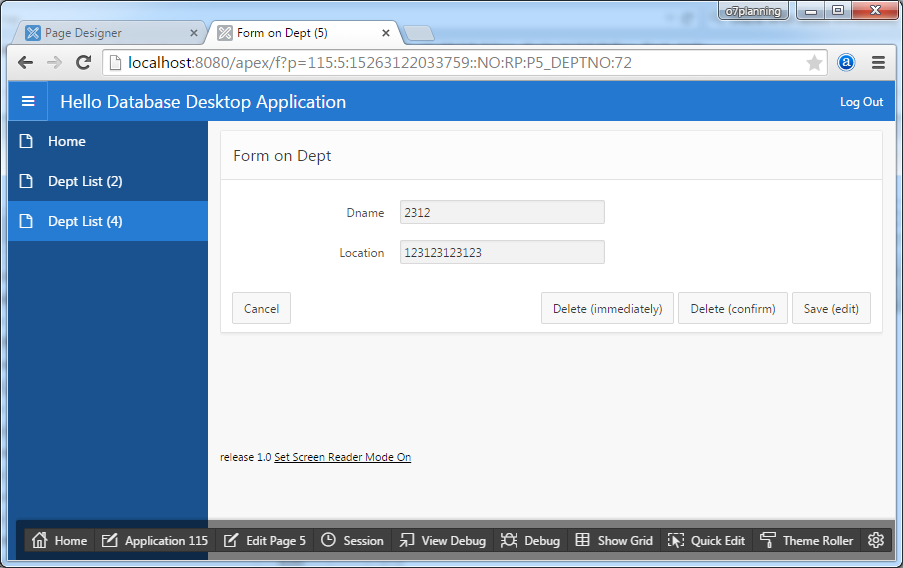
Anleitungen Oracle APEX
- Was ist Oracle Application Express?
- Installieren Sie Oracle Apex 5.0
- Installieren Sie Oracle REST Data Services (ORDS) für Oracle APEX
- Die Anleitung zum Oracle APEX für den Anfänger(APEX 5.0)
- Die Anleitung zu Oracle APEX Tabular Form
- Die Anleitung zu Oracle APEX Master Details
- Benutzerdefinierte Authentifizierung in Oracle APEX
- Die Anleitung zu Oracle APEX Dynamic Action
- Dynamische Inhaltsregion in Oracle APEX erstellen (PL / SQL Dynamic Content)
- Was ist Business Intelligence?
- Installieren Sie Oracle BI 11g
Show More